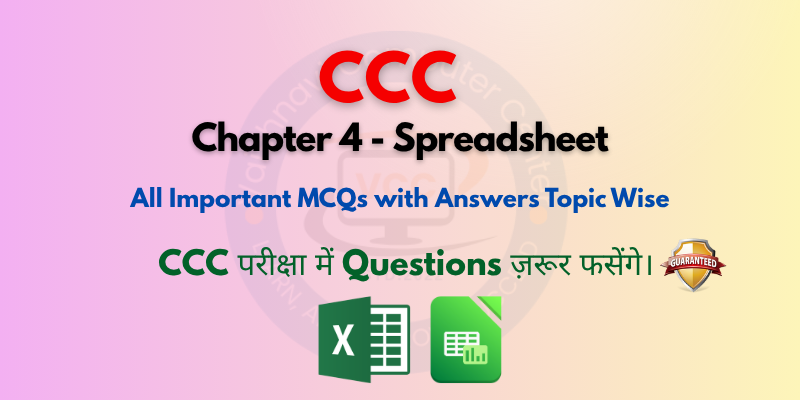Elements of Spreadsheet For CCC Exam MCQs in Hindi With Explanation
1. Spreadsheet क्या होता है?
A) Word Processing Software
B) Presentation Software
C) Tabular Data को व्यवस्थित करने वाला Software
D) Database Management Software
✅ उत्तर: C) Tabular Data को व्यवस्थित करने वाला Software
📘 स्पष्टीकरण: Spreadsheet एक ऐसा सॉफ्टवेयर होता है जिसमें डेटा को पंक्तियों और स्तंभों (Rows & Columns) में रखा जाता है ताकि गणना (Calculation) व विश्लेषण किया जा सके।
2. Spreadsheet का मुख्य उद्देश्य क्या होता है?
A) केवल डेटा टाइप करना
B) डेटा की गणना और विश्लेषण करना
C) ग्राफिक्स बनाना
D) केवल रिपोर्ट तैयार करना
✅ उत्तर: B) डेटा की गणना और विश्लेषण करना
📘 स्पष्टीकरण: Spreadsheet का मुख्य उपयोग गणना, Summation, Average, आदि कार्यों में होता है।
3. Spreadsheet में पंक्ति (Row) और स्तंभ (Column) के मिलने से क्या बनता है?
A) Chart
B) Worksheet
C) Cell
D) Function
✅ उत्तर: C) Cell
📘 स्पष्टीकरण: Row और Column के Intersect होने से Cell बनता है जिसमें डेटा प्रविष्ट किया जाता है।
4. Spreadsheet में Column कैसे दर्शाए जाते हैं?
A) संख्या (Numbers) से
B) अक्षरों (Letters) से
C) प्रतीकों (Symbols) से
D) तारीखों (Dates) से
✅ उत्तर: B) अक्षरों (Letters) से
📘 स्पष्टीकरण: Column को A, B, C … Z, AA, AB आदि Letters से दर्शाया जाता है।
5. Spreadsheet में Row कैसे दर्शाई जाती है?
A) अक्षरों से
B) संख्याओं से
C) Symbols से
D) Functions से
✅ उत्तर: B) संख्याओं से
📘 स्पष्टीकरण: Row को 1, 2, 3 आदि Numbers से दर्शाया जाता है।
6. एक Cell को पहचानने के लिए क्या प्रयोग किया जाता है?
A) Cell Name
B) Cell Address
C) Cell Type
D) Cell Number
✅ उत्तर: B) Cell Address
📘 स्पष्टीकरण: प्रत्येक Cell का Address Column Letter और Row Number के संयोजन से बनता है जैसे — A1, B2, C5 आदि।
7. Spreadsheet में Data कहाँ Enter किया जाता है?
A) Formula Bar में
B) Menu Bar में
C) Cell में
D) Status Bar में
✅ उत्तर: C) Cell में
📘 स्पष्टीकरण: डेटा Cell में टाइप किया जाता है, जबकि Formula Bar में Formula देखा या Edit किया जा सकता है।
8. एक Workbook में क्या होता है?
A) केवल एक Worksheet
B) कई Worksheets
C) केवल Chart
D) केवल Text
✅ उत्तर: B) कई Worksheets
📘 स्पष्टीकरण: एक Workbook कई Worksheets से मिलकर बनती है, जैसे “Sheet1”, “Sheet2”, “Sheet3” आदि।
9. Spreadsheet की एक Worksheet में अधिकतम Column कितने होते हैं (Excel 2019/LibreOffice Calc)?
A) 255
B) 1024
C) 16384
D) 1048576
✅ उत्तर: C) 16384
📘 स्पष्टीकरण: Excel या LibreOffice Calc में 16384 Columns (A से XFD तक) होते हैं।
10. Worksheet में अधिकतम Rows कितनी होती हैं (Excel 2019/Calc)?
A) 65536
B) 1048576
C) 100000
D) 32768
✅ उत्तर: B) 1048576
📘 स्पष्टीकरण: आधुनिक Spreadsheet में लगभग 10 लाख से अधिक पंक्तियाँ (Rows) होती हैं।
11. Formula Bar का क्या कार्य है?
A) Worksheet का नाम दिखाना
B) Formula या Data को दिखाना या Edit करना
C) Status दिखाना
D) Chart बनाना
✅ उत्तर: B) Formula या Data को दिखाना या Edit करना
📘 स्पष्टीकरण: Formula Bar Cell में दर्ज Formula या Text को दिखाता है और उसे Edit करने की सुविधा देता है।
12. Name Box क्या दिखाता है?
A) Formula
B) Chart Name
C) Active Cell का Address
D) Workbook Name
✅ उत्तर: C) Active Cell का Address
📘 स्पष्टीकरण: Name Box वर्तमान Active Cell का Address दिखाता है जैसे D5।
13. Spreadsheet में “Active Cell” का क्या अर्थ है?
A) Highlighted या Selected Cell
B) Unused Cell
C) Formula वाला Cell
D) Chart Cell
✅ उत्तर: A) Highlighted या Selected Cell
📘 स्पष्टीकरण: जिस Cell में डेटा दर्ज किया जा रहा हो वही Active Cell कहलाता है।
14. Worksheet में Gridlines का उपयोग किसलिए किया जाता है?
A) Text Formatting के लिए
B) Cells को अलग-अलग दिखाने के लिए
C) Chart बनाने के लिए
D) Formula लिखने के लिए
✅ उत्तर: B) Cells को अलग-अलग दिखाने के लिए
📘 स्पष्टीकरण: Gridlines Worksheet में Cells की सीमाओं को दर्शाते हैं।
15. Worksheet में “Range” का क्या अर्थ है?
A) एक ही Cell
B) दो या अधिक Cells का समूह
C) केवल एक Row
D) केवल एक Column
✅ उत्तर: B) दो या अधिक Cells का समूह
📘 स्पष्टीकरण: जब एक से अधिक Cells को एक साथ चयन किया जाता है तो उसे Range कहते हैं, जैसे A1:C3।
16. Formula हमेशा किस Symbol से शुरू होता है?
A) #
B) @
C) =
D) $
✅ उत्तर: C) =
📘 स्पष्टीकरण: Spreadsheet में किसी भी Formula की शुरुआत ‘=’ चिन्ह से होती है।
17. Spreadsheet में Text Data को क्या कहा जाता है?
A) Label
B) Value
C) Formula
D) Function
✅ उत्तर: A) Label
📘 स्पष्टीकरण: Text या वर्णमाला आधारित डेटा को Label कहा जाता है।
18. Numeric Data को क्या कहा जाता है?
A) Label
B) Value
C) Formula
D) Function
✅ उत्तर: B) Value
📘 स्पष्टीकरण: संख्यात्मक डेटा को Value कहा जाता है, जिससे गणना की जा सकती है।
19. Spreadsheet में Formula क्या करता है?
A) केवल Text दिखाता है
B) डेटा की गणना करता है
C) Formatting करता है
D) Chart बनाता है
✅ उत्तर: B) डेटा की गणना करता है
📘 स्पष्टीकरण: Formula का प्रयोग Addition, Subtraction, Average आदि गणनाओं के लिए किया जाता है।
20. Function क्या होता है?
A) User द्वारा बनाया गया Formula
B) Software द्वारा दिया गया तैयार Formula
C) Formatting Tool
D) Chart Style
✅ उत्तर: B) Software द्वारा दिया गया तैयार Formula
📘 स्पष्टीकरण: SUM(), AVERAGE(), COUNT() जैसे Functions Software में पहले से बने होते हैं।
Creating a Spreadsheet MCQs For CCC Exam
21. Spreadsheet बनाने के लिए सबसे पहले क्या करना होता है?
A) Worksheet Delete करना
B) Application (Excel/Calc) को Open करना
C) Workbook Close करना
D) Chart बनाना
✅ उत्तर: B) Application (Excel/Calc) को Open करना
📘 स्पष्टीकरण: सबसे पहले Spreadsheet सॉफ्टवेयर (जैसे MS Excel या LibreOffice Calc) को खोलना आवश्यक होता है।
22. Excel या Calc खोलने पर सबसे पहले क्या खुलता है?
A) Document Window
B) Workbook
C) Dialog Box
D) Slide
✅ उत्तर: B) Workbook
📘 स्पष्टीकरण: Excel या Calc खोलने पर एक नई Workbook खुलती है, जिसमें कई Worksheets होती हैं।
23. Workbook में डिफॉल्ट रूप से कितनी Worksheets होती हैं (नए Version में)?
A) 1
B) 3
C) 255
D) 5
✅ उत्तर: A) 1
📘 स्पष्टीकरण: आधुनिक Excel या LibreOffice Calc में डिफॉल्ट रूप से केवल एक Sheet होती है (Sheet1)।
24. नई Worksheet जोड़ने के लिए कौन-सा विकल्प प्रयोग किया जाता है?
A) Insert → Row
B) Insert → Sheet
C) File → New
D) View → Add Sheet
✅ उत्तर: B) Insert → Sheet
📘 स्पष्टीकरण: “Insert Sheet” विकल्प का प्रयोग Workbook में नई Worksheet जोड़ने के लिए किया जाता है।
25. Workbook को नया नाम देकर सेव करने के लिए कौन-सा विकल्प प्रयोग होता है?
A) File → Save
B) File → Save As
C) File → Close
D) File → Exit
✅ उत्तर: B) File → Save As
📘 स्पष्टीकरण: यदि किसी Workbook को नए नाम से सेव करना हो, तो “Save As” विकल्प का उपयोग किया जाता है।
26. पहली बार Spreadsheet सेव करते समय कौन-सा Dialog Box खुलता है?
A) Print Dialog Box
B) Open Dialog Box
C) Save As Dialog Box
D) Format Dialog Box
✅ उत्तर: C) Save As Dialog Box
📘 स्पष्टीकरण: पहली बार सेव करते समय File का नाम और स्थान पूछने के लिए Save As Dialog Box खुलता है।
27. Spreadsheet को खोलने के लिए कौन-सा विकल्प चुना जाता है?
A) File → Open
B) File → New
C) File → Edit
D) File → Import
✅ उत्तर: A) File → Open
📘 स्पष्टीकरण: पहले से सेव किए गए Spreadsheet को खोलने के लिए File → Open का प्रयोग किया जाता है।
28. Spreadsheet File का Extension क्या होता है (MS Excel में)?
A) .txt
B) .docx
C) .xlsx
D) .pptx
✅ उत्तर: C) .xlsx
📘 स्पष्टीकरण: Excel 2007 और बाद के Version में Spreadsheet File का Extension .xlsx होता है।
Also Read: Most Important Excel Shortcut Keys in Hindi
29. LibreOffice Calc File का Extension क्या होता है?
A) .xls
B) .ods
C) .xlsx
D) .csv
✅ उत्तर: B) .ods
📘 स्पष्टीकरण: LibreOffice Calc में Spreadsheet File का Extension .ods (Open Document Spreadsheet) होता है।
Also Read: LibreOffice Calc MCQs For CCC Exam in Hindi
30. Spreadsheet में File → New का क्या कार्य है?
A) नई Worksheet खोलना
B) नई Workbook बनाना
C) Chart बनाना
D) Formula Edit करना
✅ उत्तर: B) नई Workbook बनाना
📘 स्पष्टीकरण: File → New का उपयोग नई Workbook (Spreadsheet File) बनाने के लिए किया जाता है।
31. Workbook को बंद करने के लिए कौन-सा Command प्रयोग होता है?
A) File → Close
B) File → Exit
C) File → Quit
D) Edit → Close
✅ उत्तर: A) File → Close
📘 स्पष्टीकरण: File → Close से केवल Workbook बंद होती है, जबकि Application खुला रहता है।
32. Spreadsheet Application को बंद करने के लिए कौन-सा Command प्रयोग होता है?
A) File → Close
B) File → Exit
C) Edit → Exit
D) View → Quit
✅ उत्तर: B) File → Exit
📘 स्पष्टीकरण: File → Exit से पूरा Application बंद हो जाता है।
33. Workbook को “Read Only” मोड में खोलने के लिए कौन-सा विकल्प चुना जाता है?
A) File → Read
B) File → Open → Read Only
C) View → Read Only
D) Tools → Options
✅ उत्तर: B) File → Open → Read Only
📘 स्पष्टीकरण: यह विकल्प Workbook को केवल देखने के लिए खोलता है, उसमें Editing नहीं की जा सकती।
34. Spreadsheet File को PDF के रूप में सेव करने के लिए कौन-सा विकल्प प्रयोग किया जाता है?
A) File → Export as PDF
B) File → Save
C) File → Close
D) Insert → PDF
✅ उत्तर: A) File → Export as PDF
📘 स्पष्टीकरण: Excel/Calc में File को PDF फॉर्मेट में सेव करने के लिए “Export as PDF” का उपयोग किया जाता है।
35. Spreadsheet Template क्या होता है?
A) केवल Blank Worksheet
B) Pre-designed Format जिसमें Formula और Layout पहले से बने हों
C) केवल Chart Sheet
D) Empty File
✅ उत्तर: B) Pre-designed Format जिसमें Formula और Layout पहले से बने हों
📘 स्पष्टीकरण: Template का उपयोग समय बचाने के लिए किया जाता है ताकि बार-बार Format तैयार न करना पड़े।
36. Spreadsheet File को अलग स्थान पर सेव करने के लिए क्या करना चाहिए?
A) Copy → Paste
B) File → Save As
C) File → Rename
D) File → Send
✅ उत्तर: B) File → Save As
📘 स्पष्टीकरण: File → Save As का प्रयोग किसी File को दूसरी Location पर सेव करने के लिए किया जाता है।
37. “AutoRecover” फीचर का उपयोग किसलिए होता है?
A) File Print करने के लिए
B) गलती से बंद हुई File को पुनः प्राप्त करने के लिए
C) Chart Design करने के लिए
D) File Rename करने के लिए
✅ उत्तर: B) गलती से बंद हुई File को पुनः प्राप्त करने के लिए
📘 स्पष्टीकरण: AutoRecover सुविधा अचानक बंद हुई File को Restore करने में मदद करती है।
38. Spreadsheet में Default File Name क्या होता है?
A) Document1
B) Workbook1 या Untitled1
C) Sheet1
D) Data1
✅ उत्तर: B) Workbook1 या Untitled1
📘 स्पष्टीकरण: जब तक File को नाम नहीं दिया जाता, Default रूप से Workbook1 या Untitled1 नाम दिया जाता है।
39. Spreadsheet में “Recent Files” क्या दिखाता है?
A) केवल Templates
B) हाल ही में खोले गए Files की सूची
C) पुराने Deleted Files
D) Charts
✅ उत्तर: B) हाल ही में खोले गए Files की सूची
📘 स्पष्टीकरण: “Recent Files” लिस्ट में वे Files दिखाई देती हैं जिन्हें हाल में खोला गया हो।
40. Spreadsheet में “Ctrl + N” Shortcut Key का क्या कार्य है?
A) नई Workbook बनाना
B) Workbook सेव करना
C) Workbook बंद करना
D) Data Copy करना
✅ उत्तर: A) नई Workbook बनाना
📘 स्पष्टीकरण: Ctrl + N शॉर्टकट से नई Workbook तुरंत बन जाती है।
Concept of Cell Address [Row and Column] and Selecting a Cell MCQs For CCC Exam MCQs
41. Spreadsheet में Cell क्या होता है?
A) Row और Column का Intersection
B) केवल Column
C) केवल Row
D) Formula Bar
✅ उत्तर: A) Row और Column का Intersection
📘 स्पष्टीकरण: जब Row और Column एक-दूसरे को काटते हैं, तो जो चौकोर क्षेत्र बनता है, उसे Cell कहते हैं।
42. प्रत्येक Cell को पहचानने के लिए क्या प्रयोग किया जाता है?
A) Cell Number
B) Cell Address
C) Cell Name Box
D) Cell Format
✅ उत्तर: B) Cell Address
📘 स्पष्टीकरण: हर Cell को Column Letter और Row Number के संयोजन से पहचाना जाता है, जैसे A1, B2 आदि।
43. Spreadsheet में Row कैसे दर्शाए जाते हैं?
A) अक्षरों (Letters) से
B) संख्याओं (Numbers) से
C) चिन्हों (Symbols) से
D) Functions से
✅ उत्तर: B) संख्याओं (Numbers) से
📘 स्पष्टीकरण: Rows को 1, 2, 3 आदि Numbers से दर्शाया जाता है।
44. Spreadsheet में Columns कैसे दर्शाए जाते हैं?
A) संख्याओं से
B) अक्षरों से
C) चिन्हों से
D) Functions से
✅ उत्तर: B) अक्षरों से
📘 स्पष्टीकरण: Columns को A, B, C, … Z, AA, AB आदि अक्षरों से दिखाया जाता है।
45. पहला Cell कौन-सा होता है?
A) A0
B) A1
C) B1
D) A2
✅ उत्तर: B) A1
📘 स्पष्टीकरण: Spreadsheet का पहला Cell हमेशा A1 होता है (Column A और Row 1 का Intersection)।
46. “B5” का अर्थ क्या है?
A) Column 5, Row B
B) Row 5, Column B
C) Column B, Row 5
D) कोई नहीं
✅ उत्तर: C) Column B, Row 5
📘 स्पष्टीकरण: Cell Address में पहला भाग Column और दूसरा भाग Row को दर्शाता है।
47. “C10” Cell Address में ‘10’ क्या दर्शाता है?
A) Column Number
B) Row Number
C) Worksheet Number
D) Function
✅ उत्तर: B) Row Number
📘 स्पष्टीकरण: Cell Address में दूसरा भाग Row Number को दिखाता है।
48. “C10” Cell Address में ‘C’ क्या दर्शाता है?
A) Column Name
B) Row Name
C) Range Name
D) Sheet Name
✅ उत्तर: A) Column Name
📘 स्पष्टीकरण: Cell Address में पहला अक्षर Column को दर्शाता है।
49. Spreadsheet में किसी Cell का Address कैसे बनता है?
A) Column Number + Row Letter
B) Row Letter + Column Number
C) Column Letter + Row Number
D) केवल Row Number
✅ उत्तर: C) Column Letter + Row Number
📘 स्पष्टीकरण: Cell Address हमेशा Column Letter से शुरू होता है और उसके बाद Row Number लिखा जाता है।
50. Spreadsheet में Cell Address को किस Box में देखा जा सकता है?
A) Formula Bar
B) Name Box
C) Title Bar
D) Status Bar
✅ उत्तर: B) Name Box
📘 स्पष्टीकरण: Active Cell का Address Name Box में दिखाई देता है।
51. Active Cell क्या होता है?
A) वह Cell जिसमें कोई Formula नहीं है
B) वह Cell जिसमें Data टाइप किया जा रहा है
C) Blank Cell
D) Deleted Cell
✅ उत्तर: B) वह Cell जिसमें Data टाइप किया जा रहा है
📘 स्पष्टीकरण: जो Cell वर्तमान में चयनित (Highlighted) हो, वही Active Cell कहलाता है।
52. Active Cell को कैसे पहचाना जाता है?
A) Color से
B) Bold Text से
C) मोटी (Thick) Boundary से
D) Gridline से
✅ उत्तर: C) मोटी (Thick) Boundary से
📘 स्पष्टीकरण: Active Cell की चारों ओर मोटी काली सीमा (Border) होती है जिससे वह पहचाना जा सके।
53. एक Worksheet में कुल कितने Columns होते हैं (Excel 2019/Calc)?
A) 256
B) 1024
C) 16384
D) 1048576
✅ उत्तर: C) 16384
📘 स्पष्टीकरण: Excel या LibreOffice Calc में A से XFD तक कुल 16384 Columns होते हैं।
54. Worksheet में कुल कितनी Rows होती हैं (Excel 2019/Calc)?
A) 65536
B) 1048576
C) 32768
D) 100000
✅ उत्तर: B) 1048576
📘 स्पष्टीकरण: Excel में कुल 10,48,576 Rows होती हैं (Row 1 से Row 1048576 तक)।
55. Range क्या होती है?
A) एक ही Cell
B) दो या अधिक Cells का समूह
C) केवल एक Row
D) केवल एक Column
✅ उत्तर: B) दो या अधिक Cells का समूह
📘 स्पष्टीकरण: जब कई Cells को एक साथ चयन किया जाता है तो उसे Range कहते हैं, जैसे A1:B5।
56. A1:C3 Range का अर्थ है —
A) केवल एक Cell
B) A1 से C3 तक सभी Cells
C) केवल Row 1
D) केवल Column C
✅ उत्तर: B) A1 से C3 तक सभी Cells
📘 स्पष्टीकरण: यह Range A1, A2, A3, B1, B2, B3, C1, C2, C3 को शामिल करती है।
57. Absolute Cell Address क्या होती है?
A) हमेशा स्थिर (Fixed) रहने वाली Address
B) हमेशा बदलने वाली Address
C) केवल Row बदलती है
D) केवल Column बदलता है
✅ उत्तर: A) हमेशा स्थिर (Fixed) रहने वाली Address
📘 स्पष्टीकरण: Absolute Address में Column और Row दोनों Fix रहते हैं, जैसे $A$1।
58. Relative Cell Address क्या होती है?
A) Copy करने पर भी नहीं बदलती
B) Copy करने पर बदल जाती है
C) केवल Row Fix रहती है
D) केवल Column Fix रहता है
✅ उत्तर: B) Copy करने पर बदल जाती है
📘 स्पष्टीकरण: Relative Address (जैसे A1) Copy करने पर अपनी नई Position के अनुसार बदल जाती है।
59. Mixed Cell Address का उदाहरण कौन-सा है?
A) $A$1
B) A$1
C) A1
D) $A$B
✅ उत्तर: B) A$1
📘 स्पष्टीकरण: Mixed Address में या तो Row Fix होती है या Column Fix होता है — जैसे $A1 या A$1।
60. $A$1 Cell Address में “$” Symbol का अर्थ क्या है?
A) Formula Symbol
B) Absolute Reference को दर्शाता है
C) Function Name
D) कोई नहीं
✅ उत्तर: B) Absolute Reference को दर्शाता है
📘 स्पष्टीकरण: $ चिन्ह Row या Column को Lock (Fix) करने के लिए प्रयोग होता है।
Entering Data in Cells (Text, Number, Date) MCQs For CCC Exam
61. Spreadsheet में डेटा कहाँ Enter किया जाता है?
A) Menu Bar में
B) Formula Bar में
C) Cell में
D) Status Bar में
✅ उत्तर: C) Cell में
📘 स्पष्टीकरण: Spreadsheet में सभी डेटा (Text, Number, Date) Cell में टाइप किए जाते हैं।
62. किसी Cell में डेटा टाइप करने के बाद उसे स्वीकार (Enter) करने के लिए कौन-सी Key दबाई जाती है?
A) Tab
B) Enter
C) Shift
D) Ctrl
✅ उत्तर: B) Enter
📘 स्पष्टीकरण: Enter दबाने पर डेटा Cell में सेव हो जाता है और अगला Cell Active हो जाता है।
63. Text Data Spreadsheet में किस दिशा में Align होता है?
A) Center
B) Left
C) Right
D) Justify
✅ उत्तर: B) Left
📘 स्पष्टीकरण: डिफ़ॉल्ट रूप से Text Data Cell के बाएँ तरफ Align होता है।
64. Numeric Data Spreadsheet में किस दिशा में Align होता है?
A) Left
B) Right
C) Center
D) Top
✅ उत्तर: B) Right
📘 स्पष्टीकरण: संख्यात्मक (Numeric) डेटा हमेशा Cell के दाएँ तरफ दिखाई देता है।
65. Date या Time Data Spreadsheet में किस प्रकार Enter किया जाता है?
A) जैसे-का-तैसा (Text की तरह)
B) Proper Format में (जैसे 14/10/2025)
C) Formula के रूप में
D) Function के रूप में
✅ उत्तर: B) Proper Format में (जैसे 14/10/2025)
📘 स्पष्टीकरण: Spreadsheet में Date को सही Format (जैसे DD/MM/YYYY) में Enter करना आवश्यक है।
66. Spreadsheet में “14/10/2025” जैसा डेटा किस प्रकार का है?
A) Text Data
B) Numeric Data
C) Date Data
D) Formula Data
✅ उत्तर: C) Date Data
📘 स्पष्टीकरण: यह एक तारीख (Date) को दर्शाता है, जिसे Spreadsheet Date Format में पहचानता है।
67. Spreadsheet में Text Data को क्या कहा जाता है?
A) Value
B) Label
C) Formula
D) Function
✅ उत्तर: B) Label
📘 स्पष्टीकरण: किसी Cell में डाले गए Text या Alphabetic Characters को Label कहा जाता है।
68. Numeric Data को Spreadsheet में क्या कहा जाता है?
A) Label
B) Value
C) Formula
D) Range
✅ उत्तर: B) Value
📘 स्पष्टीकरण: संख्याओं (Numbers) के रूप में डाला गया डेटा Value कहलाता है।
69. यदि किसी Cell में Text और Number दोनों हों तो Cell का Data किस प्रकार का माना जाता है?
A) Numeric
B) Text
C) Date
D) Formula
✅ उत्तर: B) Text
📘 स्पष्टीकरण: जब किसी Entry में Text और Number दोनों हों, तो उसे Text के रूप में माना जाता है।
70. किसी Cell में Data Type को पहचानने का कार्य कौन करता है?
A) User
B) System
C) Spreadsheet Software
D) Keyboard
✅ उत्तर: C) Spreadsheet Software
📘 स्पष्टीकरण: Spreadsheet स्वयं तय करता है कि डाला गया डेटा Text, Number या Date में से कौन-सा है।
71. Spreadsheet में Numeric Data की पहचान कैसे होती है?
A) Cell के Left Align होने से
B) Cell के Right Align होने से
C) Bold Font से
D) Italic Font से
✅ उत्तर: B) Cell के Right Align होने से
📘 स्पष्टीकरण: Numeric Data डिफ़ॉल्ट रूप से दाईं ओर Align होता है।
72. यदि किसी Cell में “=10+5” लिखा जाए तो वह क्या दर्शाता है?
A) Text
B) Label
C) Formula
D) Date
✅ उत्तर: C) Formula
📘 स्पष्टीकरण: “=” चिन्ह से शुरू होने वाला कोई भी Entry Formula कहलाती है।
73. यदि किसी Numeric Value के आगे Apostrophe (‘) लगाया जाए तो Spreadsheet उसे कैसे मानेगा?
A) Numeric Data के रूप में
B) Text Data के रूप में
C) Formula के रूप में
D) Error के रूप में
✅ उत्तर: B) Text Data के रूप में
📘 स्पष्टीकरण: Apostrophe (‘) लगाने से Spreadsheet उस Entry को Text के रूप में रखता है, गणना नहीं करता।
74. Spreadsheet में Text या Number Delete करने के लिए कौन-सी Key प्रयोग होती है?
A) Tab
B) Enter
C) Delete
D) Shift
✅ उत्तर: C) Delete
📘 स्पष्टीकरण: Delete Key से Cell का डेटा हटाया जा सकता है।
75. यदि किसी Cell में Data गलत Entry हो जाए, तो उसे दोबारा Edit करने के लिए कौन-सी Key दबाई जाती है?
A) F2
B) F4
C) F5
D) Ctrl + E
✅ उत्तर: A) F2
📘 स्पष्टीकरण: F2 दबाने पर Cursor सीधे Cell के अंदर चला जाता है, जिससे डेटा Edit किया जा सकता है।
76. किसी Cell में Entry Cancel करने के लिए कौन-सी Key का उपयोग किया जाता है?
A) Enter
B) Esc
C) Tab
D) Shift
✅ उत्तर: B) Esc
📘 स्पष्टीकरण: अगर आप Data Entry रद्द करना चाहते हैं तो Esc Key दबाएँ।
77. एक ही डेटा को कई Cells में डालने के लिए कौन-सा Feature प्रयोग किया जा सकता है?
A) AutoCorrect
B) AutoFill
C) Format Painter
D) Merge Cells
✅ उत्तर: B) AutoFill
📘 स्पष्टीकरण: AutoFill फीचर से डेटा या नंबर सीक्वेंस को एक साथ कई Cells में भरा जा सकता है।
78. Spreadsheet में यदि आप 1, 2, 3 टाइप करके खींचें (Drag करें), तो क्या होगा?
A) वही तीन नंबर बार-बार आएँगे
B) Numbers क्रम में बढ़ते जाएँगे
C) Error आएगा
D) कुछ नहीं होगा
✅ उत्तर: B) Numbers क्रम में बढ़ते जाएँगे
📘 स्पष्टीकरण: AutoFill सुविधा से 1, 2, 3 जैसे Numbers Drag करने पर Sequence अपने आप बनता है।
79. Text Entry को दो Lines में दिखाने के लिए कौन-सा विकल्प उपयोग किया जाता है?
A) Merge Cells
B) Wrap Text
C) AutoFit
D) Align Center
✅ उत्तर: B) Wrap Text
📘 स्पष्टीकरण: Wrap Text विकल्प से लंबा Text एक ही Cell में कई लाइनों में दिखाया जा सकता है।
80. किसी Date को गलत Format (जैसे 14-2025-10) में डालने पर क्या होगा?
A) Error दिखेगा या Text Format में बदल जाएगा
B) सही Date बन जाएगी
C) Cell Delete हो जाएगा
D) AutoCorrect से ठीक हो जाएगी
✅ उत्तर: A) Error दिखेगा या Text Format में बदल जाएगा
📘 स्पष्टीकरण: Spreadsheet केवल मान्य (Valid) Date Format को पहचानता है, अन्यथा Text के रूप में दिखाता है।
Page Setup Spreadsheet (MS Excel / LibreOffice Calc) MCQs for CCC Exam
81. Spreadsheet में Page Setup का उपयोग किसलिए किया जाता है?
A) Data Entry के लिए
B) Printing से पहले Page की Settings तय करने के लिए
C) Formula बनाने के लिए
D) Chart Insert करने के लिए
✅ उत्तर: B) Printing से पहले Page की Settings तय करने के लिए
📘 स्पष्टीकरण: Page Setup का प्रयोग Margins, Orientation, Paper Size, Header/Footer आदि को सेट करने के लिए किया जाता है।
82. Page Setup विकल्प कहाँ से खोला जा सकता है?
A) File → New
B) File → Page Setup
C) View → Page Setup
D) Insert → Page
✅ उत्तर: B) File → Page Setup
📘 स्पष्टीकरण: Page Setup Dialog Box File Menu में Page Setup विकल्प से खुलता है।
83. Page Setup Dialog Box में कौन-सा Tab नहीं होता?
A) Page
B) Margins
C) Sheet
D) Formula
✅ उत्तर: D) Formula
📘 स्पष्टीकरण: Page Setup Dialog Box में Page, Margins, Header/Footer और Sheet Tabs होते हैं, Formula नहीं।
84. Page Orientation कितने प्रकार की होती है?
A) 1
B) 2
C) 3
D) 4
✅ उत्तर: B) 2
📘 स्पष्टीकरण: Page Orientation दो प्रकार की होती है — Portrait और Landscape।
85. Portrait Orientation में Page कैसे होता है?
A) चौड़ाई में बड़ा और ऊँचाई में छोटा
B) ऊँचाई में बड़ा और चौड़ाई में छोटा
C) वर्गाकार
D) उल्टा
✅ उत्तर: B) ऊँचाई में बड़ा और चौड़ाई में छोटा
📘 स्पष्टीकरण: Portrait Orientation में Page लंबाई (Height) में बड़ा होता है।
86. Landscape Orientation में Page की दिशा कैसी होती है?
A) ऊँचाई में बड़ी
B) चौड़ाई में बड़ी
C) वर्गाकार
D) उल्टा
✅ उत्तर: B) चौड़ाई में बड़ी
📘 स्पष्टीकरण: Landscape Orientation में Page की चौड़ाई Height से अधिक होती है।
87. Page Setup में Margins क्या दर्शाते हैं?
A) Text का Alignment
B) Page के किनारों और Content के बीच की दूरी
C) Font Size
D) Page Orientation
✅ उत्तर: B) Page के किनारों और Content के बीच की दूरी
📘 स्पष्टीकरण: Margin वह खाली स्थान होता है जो Page के किनारों और मुख्य Content के बीच होता है।
88. Page Margins के चार भाग कौन-से होते हैं?
A) Top, Bottom, Left, Right
B) Header, Footer, Left, Right
C) Upper, Lower, Center, Side
D) North, South, East, West
✅ उत्तर: A) Top, Bottom, Left, Right
📘 स्पष्टीकरण: Page Margins चारों किनारों पर होते हैं — ऊपर, नीचे, बाएँ, दाएँ।
89. Spreadsheet में Header क्या होता है?
A) Page का ऊपर का भाग जहाँ Text/Title होता है
B) Page का नीचे का भाग
C) Margin
D) Worksheet का नाम
✅ उत्तर: A) Page का ऊपर का भाग जहाँ Text/Title होता है
📘 स्पष्टीकरण: Header वह क्षेत्र होता है जो प्रत्येक Page के ऊपर दिखता है।
90. Footer क्या होता है?
A) Page का ऊपर का भाग
B) Page का नीचे का भाग जहाँ सामान्यतः Page Number या Date लिखी जाती है
C) Center Text
D) Worksheet का नाम
✅ उत्तर: B) Page का नीचे का भाग जहाँ सामान्यतः Page Number या Date लिखी जाती है
📘 स्पष्टीकरण: Footer प्रत्येक Page के नीचे प्रदर्शित होता है।
91. Header या Footer में क्या डाला जा सकता है?
A) केवल Text
B) केवल Picture
C) Text, Date, Time, Page Number आदि
D) केवल Logo
✅ उत्तर: C) Text, Date, Time, Page Number आदि
📘 स्पष्टीकरण: Header/Footer में Text, Page No., Date, Time आदि जैसे Elements जोड़े जा सकते हैं।
92. Spreadsheet को Print करने से पहले Page Setup क्यों आवश्यक होता है?
A) केवल Design बदलने के लिए
B) Page की Proper Formatting और Alignment के लिए
C) File Save करने के लिए
D) Chart बनाने के लिए
✅ उत्तर: B) Page की Proper Formatting और Alignment के लिए
📘 स्पष्टीकरण: Page Setup करने से Print Preview में Page सही तरीके से दिखता है।
93. Page Setup में “Scaling” विकल्प का क्या कार्य है?
A) Font बढ़ाना
B) Page Zoom करना
C) Print Area को Page के अनुरूप Fit करना
D) File Size घटाना
✅ उत्तर: C) Print Area को Page के अनुरूप Fit करना
📘 स्पष्टीकरण: Scaling से Sheet को एक Page या निश्चित प्रतिशत में Fit किया जा सकता है।
94. “Fit to One Page” विकल्प का अर्थ क्या है?
A) डेटा को एक Page में समेटना
B) एक Page को कई हिस्सों में बाँटना
C) Page Delete करना
D) Page Number Fix करना
✅ उत्तर: A) डेटा को एक Page में समेटना
📘 स्पष्टीकरण: यह सुविधा डेटा को स्वतः छोटा कर एक Page में Adjust करती है।
95. Paper Size सेट करने के लिए Page Setup में कौन-सा Tab प्रयोग किया जाता है?
A) Sheet Tab
B) Page Tab
C) Margins Tab
D) Header/Footer Tab
✅ उत्तर: B) Page Tab
📘 स्पष्टीकरण: Page Tab में Paper Size, Orientation, Print Quality आदि विकल्प होते हैं।
96. Page Setup में Default Paper Size क्या होती है (भारत में सामान्य रूप से)?
A) Letter
B) A4
C) Legal
D) A3
✅ उत्तर: B) A4
📘 स्पष्टीकरण: अधिकांश दस्तावेज़ A4 आकार में Print किए जाते हैं।
97. Page Setup में Gridlines Print करने का विकल्प कहाँ होता है?
A) Sheet Tab में
B) Margins Tab में
C) Page Tab में
D) Header/Footer Tab में
✅ उत्तर: A) Sheet Tab में
📘 स्पष्टीकरण: “Print Gridlines” विकल्प Sheet Tab में उपलब्ध होता है।
98. Row और Column Headings को Print करने के लिए क्या करना चाहिए?
A) Page Tab → Print Headings
B) Sheet Tab → Print → Row and Column Headings
C) File → Print Setup
D) View → Headings
✅ उत्तर: B) Sheet Tab → Print → Row and Column Headings
📘 स्पष्टीकरण: यह विकल्प Row/Column Names (A, B, C, 1, 2, 3) को Print में शामिल करता है।
99. Page Setup में Print Titles का क्या कार्य है?
A) Sheet का Title बदलना
B) हर Page पर निश्चित Rows या Columns को दोहराना
C) Header को हटाना
D) File Rename करना
✅ उत्तर: B) हर Page पर निश्चित Rows या Columns को दोहराना
📘 स्पष्टीकरण: Print Titles सेट करने से Multi-Page Print में Header Rows हर Page पर दिखाई देती हैं।
100. Page Setup में “Background” का उपयोग किसलिए किया जाता है?
A) Sheet में रंग या Image लगाने के लिए
B) Header/Footer छिपाने के लिए
C) Font Size बदलने के लिए
D) Margins बढ़ाने के लिए
✅ उत्तर: A) Sheet में रंग या Image लगाने के लिए
📘 स्पष्टीकरण: Background विकल्प से Page पर हल्का Image या रंग लगाया जा सकता है।
Printing of Sheet Spreadsheet MCQs
101. Spreadsheet में Page Preview का उपयोग किसके लिए किया जाता है?
A) Sheet को Print करने से पहले देखने के लिए
B) Sheet को Save करने के लिए
C) Sheet को Delete करने के लिए
D) Formula Insert करने के लिए
✅ उत्तर: A) Sheet को Print करने से पहले देखने के लिए
📘 स्पष्टीकरण: Page Preview से Print लेने से पहले पेज का Layout और Format देखा जा सकता है।
102. Spreadsheet में Page Setup का उपयोग किसके लिए होता है?
A) Printing Area और Orientation सेट करने के लिए
B) File को Rename करने के लिए
C) Data Enter करने के लिए
D) Chart Insert करने के लिए
✅ उत्तर: A) Printing Area और Orientation सेट करने के लिए
📘 स्पष्टीकरण: Page Setup में Margins, Orientation, Size, और Print Area जैसी Printing Settings होती हैं।
103. Orientation के दो मुख्य प्रकार कौन से हैं?
A) Portrait और Landscape
B) Horizontal और Vertical
C) Left और Right
D) Top और Bottom
✅ उत्तर: A) Portrait और Landscape
📘 स्पष्टीकरण: Portrait में Page ऊँचाई में लम्बा होता है, जबकि Landscape में चौड़ाई में लम्बा होता है।
104. Spreadsheet में Print Area क्या होता है?
A) वह क्षेत्र जिसे Print करना हो
B) पूरी Sheet
C) केवल Charts
D) Only Header
✅ उत्तर: A) वह क्षेत्र जिसे Print करना हो
📘 स्पष्टीकरण: “Set Print Area” से आप चुन सकते हैं कि कौन-से Cells या Range को Print करना है।
105. Print Titles का प्रयोग किसलिए किया जाता है?
A) प्रत्येक Page पर Row/Column Headings दोहराने के लिए
B) File का Title बदलने के लिए
C) Chart Title बदलने के लिए
D) Font Size बदलने के लिए
✅ उत्तर: A) प्रत्येक Page पर Row/Column Headings दोहराने के लिए
📘 स्पष्टीकरण: Print Titles से Column Heading या Row Labels हर Page पर Repeat होती हैं।
106. Scaling Option का कार्य क्या है?
A) Page Fit करने के लिए Data को छोटा/बड़ा करना
B) Font Change करना
C) Formula Change करना
D) Border Add करना
✅ उत्तर: A) Page Fit करने के लिए Data को छोटा/बड़ा करना
📘 स्पष्टीकरण: Scaling Options (“Fit Sheet on One Page”) Data को Adjust करके एक Page पर Print करने में मदद करते हैं।
107. Margins का उपयोग किसके लिए किया जाता है?
A) Page पर Data के चारों ओर खाली Space सेट करने के लिए
B) Cell का Color बदलने के लिए
C) Formula Insert करने के लिए
D) Print Speed बढ़ाने के लिए
✅ उत्तर: A) Page पर Data के चारों ओर खाली Space सेट करने के लिए
📘 स्पष्टीकरण: Margins से आप Top, Bottom, Left, Right की White Space नियंत्रित कर सकते हैं।
108. Header और Footer का उपयोग किसलिए किया जाता है?
A) प्रत्येक Print Page के ऊपर और नीचे Text जोड़ने के लिए
B) Table Format करने के लिए
C) Formula Insert करने के लिए
D) Font Style बदलने के लिए
✅ उत्तर: A) प्रत्येक Print Page के ऊपर और नीचे Text जोड़ने के लिए
📘 स्पष्टीकरण: Header/Footer में Page Number, Date, File Name आदि जोड़े जा सकते हैं।
109. Spreadsheet Print करते समय Gridlines कैसे Include करते हैं?
A) Page Setup → Sheet → Gridlines → Print
B) Format → Gridlines → Print
C) Insert → Gridlines
D) View → Gridlines
✅ उत्तर: A) Page Setup → Sheet → Gridlines → Print
📘 स्पष्टीकरण: Gridlines Print में दिखाने के लिए Sheet Tab में “Print Gridlines” Option Enable करना होता है।
110. Spreadsheet में Printing से पहले कौन-सा Step जरूरी है?
A) Print Preview देखना
B) File Rename करना
C) Formula Delete करना
D) Chart Insert करना
✅ उत्तर: A) Print Preview देखना
📘 स्पष्टीकरण: Print Preview से Page Layout, Orientation और Margin सही हैं या नहीं, यह Confirm किया जा सकता है।
111. Print Range को Reset करने के लिए कौन-सा Option चुनते हैं?
A) Page Layout → Clear Print Area
B) File → Save
C) View → Zoom
D) Edit → Undo
✅ उत्तर: A) Page Layout → Clear Print Area
📘 स्पष्टीकरण: Clear Print Area Option से पहले से सेट Print Range हटाई जा सकती है।
112. Excel या Calc में किसी Sheet को Print करने का Shortcut Key क्या है?
A) Ctrl + P
B) Ctrl + S
C) Ctrl + N
D) Ctrl + O
✅ उत्तर: A) Ctrl + P
📘 स्पष्टीकरण: Ctrl + P से Direct Print Dialog Box खुलता है।
113. Print Preview बंद करने का Shortcut Key क्या है?
A) Esc
B) Ctrl + P
C) Ctrl + Q
D) Ctrl + W
✅ उत्तर: A) Esc
📘 स्पष्टीकरण: Print Preview से बाहर निकलने के लिए Esc Key का प्रयोग किया जाता है।
114. Worksheet में Page Breaks का क्या कार्य है?
A) Page को अलग-अलग हिस्सों में बांटना
B) File को Save करना
C) Data को Merge करना
D) Chart बनाना
✅ उत्तर: A) Page को अलग-अलग हिस्सों में बांटना
📘 स्पष्टीकरण: Page Break से आप तय करते हैं कि Print करते समय कहाँ नया Page शुरू हो।
115. Print करते समय केवल Selected Area Print करने के लिए क्या करना चाहिए?
A) Area Select करें → Ctrl + P → “Print Selection” चुनें
B) Area Select करें → Save करें
C) Area Select करें → Copy करें
D) Area Select करें → Delete करें
✅ उत्तर: A) Area Select करें → Ctrl + P → “Print Selection” चुनें
📘 स्पष्टीकरण: “Print Selection” Option से केवल चुने हुए Cells Print होते हैं।
116. Page Setup में “Center on Page” Option क्या करता है?
A) Page पर Data को Horizontally या Vertically Center करता है
B) Font को Center करता है
C) Heading को Bold करता है
D) File को Save करता है
✅ उत्तर: A) Page पर Data को Horizontally या Vertically Center करता है
117. Footer में Page Number डालने का तरीका क्या है?
A) Insert → Header & Footer → Footer → Page Number
B) File → Options → Page Number
C) View → Gridlines
D) Home → Styles
✅ उत्तर: A) Insert → Header & Footer → Footer → Page Number
📘 स्पष्टीकरण: Footer में Page Number Add करने से Print पर हर Page पर संख्या आती है।
118. “Fit to One Page” Option क्या करता है?
A) Data को एक ही Page में समायोजित करता है
B) Font को एक Size में करता है
C) Header Remove करता है
D) Chart हटाता है
✅ उत्तर: A) Data को एक ही Page में समायोजित करता है
📘 स्पष्टीकरण: यह Option Print Settings में Scaling के अंतर्गत होता है।
119. “Rows to Repeat at Top” Option का उपयोग कहाँ होता है?
A) हर Page पर Column Headings दोहराने के लिए
B) File Rename करने के लिए
C) Chart में Rows Repeat करने के लिए
D) Page Orientation बदलने के लिए
✅ उत्तर: A) हर Page पर Column Headings दोहराने के लिए
120. Print Preview में Zoom करने के लिए क्या किया जाता है?
A) Zoom Slider या Mouse Scroll
B) Ctrl + Alt + Z
C) File → View
D) Edit → Format
✅ उत्तर: A) Zoom Slider या Mouse Scroll
📘 स्पष्टीकरण: Print Preview में Zoom In या Out करने के लिए Mouse Scroll या Zoom Slider का उपयोग किया जाता है।
Saving Spreadsheet MCQs for CCC
121. Spreadsheet को Save करने का उद्देश्य क्या होता है?
A) Print निकालने के लिए
B) डेटा को स्थायी रूप से संग्रहीत करने के लिए
C) Formula हटाने के लिए
D) Chart Insert करने के लिए
✅ उत्तर: B) डेटा को स्थायी रूप से संग्रहीत करने के लिए
📘 स्पष्टीकरण: Save करने से Worksheet की जानकारी कंप्यूटर की Memory में स्थायी रूप से स्टोर हो जाती है।
122. Spreadsheet Save करने के लिए कौन-सा Command प्रयोग होता है?
A) Ctrl + P
B) Ctrl + C
C) Ctrl + S
D) Ctrl + V
✅ उत्तर: C) Ctrl + S
📘 स्पष्टीकरण: Ctrl + S Shortcut Key का उपयोग Save करने के लिए किया जाता है।
123. Spreadsheet को पहली बार Save करते समय कौन-सी Dialog Box खुलती है?
A) Page Setup
B) Save As Dialog Box
C) Open File Dialog Box
D) Format Cells Dialog Box
✅ उत्तर: B) Save As Dialog Box
📘 स्पष्टीकरण: पहली बार Save करते समय File का नाम और स्थान चुनने के लिए Save As Dialog Box खुलती है।
124. Spreadsheet File को पुनः Save करने पर कौन-सी Key या Command प्रयोग होती है?
A) File → Open
B) File → Save
C) File → Export
D) File → New
✅ उत्तर: B) File → Save
📘 स्पष्टीकरण: पहले से Save की गई File में बदलाव करने के बाद File → Save से परिवर्तन Update किए जाते हैं।
125. Spreadsheet को नए नाम से Save करने के लिए कौन-सा Command प्रयोग होता है?
A) Save
B) Save As
C) Export
D) Rename
✅ उत्तर: B) Save As
📘 स्पष्टीकरण: Save As Command से File की Copy नए नाम या Location पर Save की जाती है।
126. Excel File का Default Extension क्या होता है (नए संस्करणों में)?
A) .xls
B) .xlsx
C) .ods
D) .csv
✅ उत्तर: B) .xlsx
📘 स्पष्टीकरण: Microsoft Excel 2007 और इसके बाद के Versions में File का Extension .xlsx होता है।
127. पुराने Excel संस्करणों में File का Extension क्या था?
A) .ods
B) .xls
C) .csv
D) .xml
✅ उत्तर: B) .xls
📘 स्पष्टीकरण: Excel 97-2003 तक Spreadsheet File का Extension .xls होता था।
128. LibreOffice Calc File का Extension क्या होता है?
A) .xls
B) .xlsx
C) .ods
D) .csv
✅ उत्तर: C) .ods
📘 स्पष्टीकरण: LibreOffice Calc में Spreadsheet File का Extension .ods (Open Document Spreadsheet) होता है।
129. CSV File का पूरा नाम क्या है?\
A) Column Space Value
B) Comma Separated Values
C) Common Spreadsheet Version
D) Cell Storage Value
✅ उत्तर: B) Comma Separated Values
📘 स्पष्टीकरण: CSV Format में डेटा को Comma द्वारा अलग किया जाता है, जो Text Format में Save होता है।
130. Save As Dialog Box में “Save as type” का क्या कार्य है?
A) File Size दिखाना
B) File का Format चुनना
C) File Open करना
D) File Delete करना
✅ उत्तर: B) File का Format चुनना
📘 स्पष्टीकरण: “Save as type” में File Format जैसे .xlsx, .ods, .csv आदि चुना जा सकता है।
131. Save As Dialog Box में “File Name” किसलिए होता है?
A) Sheet Name चुनने के लिए
B) File का नाम लिखने के लिए
C) Drive चुनने के लिए
D) Folder Delete करने के लिए
✅ उत्तर: B) File का नाम लिखने के लिए
📘 स्पष्टीकरण: File Name Box में आप अपनी Spreadsheet का नाम निर्धारित करते हैं।
132. AutoSave क्या होता है?
A) File को Manual Save करना
B) File को बार-बार स्वतः Save करना
C) File को Print करना
D) File को Rename करना
✅ उत्तर: B) File को बार-बार स्वतः Save करना
📘 स्पष्टीकरण: AutoSave सुविधा आपके Document को निश्चित अंतराल पर स्वतः Save करती रहती है।
133. Save As का उपयोग किस स्थिति में किया जाता है?
A) File पहली बार Save करते समय
B) File का नाम बदलने या Copy बनाने के लिए
C) File Delete करने के लिए
D) Page Setup के लिए
✅ उत्तर: B) File का नाम बदलने या Copy बनाने के लिए
📘 स्पष्टीकरण: Save As से File की Duplicate Copy बनाई जा सकती है।
134. यदि आप File Save किए बिना बंद करते हैं तो क्या होगा?
A) File अपने-आप Save हो जाएगी
B) File Delete हो जाएगी
C) परिवर्तन खो जाएंगे
D) File Rename हो जाएगी
✅ उत्तर: C) परिवर्तन खो जाएंगे
📘 स्पष्टीकरण: Save न करने पर हाल के बदलाव (unsaved changes) नष्ट हो जाते हैं।
135. Spreadsheet File को “Read Only” Mode में Save करने का क्या अर्थ है?
A) File Delete नहीं हो सकती
B) File Open की जा सकती है लेकिन बदली नहीं जा सकती
C) File Rename नहीं की जा सकती
D) File AutoSave नहीं होगी
✅ उत्तर: B) File Open की जा सकती है लेकिन बदली नहीं जा सकती
📘 स्पष्टीकरण: Read Only Mode में File को केवल देखा जा सकता है, बदला नहीं जा सकता।
136. Spreadsheet File Save करते समय Default Location कहाँ होती है?
A) Desktop
B) Documents Folder
C) Downloads Folder
D) System Folder
✅ उत्तर: B) Documents Folder
📘 स्पष्टीकरण: सामान्यतः Spreadsheet Files “Documents” Folder में Save होती हैं।
137. Save करते समय Password Protection कहाँ से लागू की जा सकती है?
A) File → Info → Protect Workbook
B) File → Open → Password
C) View → Protect
D) Home → Format Cells
✅ उत्तर: A) File → Info → Protect Workbook
📘 स्पष्टीकरण: Excel में File को Password द्वारा Secure करने का विकल्प Protect Workbook के अंतर्गत होता है।
138. File → Save As → Tools → General Options में क्या किया जा सकता है?
A) Page Setup
B) Password Set करना
C) Chart बनाना
D) Macro Run करना
✅ उत्तर: B) Password Set करना
📘 स्पष्टीकरण: General Options में File के लिए Password Set करने का विकल्प होता है।
139. Cloud में Spreadsheet Save करने का अर्थ क्या है?
A) File को Local Drive में Save करना
B) File को Internet Server पर Save करना
C) File को Compress करना
D) File को Delete करना
✅ उत्तर: B) File को Internet Server पर Save करना
📘 स्पष्टीकरण: Cloud Saving से File Online (OneDrive, Google Drive आदि) पर सुरक्षित रखी जाती है।
140. Save As में “Browse” विकल्प का उपयोग किसलिए किया जाता है?
A) File Delete करने के लिए
B) File Location (Folder/Drive) चुनने के लिए
C) File Size देखने के लिए
D) File Rename करने के लिए
✅ उत्तर: B) File Location (Folder/Drive) चुनने के लिए
📘 स्पष्टीकरण: Browse से आप File को Save करने का स्थान चुन सकते हैं।
Opening and Closing Spreadsheet MCQs for CCC
141. Spreadsheet को Open करने के लिए कौन-सा Command प्रयोग किया जाता है?
A) File → Open
B) File → Save
C) File → Exit
D) File → New
✅ उत्तर: A) File → Open
📘 स्पष्टीकरण: पहले से Save की गई Spreadsheet File खोलने के लिए File → Open Command का उपयोग होता है।
142. Spreadsheet File खोलने की Shortcut Key क्या है?
A) Ctrl + S
B) Ctrl + N
C) Ctrl + O
D) Ctrl + P
✅ उत्तर: C) Ctrl + O
📘 स्पष्टीकरण: Ctrl + O Shortcut Key से File Open Dialog Box खुलता है।
143. Spreadsheet को नई Blank File के रूप में खोलने के लिए क्या करना चाहिए?
A) File → New
B) File → Save As
C) File → Open
D) File → Close
✅ उत्तर: A) File → New
📘 स्पष्टीकरण: File → New Command से एक नई Blank Spreadsheet बनाई जाती है।
144. किसी पहले से बनी Spreadsheet को खोलने पर क्या प्रदर्शित होता है?
A) Empty Sheet
B) पूर्व में Save किया गया डेटा
C) Page Setup Dialog Box
D) Print Preview
✅ उत्तर: B) पूर्व में Save किया गया डेटा
📘 स्पष्टीकरण: File खोलने पर वही डेटा दिखता है जो Save किया गया था।
145. Spreadsheet File को खोलते समय कौन-सी Dialog Box प्रदर्शित होती है?
A) Save As Dialog Box
B) Open Dialog Box
C) Page Setup Dialog Box
D) Find Dialog Box
✅ उत्तर: B) Open Dialog Box
📘 स्पष्टीकरण: File → Open करने पर Open Dialog Box खुलती है जिससे आप File चुन सकते हैं।
146. Open Dialog Box में कौन-सा विकल्प File के स्थान (Location) को चुनने के लिए होता है?
A) Tools
B) Look in
C) Save in
D) Format
✅ उत्तर: B) Look in
📘 स्पष्टीकरण: “Look in” Box से File का Location (Drive/Folder) चुना जाता है।
147. Spreadsheet को हाल ही में खोली गई Files में से खोलने के लिए क्या किया जा सकता है?
A) File → Recent Documents
B) File → Save As
C) File → Export
D) Edit → Recent Files
✅ उत्तर: A) File → Recent Documents
📘 स्पष्टीकरण: Recent Documents में हाल में खोली गई Files की सूची दिखाई देती है।
148. यदि आप किसी Spreadsheet को Open करते हैं जो पहले से खुली है, तो क्या होता है?
A) Error Message आता है
B) File दो बार खुलती है
C) File Close हो जाती है
D) File Rename होती है
✅ उत्तर: A) Error Message आता है
📘 स्पष्टीकरण: पहले से खुली File को दोबारा खोलने पर System सूचना देता है कि यह पहले से Open है।
149. Spreadsheet में एक साथ कितनी Files खोली जा सकती हैं?
A) केवल एक
B) एक से अधिक
C) दो
D) चार
✅ उत्तर: B) एक से अधिक
📘 स्पष्टीकरण: Spreadsheet में एक समय में कई Files (Workbooks) खोली जा सकती हैं।
150. Spreadsheet को बंद करने का Command क्या है?
A) File → Exit
B) File → Close
C) Edit → Delete
D) View → Close
✅ उत्तर: B) File → Close
📘 स्पष्टीकरण: File → Close Command से वर्तमान Spreadsheet बंद होती है।
151. Spreadsheet Application को पूरी तरह बंद करने के लिए क्या किया जाता है?
A) File → Exit
B) File → New
C) File → Save
D) File → Close
✅ उत्तर: A) File → Exit
📘 स्पष्टीकरण: File → Exit से पूरा Spreadsheet Program बंद हो जाता है।
152. Spreadsheet बंद करते समय यदि File Save नहीं की गई है तो क्या होता है?
A) File स्वतः Save हो जाती है
B) एक Warning Message दिखाई देता है
C) File Delete हो जाती है
D) File Rename होती है
✅ उत्तर: B) एक Warning Message दिखाई देता है
📘 स्पष्टीकरण: Unsaved File बंद करते समय System पूछता है कि क्या आप File Save करना चाहते हैं।
153. Close Command से क्या होता है?
A) केवल Worksheet Delete होती है
B) वर्तमान File बंद होती है लेकिन Application खुला रहता है
C) Application Exit हो जाता है
D) File Save होती है
✅ उत्तर: B) वर्तमान File बंद होती है लेकिन Application खुला रहता है
📘 स्पष्टीकरण: Close Command File को बंद करता है, लेकिन Spreadsheet Program खुला रहता है।
154. Exit Command से क्या होता है?
A) केवल File बंद होती है
B) पूरा Spreadsheet Program बंद होता है
C) केवल Worksheet बंद होती है
D) File Delete होती है
✅ उत्तर: B) पूरा Spreadsheet Program बंद होता है
📘 स्पष्टीकरण: Exit Command Application को पूरी तरह बंद कर देता है।
155. Spreadsheet में एक साथ सभी खुले Workbooks को बंद करने के लिए क्या किया जा सकता है?
A) File → Close All
B) File → Exit
C) Window → Close
D) Edit → Delete
✅ उत्तर: B) File → Exit
📘 स्पष्टीकरण: Exit Command सभी खुले Workbooks को बंद कर देता है।
156. किसी Spreadsheet File को Open करते समय Read Only Mode क्या करता है?
A) File को Edit नहीं किया जा सकता
B) File को Delete नहीं किया जा सकता
C) File AutoSave होती है
D) File Format बदल जाता है
✅ उत्तर: A) File को Edit नहीं किया जा सकता
📘 स्पष्टीकरण: Read Only Mode में File को केवल देखा जा सकता है, बदला नहीं जा सकता।
157. File → Open Recent का क्या कार्य है?
A) Recent Files की सूची दिखाना
B) File Save करना
C) File Rename करना
D) File Format बदलना
✅ उत्तर: A) Recent Files की सूची दिखाना
📘 स्पष्टीकरण: यह सुविधा हाल में उपयोग की गई Files को जल्दी खोलने में मदद करती है।
158. Spreadsheet File Open करते समय Password माँगने का कारण क्या है?
A) File Encrypted है
B) File Corrupted है
C) File Duplicate है
D) File Hidden है
✅ उत्तर: A) File Encrypted है
📘 स्पष्टीकरण: यदि File Password Protected है, तो Open करते समय Password डालना आवश्यक होता है।
159. File Open Dialog Box में “Tools → General Options” का क्या उपयोग है?
A) Page Setup
B) Password डालना
C) Print Setup
D) File Rename
✅ उत्तर: B) Password डालना
📘 स्पष्टीकरण: General Options में File के लिए Password Protection सेट या हटाई जा सकती है।
160. Spreadsheet को Keyboard से बंद करने की Shortcut Key क्या है?
A) Alt + F4
B) Ctrl + X
C) Ctrl + W
D) Ctrl + Q
✅ उत्तर: A) Alt + F4
📘 स्पष्टीकरण: Alt + F4 से वर्तमान Spreadsheet या पूरा Application बंद किया जा सकता है।
Manipulation of Cells & Sheets Objective Questions Answers for CCC Exam in Hindi With Explanation
161. Spreadsheet में Cell Manipulation का क्या अर्थ है?
A) Text Formatting करना
B) Cell में Insert, Delete, Copy या Move जैसी क्रियाएँ करना
C) केवल Formula लगाना
D) केवल Chart बनाना
✅ उत्तर: B) Cell में Insert, Delete, Copy या Move जैसी क्रियाएँ करना
📘 स्पष्टीकरण: Cell Manipulation का अर्थ है — Cell के डेटा या स्थिति में बदलाव करना।
162. किसी Cell की Copy बनाने के लिए कौन-सा Shortcut प्रयोग होता है?
A) Ctrl + C
B) Ctrl + X
C) Ctrl + V
D) Ctrl + Z
✅ उत्तर: A) Ctrl + C
📘 स्पष्टीकरण: Ctrl + C Command से चयनित Cell की Copy Clipboard में चली जाती है।
163. किसी Cell को Cut करने के लिए कौन-सी Shortcut Key प्रयोग होती है?
A) Ctrl + C
B) Ctrl + X
C) Ctrl + V
D) Ctrl + Z
✅ उत्तर: B) Ctrl + X
📘 स्पष्टीकरण: Cut Command Cell को उसकी मूल जगह से हटाकर Clipboard में रख देता है।
164. किसी Cut या Copy किए गए Cell को Paste करने की Shortcut Key क्या है?
A) Ctrl + C
B) Ctrl + X
C) Ctrl + V
D) Ctrl + Z
✅ उत्तर: C) Ctrl + V
📘 स्पष्टीकरण: Ctrl + V Command से Clipboard की सामग्री नई जगह पर Paste होती है।
165. किसी Cell या Range को Delete करने पर क्या होता है?
A) केवल डेटा मिटता है
B) Cell भी हटकर ऊपर या बाएँ खिसकते हैं
C) Worksheet Delete हो जाती है
D) Format Delete होता है
✅ उत्तर: B) Cell भी हटकर ऊपर या बाएँ खिसकते हैं
📘 स्पष्टीकरण: Delete Command से Cells हट जाते हैं और आस-पास के Cells Adjust हो जाते हैं।
166. केवल Cell की सामग्री (Content) हटाने के लिए क्या उपयोग करते हैं?
A) Delete Command
B) Clear Contents
C) Erase All
D) Remove Cell
✅ उत्तर: B) Clear Contents
📘 स्पष्टीकरण: Clear Contents Command से डेटा मिटता है लेकिन Cell Format बना रहता है।
167. किसी नए Row को Insert करने के लिए कौन-सी Shortcut Key प्रयोग की जाती है?
A) Ctrl + R
B) Ctrl + Shift + “+”
C) Ctrl + I
D) Ctrl + Shift + L
✅ उत्तर: B) Ctrl + Shift + “+”
📘 स्पष्टीकरण: इस Command से नया Row या Column Insert किया जा सकता है।
168. किसी Row या Column को Delete करने के लिए कौन-सा Command प्रयोग किया जाता है?
A) Delete
B) Clear
C) Home → Delete → Delete Sheet Rows/Columns
D) Format → Row Height
✅ उत्तर: C) Home → Delete → Delete Sheet Rows/Columns
📘 स्पष्टीकरण: Delete विकल्प से Row या Column को Worksheet से हटाया जा सकता है।
169. किसी Cell को Move (स्थान बदलने) के लिए कौन-सी प्रक्रिया की जाती है?
A) Copy → Paste
B) Cut → Paste
C) Format → Move
D) Delete → Insert
✅ उत्तर: B) Cut → Paste
📘 स्पष्टीकरण: Move करने के लिए Cell को Cut कर इच्छित स्थान पर Paste किया जाता है।
170. किसी Sheet का नाम बदलने के लिए क्या करना चाहिए?
A) Sheet पर Right Click → Rename
B) File → Rename Sheet
C) Insert → Sheet → Rename
D) View → Sheet → Rename
✅ उत्तर: A) Sheet पर Right Click → Rename
📘 स्पष्टीकरण: Sheet Tab पर Right Click कर Rename विकल्प से शीट का नाम बदला जा सकता है।
171. Worksheet की Copy बनाने के लिए कौन-सा तरीका सही है?
A) Sheet को Select करके Move or Copy विकल्प चुनना
B) File → Copy
C) Insert → New Sheet
D) View → Duplicate
✅ उत्तर: A) Sheet को Select करके Move or Copy विकल्प चुनना
📘 स्पष्टीकरण: Move or Copy Dialog Box से Worksheet की Copy बनाई जा सकती है।
172. Sheet को Delete करने का सही Command कौन-सा है?
A) Home → Delete → Delete Sheet
B) Insert → Delete
C) File → Close
D) Edit → Clear
✅ उत्तर: A) Home → Delete → Delete Sheet
📘 स्पष्टीकरण: इस Command से पूरी Sheet हटाई जा सकती है।
173. किसी Sheet को छिपाने (Hide) के लिए क्या करना चाहिए?
A) Format → Hide & Unhide → Hide Sheet
B) File → Hide Sheet
C) View → Hide
D) Insert → Hide
✅ उत्तर: A) Format → Hide & Unhide → Hide Sheet
📘 स्पष्टीकरण: Format Menu में Sheet को Hide/Unhide करने का विकल्प होता है।
174. छिपाई गई Sheet को वापस लाने के लिए कौन-सा Command प्रयोग किया जाता है?
A) Insert → Show Sheet
B) Format → Hide & Unhide → Unhide Sheet
C) File → Unhide
D) View → Show All
✅ उत्तर: B) Format → Hide & Unhide → Unhide Sheet
📘 स्पष्टीकरण: Unhide विकल्प से Hidden Sheet पुनः दिखाई जाती है।
175. किसी Column को छिपाने (Hide) के लिए Shortcut Key क्या है?
A) Ctrl + 0
B) Ctrl + 9
C) Ctrl + Shift + 0
D) Ctrl + Alt + H
✅ उत्तर: A) Ctrl + 0
📘 स्पष्टीकरण: Ctrl + 0 से चयनित Column अस्थायी रूप से छिपाया जा सकता है।
176. किसी Row को Hide करने की Shortcut Key क्या है?
A) Ctrl + 0
B) Ctrl + 9
C) Ctrl + Shift + 9
D) Ctrl + Alt + R
✅ उत्तर: B) Ctrl + 9
📘 स्पष्टीकरण: Ctrl + 9 से चयनित Row Hide होती है।
177. किसी Merge Cell का क्या अर्थ है?
A) दो Cells को अलग करना
B) दो या अधिक Cells को मिलाकर एक Cell बनाना
C) Formula लगाना
D) डेटा Delete करना
✅ उत्तर: B) दो या अधिक Cells को मिलाकर एक Cell बनाना
📘 स्पष्टीकरण: Merge Cells Command से कई Cells को मिलाकर एक Cell बनाया जा सकता है।
178. Merge किए गए Cell को वापस अलग करने के लिए क्या किया जाता है?
A) Split Cells Command
B) Delete Cells Command
C) Unmerge Cells Command
D) Format Clear
✅ उत्तर: C) Unmerge Cells Command
📘 स्पष्टीकरण: Unmerge Cells Command से Merge किए गए Cells अलग हो जाते हैं।
179. Freeze Panes विकल्प का उपयोग किसलिए किया जाता है?
A) Worksheet Lock करने के लिए
B) Selected Rows/Columns को Scroll करते समय स्थिर रखने के लिए
C) Sheet को Hide करने के लिए
D) Formula छिपाने के लिए
✅ उत्तर: B) Selected Rows/Columns को Scroll करते समय स्थिर रखने के लिए
📘 स्पष्टीकरण: Freeze Panes से Header Row या Column हमेशा दिखाई देता है।
180. Clear All Command का क्या कार्य है?
A) केवल डेटा हटाना
B) केवल Formatting हटाना
C) डेटा, Formatting और Comments सब हटाना
D) केवल Comments हटाना
✅ उत्तर: C) डेटा, Formatting और Comments सब हटाना
📘 स्पष्टीकरण: Clear All Command Worksheet Cell को पूरी तरह खाली करता है।
Modifying / Editing Cell Content MCQs for CCC
181. किसी Cell की सामग्री (Content) को बदलने की प्रक्रिया को क्या कहते हैं?
A) Formatting
B) Editing
C) Calculation
D) Inserting
✅ उत्तर: B) Editing
📘 स्पष्टीकरण: पहले से लिखे डेटा में बदलाव करना Editing या Modification कहलाता है।
182. किसी Cell में Text को Edit करने के लिए कौन-सा तरीका सही है?
A) Cell पर Double Click करना
B) Cell को Select कर F2 दबाना
C) दोनों A और B
D) Right Click → Edit Cell
✅ उत्तर: C) दोनों A और B
📘 स्पष्टीकरण: Cell Edit करने के दो तरीके हैं — Double Click या F2 Key।
183. Spreadsheet में किसी Cell की सामग्री को मिटाकर नई सामग्री डालने की प्रक्रिया क्या कहलाती है?
A) Replace
B) Formatting
C) Editing
D) Refresh
✅ उत्तर: A) Replace
📘 स्पष्टीकरण: Replace करने से पुराने डेटा को नया डेटा Replace कर देता है।
184. किसी Cell में Text Edit करने के दौरान Editing को Cancel करने के लिए कौन-सी Key प्रयोग होती है?
A) Enter
B) Esc
C) Delete
D) Tab
✅ उत्तर: B) Esc
📘 स्पष्टीकरण: Esc Key Editing Mode को रद्द (Cancel) कर देती है और पुराना डेटा सुरक्षित रहता है।
185. किसी Cell की सामग्री को Edit करने के बाद परिवर्तन Save करने के लिए कौन-सी Key दबाई जाती है?
A) Enter
B) Shift
C) Ctrl
D) Alt
✅ उत्तर: A) Enter
📘 स्पष्टीकरण: Enter दबाने पर Editing समाप्त होकर नया डेटा Save हो जाता है।
186. Undo Command का उपयोग कब किया जाता है?
A) गलती से किए गए कार्य को रद्द करने के लिए
B) पिछले कार्य को दोहराने के लिए
C) Worksheet Delete करने के लिए
D) Formatting लागू करने के लिए
✅ उत्तर: A) गलती से किए गए कार्य को रद्द करने के लिए
📘 स्पष्टीकरण: Undo से पिछली Action को वापस लिया जा सकता है।
187. Redo Command का कार्य क्या है?
A) Undo को दोहराना
B) Undo किए गए कार्य को फिर से लागू करना
C) Worksheet बंद करना
D) Editing हटाना
✅ उत्तर: B) Undo किए गए कार्य को फिर से लागू करना
📘 स्पष्टीकरण: Redo, Undo के विपरीत कार्य करता है।
188. Undo की Shortcut Key क्या है?
A) Ctrl + Z
B) Ctrl + Y
C) Ctrl + U
D) Ctrl + X
✅ उत्तर: A) Ctrl + Z
📘 स्पष्टीकरण: Ctrl + Z Command से अंतिम क्रिया Undo की जाती है।
189. Redo की Shortcut Key क्या है?
A) Ctrl + Z
B) Ctrl + Y
C) Ctrl + R
D) Ctrl + Shift + R
✅ उत्तर: B) Ctrl + Y
📘 स्पष्टीकरण: Ctrl + Y Command से Undo किए गए कार्य को फिर से लागू किया जाता है।
190. किसी Cell के डेटा को जल्दी बदलने के लिए कौन-सा Tool प्रयोग होता है?
A) AutoFill
B) Find and Replace
C) AutoFormat
D) Data Validation
✅ उत्तर: B) Find and Replace
📘 स्पष्टीकरण: यह Tool एक ही बार में कई जगहों पर डेटा बदलने में मदद करता है।
191. Find and Replace Dialog Box खोलने की Shortcut Key क्या है?
A) Ctrl + F
B) Ctrl + H
C) Ctrl + R
D) Ctrl + A
✅ उत्तर: B) Ctrl + H
📘 स्पष्टीकरण: Ctrl + H Command से Find and Replace Dialog Box खुलता है।
192. किसी Text को जल्दी से खोजने (Find) के लिए Shortcut Key क्या है?
A) Ctrl + F
B) Ctrl + S
C) Ctrl + Q
D) Ctrl + D
✅ उत्तर: A) Ctrl + F
📘 स्पष्टीकरण: Ctrl + F Command किसी शब्द या Value को खोजने के लिए प्रयोग होती है।
193. Editing करते समय किसी Cell में Text के बीच Cursor लाने के लिए कौन-सी Key प्रयोग होती है?
A) F2
B) Tab
C) Enter
D) Shift
✅ उत्तर: A) F2
📘 स्पष्टीकरण: F2 Key से Cell में Editing Mode में जाकर Cursor Position बदली जा सकती है।
194. AutoFill Feature का उपयोग किसलिए किया जाता है?
A) Cells में डेटा को स्वतः बढ़ाने के लिए
B) Text को Format करने के लिए
C) Cell Delete करने के लिए
D) Formula हटाने के लिए
✅ उत्तर: A) Cells में डेटा को स्वतः बढ़ाने के लिए
📘 स्पष्टीकरण: AutoFill से श्रृंखलाएँ जैसे 1,2,3 या Jan, Feb, Mar स्वतः भर जाती हैं।
195. किसी Cell का Text अगले Cell में Overlap न करे इसके लिए क्या किया जा सकता है?
A) Wrap Text
B) Merge
C) Center Align
D) Justify
✅ उत्तर: A) Wrap Text
📘 स्पष्टीकरण: Wrap Text से लंबा Text उसी Cell में अगली पंक्ति में दिखाई देता है।
196. Editing करते समय Text को Copy करने के लिए कौन-सी Key प्रयोग होती है?
A) Ctrl + X
B) Ctrl + C
C) Ctrl + V
D) Ctrl + Z
✅ उत्तर: B) Ctrl + C
📘 स्पष्टीकरण: Ctrl + C Command से चयनित Text या Cell Copy किया जाता है।
197. किसी Cell की सामग्री को पूरी तरह मिटाने के लिए कौन-सी Key प्रयोग होती है?
A) Delete Key
B) Backspace
C) Esc
D) Tab
✅ उत्तर: A) Delete Key
📘 स्पष्टीकरण: Delete Key से चयनित Cell का डेटा हट जाता है।
198. AutoCorrect का उपयोग किसलिए किया जाता है?|
A) गलत शब्दों को स्वतः सुधारने के लिए
B) Text को Highlight करने के लिए
C) डेटा Delete करने के लिए
D) Formatting लागू करने के लिए
✅ उत्तर: A) गलत शब्दों को स्वतः सुधारने के लिए
📘 स्पष्टीकरण: AutoCorrect Spelling Mistakes को टाइप करते समय ही सही कर देता है।
199. किसी Cell के पिछले डेटा को फिर से Restore करने के लिए कौन-सा Command प्रयोग किया जाता है?
A) Undo
B) Redo
C) Clear
D) Copy
✅ उत्तर: A) Undo
📘 स्पष्टीकरण: Undo से पुराने डेटा को वापस लाया जा सकता है।
200. Spreadsheet में Editing Mode को क्या दर्शाता है?
A) Formula Bar में “fx” बदल जाता है
B) Status Bar पर “Edit” लिखा आता है
C) Cursor चमकने लगता है
D) Ribbon बदल जाता है
✅ उत्तर: C) Cursor चमकने लगता है
📘 स्पष्टीकरण: जब Cell Edit Mode में होता है, तब Cursor Cell के अंदर Blink करता है।
Formatting Cell (Font, Alignment, Style) MCQs for CCC
201. Spreadsheet में Formatting का क्या अर्थ है?
A) डेटा को गणना के लिए तैयार करना
B) डेटा को आकर्षक और पठनीय बनाना
C) डेटा हटाना
D) डेटा Insert करना
✅ उत्तर: B) डेटा को आकर्षक और पठनीय बनाना
📘 स्पष्टीकरण: Formatting का उद्देश्य Cell के डेटा को सुंदर और स्पष्ट रूप में प्रस्तुत करना होता है।
202. Font का क्या अर्थ है?
A) डेटा का प्रकार
B) अक्षरों का आकार, शैली और रूप
C) Formula
D) Numeric Value
✅ उत्तर: B) अक्षरों का आकार, शैली और रूप
📘 स्पष्टीकरण: Font Text की दिखावट को नियंत्रित करता है जैसे Arial, Calibri आदि।
203. Font Size क्या निर्धारित करता है?
A) Text की चौड़ाई
B) Text की ऊँचाई (Height)
C) Text का रंग
D) Text की दिशा
✅ उत्तर: B) Text की ऊँचाई (Height)
📘 स्पष्टीकरण: Font Size अक्षरों के ऊँचाई-आकार को नियंत्रित करता है।
204. किसी Text को Bold करने के लिए कौन-सी Shortcut Key प्रयोग होती है?
A) Ctrl + I
B) Ctrl + B
C) Ctrl + U
D) Ctrl + L
✅ उत्तर: B) Ctrl + B
📘 स्पष्टीकरण: Ctrl + B Command Text को गाढ़ा (Bold) बनाती है।
205. किसी Text को Italic करने के लिए कौन-सी Shortcut Key प्रयोग होती है?|
A) Ctrl + B
B) Ctrl + I
C) Ctrl + U
D) Ctrl + K
✅ उत्तर: B) Ctrl + I
📘 स्पष्टीकरण: Ctrl + I Command Text को तिरछा (Italic) बनाती है।
206. किसी Text को Underline करने की Shortcut Key क्या है?
A) Ctrl + U
B) Ctrl + L
C) Ctrl + Shift + U
D) Alt + U
✅ उत्तर: A) Ctrl + U
📘 स्पष्टीकरण: Ctrl + U Command से Text के नीचे रेखा खींची जाती है।
207. Font Color बदलने के लिए कौन-सा Menu प्रयोग किया जाता है?
A) File
B) Home
C) Insert
D) View
✅ उत्तर: B) Home
📘 स्पष्टीकरण: Home Tab में Font Color विकल्प होता है जिससे Text का रंग बदला जा सकता है।
208. Fill Color का उपयोग किसलिए किया जाता है?
A) Cell के अंदर की पृष्ठभूमि (Background) रंगने के लिए
B) Text को Highlight करने के लिए
C) Formula डालने के लिए
D) Chart बनाने के लिए
✅ उत्तर: A) Cell के अंदर की पृष्ठभूमि (Background) रंगने के लिए
📘 स्पष्टीकरण: Fill Color Command से Cell की Background Color बदली जाती है।
209. Font Dialog Box खोलने की Shortcut Key क्या है?
A) Ctrl + 1
B) Ctrl + Shift + F
C) Ctrl + F1
D) Alt + F
✅ उत्तर: B) Ctrl + Shift + F
📘 स्पष्टीकरण: Ctrl + Shift + F Key Font Formatting Dialog Box खोलती है।
210. Text को केंद्र (Center) में Align करने के लिए कौन-सा विकल्प चुना जाता है?
A) Align Left
B) Align Right
C) Center
D) Justify
✅ उत्तर: C) Center
📘 स्पष्टीकरण: Center Alignment Text को Cell के बीचों-बीच रखता है।
211. किसी Text को Cell के दाएँ ओर Align करने के लिए क्या प्रयोग किया जाता है?
A) Align Left
B) Align Right
C) Center
D) Top Align
✅ उत्तर: B) Align Right
📘 स्पष्टीकरण: Right Alignment Text को Cell के दाएँ किनारे पर रखता है।
212. किसी Text को Cell के बाएँ ओर Align करने के लिए कौन-सा विकल्प प्रयोग किया जाता है?
A) Align Left
B) Align Right
C) Center
D) Bottom Align
✅ उत्तर: A) Align Left
📘 स्पष्टीकरण: Left Alignment Text को Cell के बाएँ किनारे पर रखता है।
213. Text को Cell के ऊपरी हिस्से में Align करने के लिए कौन-सा विकल्प प्रयोग होता है?
A) Top Align
B) Bottom Align
C) Middle Align
D) Justify
✅ उत्तर: A) Top Align
📘 स्पष्टीकरण: Top Alignment Text को Cell के ऊपर की ओर रखता है।
214. Text को Cell के बीच (ऊर्ध्वाधर रूप से) में Align करने के लिए क्या प्रयोग किया जाता है?
A) Middle Align
B) Top Align
C) Bottom Align
D) Center Align
✅ उत्तर: A) Middle Align
📘 स्पष्टीकरण: Middle Alignment Cell के ऊर्ध्वाधर मध्य में Text को रखता है।
215. Text को Cell के निचले हिस्से में Align करने के लिए कौन-सा विकल्प प्रयोग होता है?
A) Bottom Align
B) Top Align
C) Middle Align
D) Justify
✅ उत्तर: A) Bottom Align
📘 स्पष्टीकरण: Bottom Alignment Text को Cell के निचले हिस्से में रखता है।
216. किसी Text को Cell में एक से अधिक लाइनों में दिखाने के लिए क्या प्रयोग किया जाता है?
A) Merge Cells
B) Wrap Text
C) Shrink to Fit
D) AutoFit
✅ उत्तर: B) Wrap Text
📘 स्पष्टीकरण: Wrap Text विकल्प लंबे Text को Cell में नई पंक्तियों में दिखाता है।
217. Shrink to Fit का क्या कार्य है?
A) Text को छोटा कर Cell में फिट करना
B) Text को बड़ा करना
C) Text को Cell से बाहर ले जाना
D) Text को Bold बनाना
✅ उत्तर: A) Text को छोटा कर Cell में फिट करना
📘 स्पष्टीकरण: Shrink to Fit Text के Size को घटाकर Cell में फिट करता है।
218. Orientation विकल्प का उपयोग किसलिए किया जाता है?
A) Text को घुमाने (Rotate) के लिए
B) Text Color बदलने के लिए
C) Font Style बदलने के लिए
D) Border लगाने के लिए
✅ उत्तर: A) Text को घुमाने (Rotate) के लिए
📘 स्पष्टीकरण: Orientation विकल्प Text को 45°, 90° या अन्य कोणों पर घुमा सकता है।
219. Format Painter का उपयोग किसलिए किया जाता है?
A) एक Cell की Formatting को दूसरे Cell पर लागू करने के लिए
B) डेटा Copy करने के लिए
C) Formula Copy करने के लिए
D) Text Delete करने के लिए
✅ उत्तर: A) एक Cell की Formatting को दूसरे Cell पर लागू करने के लिए
📘 स्पष्टीकरण: Format Painter Brush Icon होता है जो Formatting को Duplicate करता है।
220. Default Font कौन-सा होता है LibreOffice Calc या MS Excel में?
A) Arial
B) Times New Roman
C) Calibri
D) Verdana
✅ उत्तर: C) Calibri
📘 स्पष्टीकरण: अधिकांश Spreadsheet Applications में Default Font Calibri होता है।
Cut, Copy, Paste & Paste Special MCQs for CCC
221. किसी Cell को हटाकर दूसरी जगह रखने की प्रक्रिया को क्या कहते हैं?
A) Copy
B) Cut
C) Paste
D) Delete
✅ उत्तर: B) Cut
📘 स्पष्टीकरण: Cut से चयनित Cell का डेटा और Formatting हटाकर Clipboard में रखा जाता है और इच्छित स्थान पर Paste किया जा सकता है।
222. किसी Cell की Copy बनाने के लिए कौन-सी प्रक्रिया प्रयोग होती है?
A) Cut
B) Copy
C) Paste
D) Delete
✅ उत्तर: B) Copy
📘 स्पष्टीकरण: Copy से चयनित Cell की सामग्री Clipboard में चली जाती है और मूल स्थान पर बनी रहती है।
223. Clipboard से डेटा को नई जगह लगाने की प्रक्रिया को क्या कहते हैं?
A) Cut
B) Copy
C) Paste
D) Delete
✅ उत्तर: C) Paste
📘 स्पष्टीकरण: Paste Command से Clipboard में रखे गए डेटा को नई जगह लगाया जाता है।
224. Cut की Shortcut Key क्या है?
A) Ctrl + C
B) Ctrl + X
C) Ctrl + V
D) Ctrl + Z
✅ उत्तर: B) Ctrl + X
📘 स्पष्टीकरण: Ctrl + X से चयनित डेटा कट होकर Clipboard में जाता है।
225. Copy की Shortcut Key क्या है?
A) Ctrl + C
B) Ctrl + X
C) Ctrl + V
D) Ctrl + Z
✅ उत्तर: A) Ctrl + C
📘 स्पष्टीकरण: Ctrl + C से चयनित डेटा Clipboard में Copy होता है।
226. Paste की Shortcut Key क्या है?
A) Ctrl + C
B) Ctrl + X
C) Ctrl + V
D) Ctrl + Z
✅ उत्तर: C) Ctrl + V
📘 स्पष्टीकरण: Ctrl + V से Clipboard में मौजूद डेटा को Cell में Paste किया जाता है।
227. Paste Special का उपयोग किसलिए किया जाता है?
A) केवल Values Paste करने के लिए
B) केवल Formulas Paste करने के लिए
C) केवल Formatting Paste करने के लिए
D) Values, Formulas, Formatting आदि अलग-अलग विकल्पों से Paste करने के लिए
✅ उत्तर: D) Values, Formulas, Formatting आदि अलग-अलग विकल्पों से Paste करने के लिए
📘 स्पष्टीकरण: Paste Special से Copy किए गए डेटा को विशेष रूप से Paste किया जा सकता है, जैसे केवल Values, केवल Formats, Transpose आदि।
228. Paste Special Dialog Box खोलने की Shortcut Key क्या है?
A) Ctrl + V
B) Ctrl + Alt + V
C) Ctrl + Shift + V
D) Alt + V
✅ उत्तर: B) Ctrl + Alt + V
📘 स्पष्टीकरण: Ctrl + Alt + V से Paste Special Dialog Box खुलता है जिसमें विभिन्न विकल्प मिलते हैं।
229. Paste Special में “Values” का क्या अर्थ है?
A) केवल Cell के Formula Paste होंगे
B) केवल Cell का डेटा Paste होगा, Formatting नहीं
C) केवल Formatting Paste होगा
D) पूरा Cell Delete होगा
✅ उत्तर: B) केवल Cell का डेटा Paste होगा, Formatting नहीं
📘 स्पष्टीकरण: Values Paste से केवल Cell में दिखाई दे रहे Data को Paste किया जाता है, Formula या Format नहीं।
230. Paste Special में “Formulas” का क्या अर्थ है?
A) केवल Formatting Paste होगी
B) केवल Data Paste होगा
C) केवल Formula Paste होगा
D) सभी कुछ Paste होगा
✅ उत्तर: C) केवल Formula Paste होगा
📘 स्पष्टीकरण: Formulas Paste से केवल Cell में मौजूद Formula Paste होता है।
231. Paste Special में “Formats” का क्या अर्थ है?
A) केवल Cell का Data Paste होगा
B) केवल Cell का Formatting Paste होगा
C) Data और Formatting दोनों Paste होंगे
D) कुछ भी Paste नहीं होगा
✅ उत्तर: B) केवल Cell का Formatting Paste होगा
📘 स्पष्टीकरण: Formats Paste से केवल Font, Color, Alignment, Border आदि Paste होते हैं, Data नहीं।
232. Paste Special में “Transpose” का क्या कार्य है?
A) Row को Column और Column को Row में बदलना
B) Data Delete करना
C) Font Change करना
D) Formula Delete करना
✅ उत्तर: A) Row को Column और Column को Row में बदलना
📘 स्पष्टीकरण: Transpose विकल्प Row और Column को स्थान बदलकर Paste करता है।
233. Cut/Copy/Paste के लिए Ribbon में कौन-सा Tab प्रयोग होता है?
A) File
B) Home
C) Insert
D) View
✅ उत्तर: B) Home
📘 स्पष्टीकरण: Home Tab में Clipboard Group में Cut, Copy और Paste विकल्प मिलते हैं।
234. Cut और Copy के बीच मुख्य अंतर क्या है?
A) Cut Data हटाता है, Copy नहीं
B) Cut केवल Format Paste करता है, Copy नहीं
C) Cut केवल Values Paste करता है, Copy नहीं
D) दोनों में कोई अंतर नहीं
✅ उत्तर: A) Cut Data हटाता है, Copy नहीं
📘 स्पष्टीकरण: Cut करने पर Cell खाली हो जाता है, Copy करने पर मूल Cell में Data रहता है।
235. Paste Special → “Comments” विकल्प का उपयोग किसलिए होता है?
A) Cell Comments को Paste करने के लिए
B) Cell Data को Paste करने के लिए
C) Cell Formula को Paste करने के लिए
D) Font Color को Paste करने के लिए
✅ उत्तर: A) Cell Comments को Paste करने के लिए
📘 स्पष्टीकरण: इस विकल्प से केवल Cell में जो Comments हैं, उन्हें Paste किया जाता है।
236. Clipboard Group में कौन-से Icon उपलब्ध होते हैं?
A) Cut, Copy, Paste
B) Undo, Redo
C) Font, Alignment
D) Insert, Delete
✅ उत्तर: A) Cut, Copy, Paste
📘 स्पष्टीकरण: Clipboard Group में Cut, Copy और Paste के सभी Icon उपलब्ध होते हैं।
237. किसी Range को Cut करके दूसरी जगह Paste करने से क्या होगा?
A) Original Range खाली हो जाएगी
B) Formula और Formatting दोनों Transfer होंगे
C) केवल Values Transfer होंगे
D) केवल Formatting Transfer होगी
✅ उत्तर: B) Formula और Formatting दोनों Transfer होंगे
📘 स्पष्टीकरण: Cut-Paste में Data, Formula और Formatting सभी नई जगह चले जाते हैं और मूल जगह खाली हो जाती है।
238. किसी Range को Copy करके Paste Special → Values से Paste करने का क्या परिणाम होगा?
A) Formula की जगह केवल Result Paste होगा
B) Formula और Result दोनों Paste होंगे
C) Formatting भी Paste होगी
D) Data Delete होगा
✅ उत्तर: A) Formula की जगह केवल Result Paste होगा
📘 स्पष्टीकरण: Values Paste में केवल Cells में दिख रहे Result Paste होते हैं, Formula नहीं।
239. Paste Special → Multiply / Add / Subtract विकल्प किस लिए प्रयोग होते हैं?
A) Numerical Data पर Mathematical Operation लागू करने के लिए
B) Font बदलने के लिए
C) Data Copy करने के लिए
D) Comments Paste करने के लिए
✅ उत्तर: A) Numerical Data पर Mathematical Operation लागू करने के लिए
📘 स्पष्टीकरण: Paste Special → Multiply/Add/Subtract विकल्प से Copy किए गए Number को चयनित Cells के Number पर Operation के रूप में Apply किया जा सकता है।
240. Shortcut Keys द्वारा Paste Special Dialog Box खोलकर केवल Values Paste करने का तरीका क्या है?
A) Ctrl + C → Ctrl + V
B) Ctrl + C → Ctrl + Alt + V → V → Enter
C) Ctrl + X → Ctrl + V
D) Ctrl + C → Ctrl + H
✅ उत्तर: B) Ctrl + C → Ctrl + Alt + V → V → Enter
📘 स्पष्टीकरण: Ctrl + Alt + V से Paste Special Box खुलता है, V दबाकर केवल Values Paste की जाती हैं।
Changing Cell Height and Width MCQs for CCC
241. Spreadsheet में Cell की ऊँचाई बदलने की प्रक्रिया को क्या कहते हैं?
A) Column Width
B) Row Height
C) Cell Resize
D) Cell Format
✅ उत्तर: B) Row Height
📘 स्पष्टीकरण: Row Height से Row की ऊँचाई बदलकर Cell में अधिक जगह बनाई जा सकती है।
242. Cell की चौड़ाई बदलने की प्रक्रिया को क्या कहते हैं?
A) Row Height
B) Column Width
C) Resize Cell
D) Merge Cells
✅ उत्तर: B) Column Width
📘 स्पष्टीकरण: Column Width से Column की चौड़ाई बढ़ाई या घटाई जा सकती है।
243. Row Height बदलने का सही तरीका कौन-सा है?
A) Row Header पर Right Click → Row Height
B) Column Header पर Right Click → Column Width
C) Format → AutoFit Row
D) Home → Format → Column Width
✅ उत्तर: A) Row Header पर Right Click → Row Height
📘 स्पष्टीकरण: Row Header पर Right Click करके Row Height में संख्या डालकर ऊँचाई बदली जा सकती है।
244. Column Width बदलने का सही तरीका कौन-सा है?
A) Column Header पर Right Click → Column Width
B) Row Header पर Right Click → Row Height
C) Format → AutoFit Column
D) View → Column Width
✅ उत्तर: A) Column Header पर Right Click → Column Width
📘 स्पष्टीकरण: Column Header पर Right Click → Column Width में संख्या डालकर Column की चौड़ाई बदली जाती है।
245. किसी Row या Column को AutoFit करने का क्या अर्थ है?
A) Row/Column को Delete करना
B) Row/Column की Size को Content के अनुसार Adjust करना
C) Row/Column को Merge करना
D) Row/Column को Hide करना
✅ उत्तर: B) Row/Column की Size को Content के अनुसार Adjust करना
📘 स्पष्टीकरण: AutoFit विकल्प से Cell Content के अनुसार Row Height या Column Width Adjust हो जाती है।
246. AutoFit Row Height का Shortcut Key क्या है?
A) Alt + H → O → A
B) Ctrl + Alt + R
C) Ctrl + Shift + R
D) Alt + O → R → A
✅ उत्तर: A) Alt + H → O → A
📘 स्पष्टीकरण: Home → Format → AutoFit Row Height से Row Content के अनुसार Adjust हो जाती है।
247. AutoFit Column Width का Shortcut Key क्या है?
A) Alt + H → O → I
B) Ctrl + Shift + C
C) Ctrl + Alt + C
D) Alt + O → C → A
✅ उत्तर: A) Alt + H → O → I
📘 स्पष्टीकरण: Home → Format → AutoFit Column Width से Column Content के अनुसार Adjust हो जाती है।
248. किसी Row की ऊँचाई मैन्युअली बदलने का तरीका क्या है?
A) Row Border को Drag करके
B) Row Header पर Double Click करके
C) Row Select → Delete
D) Format Painter
✅ उत्तर: A) Row Border को Drag करके
📘 स्पष्टीकरण: Row Border को ऊपर-नीचे Drag करने से Row Height मैन्युअली Adjust होती है।
249. किसी Column की चौड़ाई मैन्युअली बदलने का तरीका क्या है?
A) Column Border को Drag करके
B) Column Header पर Double Click करके
C) Column Select → Delete
D) Format Painter
✅ उत्तर: A) Column Border को Drag करके
📘 स्पष्टीकरण: Column Border को बाएँ-दाएँ Drag करने से Column Width Adjust होती है।
250. Row Height और Column Width बदलने के लिए कौन-सा Menu प्रयोग किया जाता है?
A) File → Options
B) Home → Format
C) Insert → Row/Column
D) View → Layout
✅ उत्तर: B) Home → Format
📘 स्पष्टीकरण: Home Tab में Format Menu के अंतर्गत Row Height और Column Width विकल्प होते हैं।
251. Row या Column Select करके Right Click करने पर कौन-सा विकल्प दिखता है?
A) Row Height / Column Width
B) AutoFit
C) Hide / Unhide
D) सभी उपरोक्त
✅ उत्तर: D) सभी उपरोक्त
📘 स्पष्टीकरण: Right Click Menu में Row Height, Column Width, AutoFit और Hide/Unhide सभी विकल्प मिलते हैं।
252. किसी Cell को Standard Width में बदलने के लिए क्या किया जा सकता है?
A) Format → Default Width
B) Row Height → Standard
C) Column Width → Standard
D) File → Options
✅ उत्तर: A) Format → Default Width
📘 स्पष्टीकरण: Format → Default Width से सभी Columns की Default Width सेट की जा सकती है।
253. Row Height और Column Width को समान करने के लिए क्या किया जा सकता है?
A) Row Height = Column Width
B) Cell Merge
C) Resize All
D) Format → AutoFit
✅ उत्तर: D) Format → AutoFit
📘 स्पष्टीकरण: AutoFit से Row/Column Content के अनुसार Automatically Adjust हो जाते हैं।
254. Row Height और Column Width बदलने के दौरान क्या ध्यान रखना चाहिए?
A) Data Delete नहीं होगा
B) Cell में Data Properly दिखे
C) Formatting न बिगड़े
D) सभी उपरोक्त
✅ उत्तर: D) सभी उपरोक्त
📘 स्पष्टीकरण: Resize करते समय Data, Formatting और Visibility का ध्यान रखना आवश्यक है।
255. Shortcut द्वारा Row Height को Adjust करने के लिए कौन-सा तरीका है?
A) Alt → H → O → H
B) Ctrl + R
C) Ctrl + H
D) Alt → O → R → H
✅ उत्तर: A) Alt → H → O → H
📘 स्पष्टीकरण: यह Shortcut Row Height Dialog Box खोलता है।
256. Shortcut द्वारा Column Width को Adjust करने के लिए कौन-सा तरीका है?
A) Alt → H → O → W
B) Ctrl + W
C) Ctrl + Shift + W
D) Alt → O → C → W
✅ उत्तर: A) Alt → H → O → W
📘 स्पष्टीकरण: यह Shortcut Column Width Dialog Box खोलता है।
257. किसी Row या Column को Hide करने से क्या होता है?
A) Data Delete हो जाता है
B) Row/Column छिप जाती है लेकिन Data सुरक्षित रहता है
C) Formula Delete हो जाता है
D) Font Change हो जाता है
✅ उत्तर: B) Row/Column छिप जाती है लेकिन Data सुरक्षित रहता है
📘 स्पष्टीकरण: Hide करने से Row या Column Worksheet में दिखती नहीं लेकिन Data मौजूद रहता है।
258. किसी Row या Column को वापस दिखाने के लिए क्या करना चाहिए?
A) Unhide
B) Paste Special
C) AutoFit
D) Delete
✅ उत्तर: A) Unhide
📘 स्पष्टीकरण: Hidden Row/Column को Right Click → Unhide या Format → Hide & Unhide → Unhide से वापस दिखाया जा सकता है।
259. Row Height और Column Width को मैन्युअली Drag करने की सीमा क्या है?
A) 0 से 255
B) 0 से 1024
C) 0 से 409
D) 0 से 100
✅ उत्तर: C) 0 से 409
📘 स्पष्टीकरण: Excel में Column Width 0-255 और Row Height 0-409 तक मैन्युअली Set किया जा सकता है।
260. Row Height या Column Width को AutoFit करने का लाभ क्या है?
A) Data Properly दिखता है
B) Worksheet Professional दिखती है
C) Manual Adjust नहीं करना पड़ता
D) सभी उपरोक्त
✅ उत्तर: D) सभी उपरोक्त
📘 स्पष्टीकरण: AutoFit Row/Column Content को Automatically Adjust करता है और Data Properly दिखाई देता है।
Inserting and Deleting Rows, Columns, Cells & Sheet MCQs for CCC
261. Spreadsheet में नई Row Insert करने के लिए कौन-सा तरीका सही है?
A) Row Header पर Right Click → Insert
B) Column Header पर Right Click → Insert
C) Cell Select → Delete
D) Format → Row Height
✅ उत्तर: A) Row Header पर Right Click → Insert
📘 स्पष्टीकरण: Row Header पर Right Click करने पर Insert विकल्प से नई Row Insert की जा सकती है।
262. Spreadsheet में नई Column Insert करने का सही तरीका क्या है?
A) Column Header पर Right Click → Insert
B) Row Header पर Right Click → Insert
C) Cell Select → Delete
D) Format → Column Width
✅ उत्तर: A) Column Header पर Right Click → Insert
📘 स्पष्टीकरण: Column Header पर Right Click → Insert से नई Column Insert होती है।
263. किसी Cell को Insert करने पर क्या होता है?
A) केवल Cell Delete होता है
B) चयनित Cell के ऊपर या बाएँ नई Cell Insert होती है और बाकी Cells Shift होते हैं
C) Worksheet Delete हो जाती है
D) Data Format बदल जाता है
✅ उत्तर: B) चयनित Cell के ऊपर या बाएँ नई Cell Insert होती है और बाकी Cells Shift होते हैं
📘 स्पष्टीकरण: Insert Cell Command से Data Shift होता है ताकि नई Cell जगह बना सके।
264. Insert की Shortcut Key क्या है?
A) Ctrl + I
B) Ctrl + Shift + “+”
C) Ctrl + Alt + I
D) Ctrl + N
✅ उत्तर: B) Ctrl + Shift + “+”
📘 स्पष्टीकरण: यह Shortcut नई Row, Column या Cell Insert करने के लिए प्रयोग होती है।
265. किसी Row को Delete करने के लिए कौन-सा तरीका सही है?
A) Row Select → Right Click → Delete
B) Column Select → Right Click → Delete
C) File → Delete Row
D) Format → Row Height → Delete
✅ उत्तर: A) Row Select → Right Click → Delete
📘 स्पष्टीकरण: Delete Row से पूरी Row Worksheet से हटा दी जाती है।
266. किसी Column को Delete करने का सही तरीका क्या है?
A) Column Select → Right Click → Delete
B) Row Select → Right Click → Delete
C) File → Delete Column
D) Format → Column Width → Delete
✅ उत्तर: A) Column Select → Right Click → Delete
📘 स्पष्टीकरण: Delete Column से पूरी Column Worksheet से हटा दी जाती है।
267. किसी Cell को Delete करने पर क्या होता है?
A) केवल Data Delete होता है
B) चयनित Cell हटता है और आसपास के Cells Shift होते हैं
C) Worksheet Delete हो जाती है
D) Font बदल जाता है
✅ उत्तर: B) चयनित Cell हटता है और आसपास के Cells Shift होते हैं
📘 स्पष्टीकरण: Delete Cell Command से Cell हटकर बाकी Cells Adjust हो जाते हैं।
268. Shortcut Key द्वारा Row या Column Delete करने का तरीका क्या है?
A) Ctrl + “-“
B) Ctrl + Shift + “+”
C) Ctrl + Alt + D
D) Ctrl + Shift + D
✅ उत्तर: A) Ctrl + “-“
📘 स्पष्टीकरण: Ctrl + “-“ से चयनित Row, Column या Cell Delete किया जा सकता है।
269. किसी Worksheet को Insert करने का सही तरीका क्या है?
A) Sheet Tab पर Right Click → Insert
B) File → New Sheet
C) Home → Format → Insert Sheet
D) View → Insert Sheet
✅ उत्तर: A) Sheet Tab पर Right Click → Insert
📘 स्पष्टीकरण: Sheet Tab पर Right Click करने पर Insert विकल्प से नई Worksheet Add की जा सकती है।
270. किसी Worksheet को Delete करने का सही तरीका क्या है?
A) Sheet Tab पर Right Click → Delete
B) File → Delete Sheet
C) Home → Format → Delete Sheet
D) View → Delete Sheet
✅ उत्तर: A) Sheet Tab पर Right Click → Delete
📘 स्पष्टीकरण: Delete Sheet Command से पूरी Worksheet हटा दी जाती है।
271. Insert Cell और Delete Cell के बीच मुख्य अंतर क्या है?
A) Insert Cell से Data Shift होता है, Delete Cell भी Shift करता है
B) Insert केवल Row Insert करता है, Delete Column
C) दोनों में कोई अंतर नहीं
D) Insert केवल Formatting बदलता है
✅ उत्तर: A) Insert Cell से Data Shift होता है, Delete Cell भी Shift करता है
📘 स्पष्टीकरण: Insert/ Delete Cell दोनों Command आसपास के Cells को Shift करती हैं।
272. Row/Column Insert और Delete के लिए Ribbon में कौन-सा Tab प्रयोग होता है?
A) Home
B) Insert
C) Format
D) Data
✅ उत्तर: A) Home
📘 स्पष्टीकरण: Home Tab में Cells Group में Insert और Delete विकल्प मिलते हैं।
273. Worksheet Insert/Delete करने से क्या होता है?
A) पूरे Sheet का डेटा Add/Delete होता है
B) केवल Cells Delete होते हैं
C) Formula Delete होते हैं
D) Font बदल जाता है
✅ उत्तर: A) पूरे Sheet का डेटा Add/Delete होता है
📘 स्पष्टीकरण: Worksheet Insert से नई Sheet जुड़ती है और Delete से पूरी Sheet Worksheet से हट जाती है।
274. किसी Cell Insert करने पर Data का Shift किस दिशा में होता है?
A) ऊपर या बाएँ
B) नीचे या दाएँ
C) कोई Shift नहीं होता
D) Font बदल जाता है
✅ उत्तर: A) ऊपर या बाएँ
📘 स्पष्टीकरण: Insert Cell Command से चयनित Cell के ऊपर या बाएँ Cells Shift होते हैं।
275. किसी Row/Column Delete करने पर Data का Shift किस दिशा में होता है?
A) ऊपर या बाएँ
B) नीचे या दाएँ
C) कोई Shift नहीं होता
D) Font बदल जाता है
✅ उत्तर: B) नीचे या दाएँ
📘 स्पष्टीकरण: Delete Row/Column से नीचे/दाएँ वाले Cells उपयुक्त स्थान पर Shift हो जाते हैं।
276. Multiple Rows या Columns Insert/Delete करने के लिए क्या करना चाहिए?
A) कई Row/Column Select कर Insert/Delete करना
B) एक-एक Row/Column Insert/Delete करना
C) Format → Resize
D) View → Layout
✅ उत्तर: A) कई Row/Column Select कर Insert/Delete करना
📘 स्पष्टीकरण: Multiple Rows/Columns Select करके एक साथ Insert/Delete किया जा सकता है।
277. Shortcut Key द्वारा Worksheet Insert करने का तरीका क्या है?
A) Shift + F11
B) Ctrl + N
C) Ctrl + Shift + N
D) Alt + I → Sheet
✅ उत्तर: A) Shift + F11
📘 स्पष्टीकरण: Shift + F11 से तुरंत नई Worksheet Insert होती है।
278. Shortcut Key द्वारा Worksheet Delete करने का तरीका क्या है?
A) कोई Shortcut Key नहीं, Right Click → Delete करना पड़ता है
B) Ctrl + D
C) Shift + Del
D) Alt + H → D → S
✅ उत्तर: A) कोई Shortcut Key नहीं, Right Click → Delete करना पड़ता है
📘 स्पष्टीकरण: Worksheet Delete के लिए सीधे कोई Default Shortcut Key नहीं होती।
279. Row/Column Insert/Delete करते समय क्या ध्यान रखना चाहिए?
A) Data या Formula का Shift सही हो
B) Formatting न बिगड़े
C) Selection सही हो
D) सभी उपरोक्त
✅ उत्तर: D) सभी उपरोक्त
📘 स्पष्टीकरण: Insert/Delete करते समय Data, Formula और Formatting सुरक्षित रखना आवश्यक है।
280. Insert, Delete, Hide, Unhide के विकल्प कहाँ मिलते हैं?
A) Home → Cells Group
B) Insert Tab
C) View Tab
D) Data Tab
✅ उत्तर: A) Home → Cells Group
📘 स्पष्टीकरण: Home Tab के Cells Group में Row, Column, Cell Insert/Delete और Hide/Unhide के विकल्प उपलब्ध हैं।
AutoFill, Series, Fill Handle & Flash Fill MCQs for CCC
281. AutoFill का मुख्य उद्देश्य क्या है?
A) डेटा को मैन्युअली टाइप करना
B) डेटा की श्रृंखला या Pattern स्वतः भरना
C) Font बदलना
D) Row/Column Resize करना
✅ उत्तर: B) डेटा की श्रृंखला या Pattern स्वतः भरना
📘 स्पष्टीकरण: AutoFill का प्रयोग किसी Pattern या Sequence को जल्दी भरने के लिए किया जाता है।
282. Fill Handle किस प्रकार दिखता है?
A) Cell के कोने में छोटा Square
B) Status Bar में Icon
C) Ribbon में Button
D) Formula Bar में Symbol
✅ उत्तर: A) Cell के कोने में छोटा Square
📘 स्पष्टीकरण: Fill Handle Cell के नीचे-दाएँ कोने में छोटा Square होता है जिससे Series को Drag किया जा सकता है।
283. AutoFill करने के लिए क्या करना होता है?
A) Cell Select → Fill Handle Drag करना
B) Ribbon → Format → AutoFill
C) Right Click → Fill
D) Status Bar → Fill
✅ उत्तर: A) Cell Select → Fill Handle Drag करना
📘 स्पष्टीकरण: Fill Handle Drag करने से Pattern या Series Cells में Copy/Extend होती है।
284. AutoFill में कौन-कौन से प्रकार की Series बनाई जा सकती है?
A) Numbers
B) Dates
C) Text with Pattern
D) सभी उपरोक्त
✅ उत्तर: D) सभी उपरोक्त
📘 स्पष्टीकरण: AutoFill से Numbers, Dates, Text आदि की Series बनाई जा सकती है।
285. Series Fill करने के लिए कौन-सा Dialog Box प्रयोग होता है?
A) Home → Fill → Series
B) Insert → Fill → Series
C) Format → Fill → Series
D) Data → Series
✅ उत्तर: A) Home → Fill → Series
📘 स्पष्टीकरण: Home Tab → Fill → Series से Number, Date या Text की Series बनाई जाती है।
286. Fill Series Dialog Box में कौन-कौन से Options होते हैं?
A) Series in (Rows/Columns)
B) Type (Linear, Growth, Date, AutoFill)
C) Step Value और Stop Value
D) सभी उपरोक्त
✅ उत्तर: D) सभी उपरोक्त
📘 स्पष्टीकरण: Series Dialog Box में Rows/Columns, Type, Step Value और Stop Value सेट किए जा सकते हैं।
287. Flash Fill का क्या कार्य है?
A) Pattern Recognize करके Cells में डेटा Automatically भरना
B) Font बदलना
C) Row/Column Delete करना
D) Formula बनाना
✅ उत्तर: A) Pattern Recognize करके Cells में डेटा Automatically भरना
📘 स्पष्टीकरण: Flash Fill User द्वारा शुरू किया गया Pattern पहचानकर बाकी Cells को Auto Fill कर देता है।
288. Flash Fill Activate करने के लिए Shortcut Key क्या है?
A) Ctrl + F
B) Ctrl + E
C) Ctrl + Shift + F
D) Ctrl + D
✅ उत्तर: B) Ctrl + E
📘 स्पष्टीकरण: Ctrl + E Press करने पर Flash Fill Cells में Pattern के अनुसार डेटा भरता है।
289. AutoFill में Text Pattern Fill कैसे होता है?
A) जैसे “Item1, Item2, Item3”
B) जैसे “A, B, C”
C) दोनों A और B
D) केवल Numbers
✅ उत्तर: C) दोनों A और B
📘 स्पष्टीकरण: AutoFill Text Pattern को Recognize करके Series Complete करता है।
290. AutoFill का प्रयोग करके Dates Fill कैसे की जा सकती हैं?
A) जैसे 01-01-2025, 02-01-2025
B) जैसे Mon, Tue, Wed
C) दोनों A और B
D) केवल Numbers
✅ उत्तर: C) दोनों A और B
📘 स्पष्टीकरण: AutoFill Dates और Days को Recognize कर अगली तारीखें/Days Auto Fill करता है।
291. Fill Handle Drag करते समय Ctrl Key Press करने का क्या effect होता है?
A) Default Fill (Copy) बदलकर Series Fill करता है
B) Font बदलता है
C) Row Delete करता है
D) Data Undo करता है
✅ उत्तर: A) Default Fill (Copy) बदलकर Series Fill करता है
📘 स्पष्टीकरण: Ctrl Key Press करने पर AutoFill Copy की जगह Series बनाता है।
292. Fill Handle Drag करके Cells Copy करने का Shortcut क्या है?
A) बिना Ctrl दबाए Drag करना
B) Ctrl + Drag
C) Shift + Drag
D) Alt + Drag
✅ उत्तर: A) बिना Ctrl दबाए Drag करना
📘 स्पष्टीकरण: बिना Ctrl के Drag करने पर Content Copy होता है (Default Behavior)।
293. Flash Fill और AutoFill में मुख्य अंतर क्या है?
A) AutoFill Pattern Recognize करता है, Flash Fill नहीं
B) Flash Fill Pattern Recognize करता है, AutoFill केवल Simple Series
C) दोनों समान हैं
D) Flash Fill केवल Formula Fill करता है
✅ उत्तर: B) Flash Fill Pattern Recognize करता है, AutoFill केवल Simple Series
📘 स्पष्टीकरण: Flash Fill User के Input Pattern को Recognize कर Remaining Cells Fill करता है, AutoFill केवल Number, Date या Text की Simple Series Fill करता है।
294. AutoFill Options किस तरह Customize किए जा सकते हैं?
A) Drag करने के बाद Fill Options Button Click करके
B) Format Painter से
C) Right Click → Font
D) Home → Clipboard
✅ उत्तर: A) Drag करने के बाद Fill Options Button Click करके
📘 स्पष्टीकरण: Fill Options Button से Copy Cells, Fill Series, Fill Formatting Only, Fill Without Formatting आदि विकल्प मिलते हैं।
295. Flash Fill के लिए क्या आवश्यक है?
A) Pattern या Example पहले Cells में होना चाहिए
B) Font Bold होना चाहिए
C) Row Height Adjust होना चाहिए
D) Column Width Adjust होना चाहिए
✅ उत्तर: A) Pattern या Example पहले Cells में होना चाहिए
📘 स्पष्टीकरण: Flash Fill User द्वारा शुरू किया गया Pattern पहचानकर बाकी Cells Fill करता है।
296. AutoFill और Flash Fill दोनों किसके लिए प्रयोग किए जा सकते हैं?
A) Numbers
B) Dates
C) Text
D) सभी उपरोक्त
✅ उत्तर: D) सभी उपरोक्त
📘 स्पष्टीकरण: दोनों Features Numbers, Dates और Text Pattern Fill करने में मदद करते हैं।
297. Fill Handle के लिए Cursor कैसा दिखाई देता है?
A) Black Plus Sign (+)
B) Arrow Cursor
C) Hand Cursor
D) Cross Cursor
✅ उत्तर: A) Black Plus Sign (+)
📘 स्पष्टीकरण: Fill Handle पर Cursor Black Plus (+) Sign में बदलता है जिससे Drag की जा सकती है।
298. AutoFill द्वारा Serial Number Create करने के लिए क्या करना चाहिए?
A) पहला Number Enter करके Fill Handle Drag करना
B) Formula Bar में Type करना
C) Right Click → Insert
D) Ctrl + C
✅ उत्तर: A) पहला Number Enter करके Fill Handle Drag करना
📘 स्पष्टीकरण: पहला Number Enter करने के बाद Fill Handle Drag से Serial Numbers बनते हैं।
299. AutoFill से Month Names Fill करने के लिए क्या करना चाहिए?
A) Jan Type करके Fill Handle Drag करना
B) Formula लिखना
C) Right Click → Insert
D) Ctrl + Shift + M
✅ उत्तर: A) Jan Type करके Fill Handle Drag करना
📘 स्पष्टीकरण: Jan से शुरू करके AutoFill Months Recognize करके Fill करता है।
300. Flash Fill और AutoFill का मुख्य लाभ क्या है?
A) Data Entry तेजी से होती है
B) Errors कम होते हैं
C) Time Save होता है
D) सभी उपरोक्त
✅ उत्तर: D) सभी उपरोक्त
📘 स्पष्टीकरण: AutoFill और Flash Fill डेटा Enter करने में तेजी लाते हैं, Errors कम करते हैं और समय बचाते हैं।
Sorting & Filtering MCQs for CCC
301. Sorting का मुख्य उद्देश्य क्या है?
A) Data को किसी क्रम (Ascending/Descending) में व्यवस्थित करना
B) Data Delete करना
C) Font Change करना
D) Row/Column Resize करना
✅ उत्तर: A) Data को किसी क्रम (Ascending/Descending) में व्यवस्थित करना
📘 स्पष्टीकरण: Sorting से Data को Alphabetical, Numerical या Date Order में व्यवस्थित किया जा सकता है।
302. Ascending Order का अर्थ क्या है?
A) छोटे से बड़े क्रम में
B) बड़े से छोटे क्रम में
C) Alphabetical A से Z
D) दोनों A और C
✅ उत्तर: D) दोनों A और C
📘 स्पष्टीकरण: Ascending Order Numbers के लिए छोटे से बड़े और Text के लिए A से Z होता है।
303. Descending Order का अर्थ क्या है?
A) छोटे से बड़े क्रम में
B) बड़े से छोटे क्रम में / Z से A
C) Alphabetical A से Z
D) कोई नहीं
✅ उत्तर: B) बड़े से छोटे क्रम में / Z से A
📘 स्पष्टीकरण: Descending Order Numbers के लिए बड़े से छोटे और Text के लिए Z से A होता है।
304. Data को Sort करने के लिए कौन-सा Tab प्रयोग किया जाता है?
A) Home
B) Data
C) Insert
D) View
✅ उत्तर: B) Data
📘 स्पष्टीकरण: Data Tab में Sort & Filter Group में Ascending, Descending और Custom Sort Options मिलते हैं।
305. किसी Column को Ascending Sort करने का Shortcut Key क्या है?
A) Alt + A → S → A
B) Ctrl + Shift + A
C) Ctrl + A
D) Alt + S → A
✅ उत्तर: A) Alt + A → S → A
📘 स्पष्टीकरण: Data Tab → Sort Ascending Command के Shortcut द्वारा Data जल्दी Arrange होता है।
306. किसी Column को Descending Sort करने का Shortcut Key क्या है?
A) Alt + A → S → D
B) Ctrl + Shift + D
C) Alt + D → S → D
D) Ctrl + D
✅ उत्तर: A) Alt + A → S → D
📘 स्पष्टीकरण: Data Tab → Sort Descending Command द्वारा Data बड़े से छोटे क्रम में Arrange होता है।
307. Custom Sort का क्या कार्य है?
A) Multiple Columns को Sort करना
B) Font बदलना
C) Row Delete करना
D) Data Filter करना
✅ उत्तर: A) Multiple Columns को Sort करना
📘 स्पष्टीकरण: Custom Sort से एक से अधिक Columns के आधार पर Data Sort किया जा सकता है।
308. Sorting में Header Row का क्या महत्व है?
A) Column Titles को Identify करने के लिए
B) Data Delete करने के लिए
C) Font Change करने के लिए
D) Row Merge करने के लिए
✅ उत्तर: A) Column Titles को Identify करने के लिए
📘 स्पष्टीकरण: Header Row को Select करने से Sorting केवल Data पर Apply होती है, Titles पर नहीं।
309. Filter का मुख्य उद्देश्य क्या है?
A) Worksheet का Font बदलना
B) Specific Criteria के अनुसार Data Display करना
C) Row/Column Resize करना
D) Formula Apply करना
✅ उत्तर: B) Specific Criteria के अनुसार Data Display करना
📘 स्पष्टीकरण: Filter Data को Selective रूप से Display करता है, बाकी Data Hidden रहता है।
310. AutoFilter को Activate करने के लिए कौन-सा तरीका सही है?
A) Data Tab → Filter
B) Home Tab → Sort
C) Insert → Table
D) View → Filter
✅ उत्तर: A) Data Tab → Filter
📘 स्पष्टीकरण: Data Tab → Filter Icon से Columns के Header में Dropdown Arrows आ जाते हैं।
311. Filter Dropdown Arrow पर Click करने से क्या Options मिलते हैं?
A) Sort Ascending / Descending
B) Select Specific Data
C) Text/Number/Date Filters
D) सभी उपरोक्त
✅ उत्तर: D) सभी उपरोक्त
📘 स्पष्टीकरण: Dropdown Arrow से Data Sort और Filter दोनों किया जा सकता है, और Specific Criteria Set किया जा सकता है।
312. Number Filter के कुछ Example कौन-से हैं?
A) Greater Than, Less Than
B) Between
C) Top 10
D) सभी उपरोक्त
✅ उत्तर: D) सभी उपरोक्त
📘 स्पष्टीकरण: Number Filters में Comparison और Top/Bottom Options होते हैं।
313. Text Filter के कुछ Example कौन-से हैं?
A) Begins With
B) Contains
C) Ends With
D) सभी उपरोक्त
✅ उत्तर: D) सभी उपरोक्त
📘 स्पष्टीकरण: Text Filters से Text Pattern के अनुसार Data Filter किया जा सकता है।
314. Date Filter के कुछ Example कौन-से हैं?
A) Before, After
B) Between
C) Today, This Week
D) सभी उपरोक्त
✅ उत्तर: D) सभी उपरोक्त
📘 स्पष्टीकरण: Date Filters Date के आधार पर Specific Range या Criteria Set करते हैं।
315. Advanced Filter का उपयोग कब किया जाता है?
A) Complex Criteria के लिए
B) Simple Sort के लिए
C) Font Change के लिए
D) Row/Column Delete करने के लिए
✅ उत्तर: A) Complex Criteria के लिए
📘 स्पष्टीकरण: Advanced Filter से Multi-level Criteria और Copy to Another Location किया जा सकता है।
316. Filter हटाने के लिए क्या करना चाहिए?
A) Data Tab → Clear
B) Home Tab → Delete
C) Format → Clear Filter
D) Right Click → Delete Filter
✅ उत्तर: A) Data Tab → Clear
📘 स्पष्टीकरण: Clear Command से सभी Filters हट जाते हैं और सभी Data वापस दिखने लगता है।
317. Sort & Filter Apply करने पर Original Data Delete होता है या नहीं?
A) Delete होता है
B) नहीं, केवल Display बदलता है
C) Font बदल जाता है
D) Column Width बदल जाता है
✅ उत्तर: B) नहीं, केवल Display बदलता है
📘 स्पष्टीकरण: Sorting और Filtering Data को Modify नहीं करते, केवल Arrange या Hide करते हैं।
318. Multiple Columns पर Sort करने के लिए कौन-सा विकल्प प्रयोग होता है?
A) Custom Sort
B) Sort Ascending
C) Sort Descending
D) AutoFilter
✅ उत्तर: A) Custom Sort
📘 स्पष्टीकरण: Custom Sort से Primary, Secondary और Tertiary Columns सेट करके Sort किया जा सकता है।
319. Filter के द्वारा कौन-सा Data Hidden रहता है?
A) Selected Criteria के अनुसार
B) Font Bold
C) Row Height 0
D) Column Width 0
✅ उत्तर: A) Selected Criteria के अनुसार
📘 स्पष्टीकरण: Filter केवल Criteria को Match न करने वाले Rows को Hide करता है।
320. Sorting और Filtering में मुख्य लाभ क्या है?
A) Data जल्दी ढूँढा जा सकता है
B) Data Organized रहता है
C) Report बनाना आसान होता है
D) सभी उपरोक्त
✅ उत्तर: D) सभी उपरोक्त
📘 स्पष्टीकरण: Sorting और Filtering Data को Organized और Accessible बनाते हैं, Reports के लिए मददगार होते हैं।
Freezing Panes MCQs for CCC
321. Freezing Panes का मुख्य उद्देश्य क्या है?
A) Row/Column को Delete करना
B) Worksheet का Font बदलना
C) Scroll करने पर Header या महत्वपूर्ण Row/Column को स्थिर रखना
D) Formula Apply करना
✅ उत्तर: C) Scroll करने पर Header या महत्वपूर्ण Row/Column को स्थिर रखना
📘 स्पष्टीकरण: Freeze Panes से महत्वपूर्ण Row/Column Scroll होने पर भी दिखाई देते हैं।
322. Worksheet में Top Row को Freeze करने के लिए कौन-सा विकल्प प्रयोग होता है?
A) View → Freeze Panes → Freeze Top Row
B) Home → Format → Freeze Top Row
C) Data → Freeze Panes → Top Row
D) Insert → Freeze Top Row
✅ उत्तर: A) View → Freeze Panes → Freeze Top Row
📘 स्पष्टीकरण: View Tab में Freeze Panes Group से Top Row को Freeze किया जा सकता है।
323. Worksheet में First Column को Freeze करने के लिए कौन-सा विकल्प है?
A) View → Freeze Panes → Freeze First Column
B) Home → Format → Freeze First Column
C) Data → Freeze First Column
D) Insert → Freeze First Column
✅ उत्तर: A) View → Freeze Panes → Freeze First Column
📘 स्पष्टीकरण: First Column Freeze होने पर Scroll करने पर भी Column स्थिर रहता है।
324. किसी Row और Column दोनों को Freeze करने के लिए क्या करना चाहिए?
A) Freeze Panes → Select Cell के नीचे और दाईं ओर
B) Freeze Top Row
C) Freeze First Column
D) Data → Freeze
✅ उत्तर: A) Freeze Panes → Select Cell के नीचे और दाईं ओर
📘 स्पष्टीकरण: जिस Cell के नीचे Row और दाईं Column को Freeze करना है, उसे Select करके Freeze Panes करना होता है।
325. Freeze Panes को Unfreeze करने का तरीका क्या है?
A) View → Freeze Panes → Unfreeze Panes
B) Home → Format → Unfreeze
C) Data → Unfreeze
D) Right Click → Unfreeze
✅ उत्तर: A) View → Freeze Panes → Unfreeze Panes
📘 स्पष्टीकरण: Unfreeze Panes से सभी Freeze Row/Column हट जाते हैं और Scroll Normal हो जाता है।
326. Freeze Panes का लाभ क्या है?
A) Data Visibility बढ़ती है
B) Header और Labels हमेशा दिखते हैं
C) Large Worksheet में आसानी होती है
D) सभी उपरोक्त
✅ उत्तर: D) सभी उपरोक्त
📘 स्पष्टीकरण: Freeze Panes Data को Organized रखता है और Header हमेशा दिखाई देता है।
327. Top Row Freeze करने पर क्या होगा?
A) Worksheet की पहली Row Scroll होने पर स्थिर रहेगी
B) Data Delete हो जाएगा
C) Formula Auto Fill होगा
D) Column Resize हो जाएगा
✅ उत्तर: A) Worksheet की पहली Row Scroll होने पर स्थिर रहेगी
📘 स्पष्टीकरण: Top Row Freeze करने से Header Row हमेशा दिखती रहती है।
328. First Column Freeze करने पर क्या होगा?
A) Worksheet की पहली Column Scroll होने पर स्थिर रहेगी
B) Data Delete होगा
C) Row Height AutoFit होगी
D) Font Change होगा
✅ उत्तर: A) Worksheet की पहली Column Scroll होने पर स्थिर रहेगी
📘 स्पष्टीकरण: First Column Freeze करने से मुख्य Column हमेशा दिखाई देता है।
329. Row और Column दोनों Freeze करने के लिए कौन-सा Cell Select करना चाहिए?
A) जिस Row और Column के नीचे और दाईं ओर Freeze करना है
B) Top Row
C) First Column
D) कोई Cell Select नहीं करना है
✅ उत्तर: A) जिस Row और Column के नीचे और दाईं ओर Freeze करना है
📘 स्पष्टीकरण: Freeze Panes Cell के आधार पर Row और Column को स्थिर करता है।
330. Freeze Panes के लिए Ribbon में कौन-सा Tab प्रयोग होता है?
A) View
B) Home
C) Data
D) Insert
✅ उत्तर: A) View
📘 स्पष्टीकरण: View Tab → Window Group → Freeze Panes से सभी Freeze Options मिलते हैं।
331. Freeze Panes की Shortcut Key क्या है?
A) कोई Default Shortcut नहीं है
B) Ctrl + F
C) Ctrl + Shift + F
D) Alt + F
✅ उत्तर: A) कोई Default Shortcut नहीं है
📘 स्पष्टीकरण: Freeze Panes के लिए Excel में Default Shortcut Key नहीं है, इसे View Tab से ही Activate किया जाता है।
332. Large Worksheet में Freeze Panes क्यों महत्वपूर्ण है?
A) Data Scroll करने पर भी Header दिखाई देता है
B) Data Delete नहीं होता
C) Font बड़ा दिखता है
D) Row Height Auto Adjust होता है
✅ उत्तर: A) Data Scroll करने पर भी Header दिखाई देता है
📘 स्पष्टीकरण: Large Worksheet में Header स्थिर होने से Data समझना आसान हो जाता है।
333. Freeze Panes में कौन-कौन से Options उपलब्ध हैं?
A) Freeze Top Row
B) Freeze First Column
C) Freeze Panes (Custom)
D) सभी उपरोक्त
✅ उत्तर: D) सभी उपरोक्त
📘 स्पष्टीकरण: Freeze Panes Group में सभी तीन विकल्प मिलते हैं।
334. Freeze Panes करने के बाद Scroll करने पर कौन-सा व्यवहार होता है?
A) Freeze Row/Column स्थिर रहता है
B) Data Delete हो जाता है
C) Font बदल जाता है
D) Row Height Change होती है
✅ उत्तर: A) Freeze Row/Column स्थिर रहता है
📘 स्पष्टीकरण: Freeze Row/Column Scroll होने पर भी दिखाई देती हैं और Data Scroll करता है।
335. Multiple Rows Freeze करने के लिए क्या करना चाहिए?
A) Row के नीचे वाली Row Select करके Freeze Panes
B) केवल Top Row Freeze करना
C) Data → Filter
D) Home → Format → Row Height
✅ उत्तर: A) Row के नीचे वाली Row Select करके Freeze Panes
📘 स्पष्टीकरण: जिस Row तक Freeze करना है, उसके नीचे वाली Row Select करके Freeze Panes किया जाता है।
336. Multiple Columns Freeze करने के लिए क्या करना चाहिए?
A) Column के दाईं ओर वाली Column Select करके Freeze Panes
B) केवल First Column Freeze करना
C) Data → Sort
D) Home → Format → Column Width
✅ उत्तर: A) Column के दाईं ओर वाली Column Select करके Freeze Panes
📘 स्पष्टीकरण: जिस Column तक Freeze करना है, उसके दाईं Column Select करके Freeze किया जाता है।
337. Freeze Panes से Worksheet का Data Modify होता है या नहीं?
A) हाँ, Data Change होता है
B) नहीं, केवल Scroll Behavior बदलता है
C) Row Delete होती है
D) Column Width बदल जाती है
✅ उत्तर: B) नहीं, केवल Scroll Behavior बदलता है
📘 स्पष्टीकरण: Freeze Panes केवल दृश्य को स्थिर रखता है, Data में कोई बदलाव नहीं करता।
338. Freeze Panes और Split का मुख्य अंतर क्या है?
A) Freeze Panes केवल Scroll को स्थिर करता है, Split Worksheet को अलग Window में Divide करता है
B) दोनों समान हैं
C) Split Data Delete करता है
D) Freeze Panes Data Delete करता है
✅ उत्तर: A) Freeze Panes केवल Scroll को स्थिर करता है, Split Worksheet को अलग Window में Divide करता है
📘 स्पष्टीकरण: Split Worksheet को अलग भागों में बाँटता है, जबकि Freeze Panes केवल Header/Column को स्थिर रखता है।
339. Freeze Panes किस तरह बड़े Data के लिए उपयोगी है?
A) Header और Labels हमेशा दिखते हैं
B) Scroll करने में मदद करता है
C) Data Compare करना आसान होता है
D) सभी उपरोक्त
✅ उत्तर: D) सभी उपरोक्त
📘 स्पष्टीकरण: Freeze Panes बड़ी Worksheets में Header स्थिर रखता है और Data Analysis में मदद करता है।
340. Freeze Panes हटाने के बाद Scroll का क्या व्यवहार होता है?A) Row/Column Normal Scroll करते हैं
B) Data Delete होता है
C) Font बदल जाता है
D) Row Height AutoAdjust होती है
✅ उत्तर: A) Row/Column Normal Scroll करते हैं
📘 स्पष्टीकरण: Unfreeze करने पर सभी Rows और Columns Scroll Behavior Normal हो जाता है।
Formulas, Functions and Charts Objective Questions for CCC Exam in Hindi With Explanation
Formulas – Basic Arithmetic
341. Spreadsheet में Formula किस चिन्ह से शुरू होता है?
A) #
B) =
C) +
D) @
✅ उत्तर: B) =
📘 स्पष्टीकरण: Spreadsheet में Formula हमेशा ‘=’ चिन्ह से शुरू होती है।
342. किसी दो Cells का जोड़ करने का Formula क्या होगा?
A) =A1+B1
B) =A1-B1
C) =SUM(A1:B1)
D) =ADD(A1,B1)
✅ उत्तर: A) =A1+B1
📘 स्पष्टीकरण: ‘+’ ऑपरेटर दो Cells के डेटा को जोड़ने के लिए प्रयोग होता है।
343. Cells का घटाव करने का Formula क्या होगा?
A) =A1+B1
B) =A1-B1
C) =SUB(A1,B1)
D) =DIFF(A1,B1)
✅ उत्तर: B) =A1-B1
📘 स्पष्टीकरण: ‘-‘ ऑपरेटर का प्रयोग Subtraction के लिए किया जाता है।
344. Multiplication के लिए Formula कौन-सा है?
A) =A1B1
B) =A1+B1
C) =A1/B1
D) =MULT(A1,B1)
✅ उत्तर: A) =A1B1
📘 स्पष्टीकरण: ‘*’ का प्रयोग Cells का Product निकालने के लिए किया जाता है।
345. Division के लिए Formula कौन-सा है?
A) =A1*B1
B) =A1/B1
C) =DIV(A1,B1)
D) =A1-B1
✅ उत्तर: B) =A1/B1
📘 स्पष्टीकरण: ‘/’ ऑपरेटर का प्रयोग Division के लिए किया जाता है।
Functions – Basic & Math
346. Sum Function का प्रयोग किस लिए किया जाता है?
A) Cells के Addition के लिए
B) Cells के Multiplication के लिए
C) Cells का Average निकालने के लिए
D) Maximum Value निकालने के लिए
✅ उत्तर: A) Cells के Addition के लिए
📘 स्पष्टीकरण: =SUM(A1:A10) से A1 से A10 तक के सभी Cells का Sum निकाला जाता है।
347. Average Function का प्रयोग किस लिए किया जाता है?
A) Cells का Sum निकालने के लिए
B) Cells का Average निकालने के लिए
C) Maximum Value निकालने के लिए
D) Minimum Value निकालने के लिए
✅ उत्तर: B) Cells का Average निकालने के लिए
📘 स्पष्टीकरण: =AVERAGE(A1:A10) से A1 से A10 तक के Cells का Average निकाला जाता है।
348. Maximum Value निकालने के लिए Function कौन-सा है?
A) =MAX(A1:A10)
B) =MIN(A1:A10)
C) =AVERAGE(A1:A10)
D) =SUM(A1:A10)
✅ उत्तर: A) =MAX(A1:A10)
📘 स्पष्टीकरण: MAX Function सबसे बड़ा Value Return करता है।
349. Minimum Value निकालने के लिए Function कौन-सा है?
A) =MAX(A1:A10)
B) =MIN(A1:A10)
C) =AVERAGE(A1:A10)
D) =SUM(A1:A10)
✅ उत्तर: B) =MIN(A1:A10)
📘 स्पष्टीकरण: MIN Function सबसे छोटा Value Return करता है।
350. Count Function का उपयोग किस लिए किया जाता है?
A) Number of Cells को Count करने के लिए
B) Maximum Value निकालने के लिए
C) Sum निकालने के लिए
D) Font बदलने के लिए
✅ उत्तर: A) Number of Cells को Count करने के लिए
📘 स्पष्टीकरण: =COUNT(A1:A10) से Select Cells में Number की Count मिलती है।
Text Functions
351. CONCATENATE Function का प्रयोग किस लिए होता है?
A) दो या अधिक Text को जोड़ने के लिए
B) Text Split करने के लिए
C) Font Change करने के लिए
D) Data Sort करने के लिए
✅ उत्तर: A) दो या अधिक Text को जोड़ने के लिए
📘 स्पष्टीकरण: =CONCATENATE(A1,B1) से Cells के Text Combine किए जाते हैं।
352. LEFT Function का क्या कार्य है?
A) Text के Left Side के Characters Return करता है
B) Text Split करता है
C) Font बदलता है
D) Data Filter करता है
✅ उत्तर: A) Text के Left Side के Characters Return करता है
📘 स्पष्टीकरण: =LEFT(A1,5) से A1 Cell के पहले 5 Characters Return होते हैं।
353. RIGHT Function का क्या कार्य है?
A) Text के Right Side के Characters Return करता है
B) Text Split करता है
C) Font बदलता है
D) Data Filter करता है
✅ उत्तर: A) Text के Right Side के Characters Return करता है
📘 स्पष्टीकरण: =RIGHT(A1,3) से A1 Cell के अंतिम 3 Characters Return होते हैं।
354. LEN Function किसलिए उपयोग होता है?
A) Text के Character Count के लिए
B) Maximum Value के लिए
C) Sum के लिए
D) Average के लिए
✅ उत्तर: A) Text के Character Count के लिए
📘 स्पष्टीकरण: =LEN(A1) से Cell में कितने Characters हैं, Count होता है।
355. NOW Function का क्या उपयोग है?
A) Current Date और Time दिखाने के लिए
B) Current Month दिखाने के लिए
C) Text Combine करने के लिए
D) Formula Solve करने के लिए
✅ उत्तर: A) Current Date और Time दिखाने के लिए
📘 स्पष्टीकरण: =NOW() से वर्तमान Date और Time Auto Fill होता है।
Charts – Basic
356. Chart बनाने के लिए कौन-सा Tab प्रयोग होता है?
A) Insert
B) Home
C) Data
D) View
✅ उत्तर: A) Insert
📘 स्पष्टीकरण: Insert Tab → Charts Group में Column, Pie, Line, Bar आदि Charts Create किए जा सकते हैं।
357. Column Chart का मुख्य उपयोग क्या है?
A) Data का Vertical Comparison दिखाने के लिए
B) Data का Horizontal Comparison दिखाने के लिए
C) Pie Chart बनाना
D) Text Combine करना
✅ उत्तर: A) Data का Vertical Comparison दिखाने के लिए
📘 स्पष्टीकरण: Column Chart Data को Vertical Bars में Represent करता है।
358. Pie Chart किसलिए प्रयोग होता है?
A) Data का Percentage या Part of Whole दिखाने के लिए
B) Text Combine करने के लिए
C) Sum निकालने के लिए
D) Row/Column Merge करने के लिए
✅ उत्तर: A) Data का Percentage या Part of Whole दिखाने के लिए
📘 स्पष्टीकरण: Pie Chart Data का Visual Part of Total दिखाता है।
359. Line Chart का उपयोग किस लिए किया जाता है?
A) Trend over Time दिखाने के लिए
B) Percentage दिखाने के लिए
C) Font बदलने के लिए
D) Row Merge करने के लिए
✅ उत्तर: A) Trend over Time दिखाने के लिए
📘 स्पष्टीकरण: Line Chart से Data की Trend या Growth दिखाना आसान होता है।
360. Bar Chart का मुख्य उपयोग क्या है?
A) Horizontal Comparison के लिए
B) Vertical Comparison के लिए
C) Pie Chart बनाने के लिए
D) Text Combine करने के लिए
✅ उत्तर: A) Horizontal Comparison के लिए
📘 स्पष्टीकरण: Bar Chart Data को Horizontal Bars में दिखाता है।
Using Formulas for Numbers (Addition, Subtraction, Multiplication & Division) MCQs for CCC
361. Spreadsheet में Numbers जोड़ने के लिए Formula किससे शुरू होती है?
A) +
B) =
C) #
D) @
✅ उत्तर: B) =
📘 स्पष्टीकरण: Spreadsheet में Formula हमेशा ‘=’ चिन्ह से शुरू होती है।
362. दो Cells A1 और B1 का जोड़ करने का Formula क्या होगा?
A) =A1+B1
B) =A1-B1
C) =SUM(A1:B1)
D) =ADD(A1,B1)
✅ उत्तर: A) =A1+B1
📘 स्पष्टीकरण: ‘+’ ऑपरेटर दो Cells का Addition करने के लिए प्रयोग होता है।
363. Addition के लिए SUM Function का Example क्या है?
A) =SUM(A1:A10)
B) =ADD(A1,B1)
C) =A1+B1
D) =TOTAL(A1:A10)
✅ उत्तर: A) =SUM(A1:A10)
📘 स्पष्टीकरण: =SUM(A1:A10) से A1 से A10 तक के सभी Numbers का Sum निकाल सकते हैं।
364. Subtraction के लिए Formula कौन-सा है?
A) =A1-B1
B) =A1+B1
C) =SUB(A1,B1)
D) =DIFF(A1,B1)
✅ उत्तर: A) =A1-B1
📘 स्पष्टीकरण: ‘-‘ का प्रयोग Subtraction के लिए किया जाता है।
365. Multiplication के लिए Formula कौन-सा है?
A) =A1B1
B) =A1/B1
C) =MULT(A1,B1)
D) =A1+B1
✅ उत्तर: A) =A1B1
📘 स्पष्टीकरण: ‘*’ का प्रयोग Numbers का Product निकालने के लिए किया जाता है।
366. Division के लिए Formula कौन-सा है?
A) =A1/B1
B) =A1*B1
C) =DIV(A1,B1)
D) =A1-B1
✅ उत्तर: A) =A1/B1
📘 स्पष्टीकरण: ‘/’ का प्रयोग Numbers को Divide करने के लिए किया जाता है।
367. Formula में Cell Reference किसके लिए उपयोग होता है?
A) Data को Dynamically Calculate करने के लिए
B) Font Change के लिए
C) Row/Column Delete के लिए
D) Data Filter के लिए
✅ उत्तर: A) Data को Dynamically Calculate करने के लिए
📘 स्पष्टीकरण: Cell Reference के कारण जब Original Data बदलता है, Result Auto Update होता है।
368. Formula में Relative Cell Reference क्या है?
A) Formula Copy करने पर Reference Auto Adjust होता है
B) Formula हमेशा Fixed रहता है
C) Data Delete करता है
D) Font Change करता है
✅ उत्तर: A) Formula Copy करने पर Reference Auto Adjust होता है
📘 स्पष्टीकरण: Relative Reference में Row और Column दोनों Copy करने पर Adjust होते हैं।
369. Absolute Cell Reference क्या होता है?
A) Formula Copy करने पर Cell Reference Fixed रहता है
B) Formula Auto Adjust होता है
C) Data Delete करता है
D) Font Change करता है
✅ उत्तर: A) Formula Copy करने पर Cell Reference Fixed रहता है
📘 स्पष्टीकरण: Absolute Reference में $A$1 जैसे Symbol से Reference Fixed रहता है।
370. Mixed Cell Reference क्या है?
A) Row Fixed, Column Variable या Column Fixed, Row Variable
B) Both Fixed
C) Both Relative
D) Data Delete
✅ उत्तर: A) Row Fixed, Column Variable या Column Fixed, Row Variable
📘 स्पष्टीकरण: Mixed Reference में Row या Column Fix किया जा सकता है।
371. Formula में Operator Precedence किस आधार पर होता है?
A) Brackets → Multiplication/Division → Addition/Subtraction
B) Left to Right
C) Right to Left
D) Random
✅ उत्तर: A) Brackets → Multiplication/Division → Addition/Subtraction
📘 स्पष्टीकरण: Operator Precedence से Complex Formula सही Calculate होती है।
372. Formula में Brackets का उपयोग क्यों किया जाता है?
A) Calculation Order Control करने के लिए
B) Font Change के लिए
C) Row Merge करने के लिए
D) Data Filter के लिए
✅ उत्तर: A) Calculation Order Control करने के लिए
📘 स्पष्टीकरण: Brackets के कारण जरूरी Operations पहले Execute होते हैं।
373. Spreadsheet में Percentage Calculate करने का Formula Example क्या हो सकता है?
A) =A1B1/100
B) =A1+B1
C) =A1-B1
D) =SUM(A1:A10)
✅ उत्तर: A) =A1B1/100
📘 स्पष्टीकरण: Percentage निकालने के लिए Value को Multiply और Divide किया जाता है।
374. Formula Copy करने पर Result Auto Update क्यों होता है?
A) Relative Cell Reference के कारण
B) Font Change के कारण
C) Row/Column Resize के कारण
D) Data Delete के कारण
✅ उत्तर: A) Relative Cell Reference के कारण
📘 स्पष्टीकरण: Relative Reference Formula Copy करने पर Adjust होकर सही Result देता है।
375. Spreadsheet में AutoSum का Shortcut Key क्या है?
A) Alt + =
B) Ctrl + =
C) Ctrl + Shift + S
D) Alt + S
✅ उत्तर: A) Alt + =
📘 स्पष्टीकरण: AutoSum Shortcut से जल्दी Selected Cells का Sum Calculate होता है।
376. AutoSum का मुख्य लाभ क्या है?
A) Rapid Calculation
B) Error कम करना
C) Time बचाना
D) सभी उपरोक्त
✅ उत्तर: D) सभी उपरोक्त
📘 स्पष्टीकरण: AutoSum Feature Data का Quick Calculation करने, Error कम करने और समय बचाने में मदद करता है।
377. Formula में Multiple Operations एक साथ करने के लिए क्या किया जाता है?
A) Operator और Brackets का उपयोग
B) Font Change
C) Row Merge
D) Data Filter
✅ उत्तर: A) Operator और Brackets का उपयोग
📘 स्पष्टीकरण: Complex Calculation के लिए Operators और Brackets का सही Use जरूरी है।
378. Spreadsheet में Simple Interest निकालने का Formula क्या हो सकता है?
A) =PrincipalRateTime/100
B) =Principal+Rate+Time
C) =SUM(Principal,Rate,Time)
D) =SI(Principal,Rate,Time)
✅ उत्तर: A) =PrincipalRateTime/100
📘 स्पष्टीकरण: Simple Interest Formula Standard Arithmetic का Use करके Spreadsheet में Apply किया जा सकता है।
379. Formula में Error #DIV/0! क्यों आता है?
A) किसी Number को Zero से Divide करने पर
B) Font गलत होने पर
C) Row Merge होने पर
D) Column Delete होने पर
✅ उत्तर: A) किसी Number को Zero से Divide करने पर
📘 स्पष्टीकरण: Division by Zero Spreadsheet में Error #DIV/0! दिखाता है।
380. Formula के लिए Best Practice क्या है?
A) Always ‘=’ से Start करें
B) Correct Cell Reference Use करें
C) Brackets का सही Use करें
D) सभी उपरोक्त
✅ उत्तर: D) सभी उपरोक्त
📘 स्पष्टीकरण: Accurate Result के लिए Formula = से Start, सही Reference और Brackets का Use जरूरी है।
AutoSum MCQs for CCC
381. AutoSum का मुख्य उद्देश्य क्या है?
A) Selected Cells का Sum जल्दी Calculate करना
B) Maximum Value निकालना
C) Average निकालना
D) Font Change करना
✅ उत्तर: A) Selected Cells का Sum जल्दी Calculate करना
📘 स्पष्टीकरण: AutoSum Feature से Cells का Total जल्दी और आसानी से मिल जाता है।
382. AutoSum Activate करने का Shortcut Key क्या है?
A) Alt + =
B) Ctrl + =
C) Ctrl + Shift + S
D) Alt + S
✅ उत्तर: A) Alt + =
📘 स्पष्टीकरण: Alt + = Press करने से Selected Cells का Sum Automatically Formula Bar में दिख जाता है।
383. AutoSum को कहाँ से Activate किया जा सकता है?
A) Home Tab → Editing → AutoSum
B) Insert Tab → Charts
C) Data Tab → Sort
D) View Tab → Freeze Panes
✅ उत्तर: A) Home Tab → Editing → AutoSum
📘 स्पष्टीकरण: Home Tab में Editing Group से AutoSum Function इस्तेमाल किया जा सकता है।
384. AutoSum के द्वारा कौन-कौन से Functions जल्दी Apply किए जा सकते हैं?
A) SUM
B) AVERAGE
C) COUNT
D) सभी उपरोक्त
✅ उत्तर: D) सभी उपरोक्त
📘 स्पष्टीकरण: AutoSum Drop-down से SUM, AVERAGE, COUNT, MAX, MIN Functions Apply किए जा सकते हैं।
385. AutoSum का Formula कैसे दिखता है?
A) =SUM(A1:A10)
B) =SUM(A1+B10)
C) =SUM(A1*B10)
D) =TOTAL(A1:A10)
✅ उत्तर: A) =SUM(A1:A10)
📘 स्पष्टीकरण: AutoSum Select किए गए Range का SUM Formula Generate करता है।
386. AutoSum Apply करने के बाद Result Update क्यों होता है?
A) Cells में Data Change होने पर Formula Auto Recalculate करता है
B) Font बदलने के कारण
C) Row Delete होने के कारण
D) Column Resize होने के कारण
✅ उत्तर: A) Cells में Data Change होने पर Formula Auto Recalculate करता है
📘 स्पष्टीकरण: AutoSum Formula Dynamic होता है, इसलिए Cells Update होते ही Result बदल जाता है।
387. AutoSum Function कितने तरीके से इस्तेमाल किया जा सकता है?\
A) Shortcut Key से
B) Home Tab → AutoSum Button से
C) Right Click → AutoSum
D) A और B
✅ उत्तर: D) A और B
📘 स्पष्टीकरण: AutoSum को Shortcut या Home Tab के Button से इस्तेमाल किया जा सकता है।
388. AutoSum से कौन-सा Error हो सकता है?
A) #DIV/0!
B) #VALUE!
C) #NAME?
D) #REF!
✅ उत्तर: B) #VALUE!
📘 स्पष्टीकरण: अगर Selected Cells में Text या Non-Numeric Data है, तो AutoSum #VALUE! Error देता है।
389. AutoSum का लाभ क्या है?
A) Rapid Calculation
B) Error कम करना
C) Time बचाना
D) सभी उपरोक्त
✅ उत्तर: D) सभी उपरोक्त
📘 स्पष्टीकरण: AutoSum Feature से Calculation तेज होती है, Error कम होता है और समय बचता है।
390. AutoSum के लिए कौन-सा Group प्रयोग होता है?
A) Editing Group (Home Tab)
B) Clipboard Group
C) Font Group
D) Data Group
✅ उत्तर: A) Editing Group (Home Tab)
📘 स्पष्टीकरण: AutoSum Home Tab के Editing Group में होता है।
Functions (SUM, COUNT, MAX, MIN, AVERAGE) MCQs for CCC
391. SUM Function का उपयोग किस लिए किया जाता है?
A) Cells के Numbers को जोड़ने के लिए
B) Average निकालने के लिए
C) Maximum Value निकालने के लिए
D) Minimum Value निकालने के लिए
✅ उत्तर: A) Cells के Numbers को जोड़ने के लिए
📘 स्पष्टीकरण: =SUM(A1:A10) से A1 से A10 तक के सभी Numbers का Total मिल जाता है।
392. COUNT Function किसके लिए प्रयोग किया जाता है?
A) Cells में Numbers की संख्या जानने के लिए
B) Maximum Value निकालने के लिए
C) Sum निकालने के लिए
D) Average निकालने के लिए
✅ उत्तर: A) Cells में Numbers की संख्या जानने के लिए
📘 स्पष्टीकरण: =COUNT(A1:A10) Selected Range में केवल Numeric Cells को Count करता है।
393. MAX Function का उद्देश्य क्या है?
A) Select Range में सबसे बड़ा Number दिखाना
B) सबसे छोटा Number दिखाना
C) Cells का Total दिखाना
D) Cells का Average निकालना
✅ उत्तर: A) Select Range में सबसे बड़ा Number दिखाना
📘 स्पष्टीकरण: =MAX(A1:A10) से सबसे बड़ा Value Return होता है।
394. MIN Function का उपयोग क्यों किया जाता है?
A) Select Range में सबसे छोटा Number निकालने के लिए
B) Maximum Value निकालने के लिए
C) Sum निकालने के लिए
D) Average निकालने के लिए
✅ उत्तर: A) Select Range में सबसे छोटा Number निकालने के लिए
📘 स्पष्टीकरण: =MIN(A1:A10) से Select Range में Minimum Value Return होती है।
395. AVERAGE Function किस लिए प्रयोग किया जाता है?
A) Cells का Average निकालने के लिए
B) Maximum Value निकालने के लिए
C) Count निकालने के लिए
D) Sum निकालने के लिए
✅ उत्तर: A) Cells का Average निकालने के लिए
📘 स्पष्टीकरण: =AVERAGE(A1:A10) से Select Range का Mean Value मिलता है।
396. Function में Arguments किस प्रकार दिए जाते हैं?
A) Brackets के अंदर, Comma से अलग करके
B) Brackets के बाहर
C) Curly Braces में
D) Quotes में
✅ उत्तर: A) Brackets के अंदर, Comma से अलग करके
📘 स्पष्टीकरण: Functions जैसे =SUM(A1,A2,A3) में Arguments Brackets में और Comma से अलग होते हैं।
397. MAX और MIN Functions किस प्रकार के Data पर Apply होते हैं?
A) Numbers
B) Text
C) Images
D) Charts
✅ उत्तर: A) Numbers
📘 स्पष्टीकरण: MAX और MIN केवल Numeric Values पर काम करते हैं।
398. COUNT Function में केवल Numbers ही Count क्यों होते हैं?
A) यह Numeric Cells को ही Target करता है
B) Font बदलने के लिए
C) Row Merge के लिए
D) Column Delete के लिए
✅ उत्तर: A) यह Numeric Cells को ही Target करता है
📘 स्पष्टीकरण: COUNT Text Cells को Ignore करता है और केवल Numbers को Count करता है।
399. AVERAGE Function में Blank Cells का क्या Effect होता है?
A) Ignore हो जाते हैं
B) Zero मानते हैं
C) Error दिखाते हैं
D) Font बदल जाते हैं
✅ उत्तर: A) Ignore हो जाते हैं
📘 स्पष्टीकरण: Average Function Blank Cells को Include नहीं करता, केवल Numeric Cells का Average निकालता है।
400. SUM Function में Non-Numeric Cells का क्या Effect होता है?
A) Ignore हो जाते हैं
B) Error दिखाते हैं
C) 0 मानते हैं
D) Font बदल देते हैं
✅ उत्तर: A) Ignore हो जाते हैं
📘 स्पष्टीकरण: SUM Function केवल Numbers को जोड़ता है और Text Cells को Ignore करता है।
401. Multiple Functions एक साथ Apply किए जा सकते हैं?
A) हाँ, Nested Functions के माध्यम से
B) नहीं
C) केवल Text Functions
D) केवल Numeric Functions
✅ उत्तर: A) हाँ, Nested Functions के माध्यम से
📘 स्पष्टीकरण: Nested Functions जैसे =SUM(A1:A10)+MAX(B1:B10) से Multiple Calculations एक साथ किए जा सकते हैं।
402. Functions में Formula और Function का अंतर क्या है?
A) Formula Custom होता है, Function Predefined होता है
B) दोनों समान हैं
C) Formula केवल Text के लिए
D) Function केवल Chart के लिए
✅ उत्तर: A) Formula Custom होता है, Function Predefined होता है
📘 स्पष्टीकरण: Functions Excel/Spreadsheet में Built-in होते हैं जबकि Formula User Define करता है।
403. SUM, COUNT, MAX, MIN, AVERAGE Functions किस Tab में मिलते हैं?
A) Formulas Tab
B) Home Tab
C) Insert Tab
D) Data Tab
✅ उत्तर: A) Formulas Tab
📘 स्पष्टीकरण: Formulas Tab में Function Library में ये सभी Functions Available होते हैं।
404. Function का Result Auto Update क्यों होता है?
A) Cell Reference Dynamic होने के कारण
B) Font बदलने के कारण
C) Column Resize के कारण
D) Row Merge होने के कारण
✅ उत्तर: A) Cell Reference Dynamic होने के कारण
📘 स्पष्टीकरण: Function में Referenced Cells के Data बदलने पर Result Auto Update होता है।
405. COUNT Function के Alternative क्या है?
A) COUNTA
B) MAX
C) MIN
D) SUM
✅ उत्तर: A) COUNTA
📘 स्पष्टीकरण: COUNTA Function Non-Blank Cells को भी Count करता है, जबकि COUNT केवल Numbers Count करता है।
Advanced Functions & Charts MCQs for CCC Exam in Hindi (With Explanation)
406. COUNTA Function का उपयोग किसके लिए होता है?
A) Non-Blank Cells को Count करने के लिए
B) Blank Cells को Count करने के लिए
C) Maximum Value निकालने के लिए
D) Average निकालने के लिए
✅ उत्तर: A) Non-Blank Cells को Count करने के लिए
📘 स्पष्टीकरण: COUNTA Function Text और Numbers दोनों को Count करता है, Blank Cells को Ignore करता है।
407. COUNTIF Function का उपयोग किसके लिए होता है?
A) Specific Criteria के अनुसार Cells Count करने के लिए
B) Maximum Value निकालने के लिए
C) Sum निकालने के लिए
D) Average निकालने के लिए
✅ उत्तर: A) Specific Criteria के अनुसार Cells Count करने के लिए
📘 स्पष्टीकरण: =COUNTIF(A1:A10,”>50″) से 50 से बड़े Numbers Count किए जा सकते हैं।
408. SUMIF Function का क्या कार्य है?
A) Specific Criteria के अनुसार Cells का Sum निकालना
B) Average निकालना
C) Count करना
D) Maximum Value निकालना
✅ उत्तर: A) Specific Criteria के अनुसार Cells का Sum निकालना
📘 स्पष्टीकरण: =SUMIF(A1:A10,”>50″) से 50 से बड़े Numbers का Sum निकाला जा सकता है।
409. Nested Functions का मतलब क्या है?
A) एक Function के अंदर दूसरा Function उपयोग करना
B) Functions को Merge करना
C) Font बदलना
D) Row/Column Merge करना
✅ उत्तर: A) एक Function के अंदर दूसरा Function उपयोग करना
📘 स्पष्टीकरण: Nested Functions से Complex Calculation आसानी से की जा सकती है, जैसे =SUM(A1:A10)+MAX(B1:B10)।
410. IF Function का मुख्य उपयोग क्या है?
A) Logical Condition Test करना और Result Return करना
B) Sum निकालना
C) Maximum Value निकालना
D) Count करना
✅ उत्तर: A) Logical Condition Test करना और Result Return करना
📘 स्पष्टीकरण: =IF(A1>50,”Pass”,”Fail”) से Condition Test करके Result Return किया जा सकता है।
411. VLOOKUP Function किस लिए उपयोग होता है?
A) Lookup Table से Value Retrieve करने के लिए
B) Sum निकालने के लिए
C) Average निकालने के लिए
D) Maximum Value निकालने के लिए
✅ उत्तर: A) Lookup Table से Value Retrieve करने के लिए
📘 स्पष्टीकरण: =VLOOKUP(102,A1:C10,2,FALSE) से Table में Search Value से Related Data मिल सकता है।
412. HLOOKUP Function का क्या काम है?
A) Row में Lookup करना
B) Column में Lookup करना
C) Sum निकालना
D) Average निकालना
✅ उत्तर: A) Row में Lookup करना
📘 स्पष्टीकरण: HLOOKUP Function Horizontal Table में Search करता है।
413. Chart बनाते समय Data Select क्यों करना जरूरी है?
A) Chart उसी Data को Represent करता है
B) Font बदलने के लिए
C) Row Merge करने के लिए
D) Column Delete करने के लिए
✅ उत्तर: A) Chart उसी Data को Represent करता है
📘 स्पष्टीकरण: Chart केवल Selected Data का Visual Representation बनाता है।
414. Spreadsheet में Column Chart का मुख्य उपयोग क्या है?
A) Data का Vertical Comparison दिखाने के लिए
B) Horizontal Comparison दिखाने के लिए
C) Percentage दिखाने के लिए
D) Trend over Time दिखाने के लिए
✅ उत्तर: A) Data का Vertical Comparison दिखाने के लिए
📘 स्पष्टीकरण: Column Chart Vertical Bars में Data को Compare करने के लिए इस्तेमाल होता है।
415. Pie Chart का मुख्य उपयोग क्या है?
A) Data का Part of Whole दिखाने के लिए
B) Font बदलने के लिए
C) Sum निकालने के लिए
D) Count निकालने के लिए
✅ उत्तर: A) Data का Part of Whole दिखाने के लिए
📘 स्पष्टीकरण: Pie Chart Data का Percentage या Part of Total Visual रूप में दिखाता है।
416. Line Chart का प्रयोग किस लिए होता है?
A) Trend over Time दिखाने के लिए
B) Vertical Comparison दिखाने के लिए
C) Percentage दिखाने के लिए
D) Count निकालने के लिए
✅ उत्तर: A) Trend over Time दिखाने के लिए
📘 स्पष्टीकरण: Line Chart Data का Growth या Trend दिखाने में मदद करता है।
417. Bar Chart और Column Chart में मुख्य अंतर क्या है?
A) Bar Chart Horizontal Comparison, Column Chart Vertical Comparison के लिए
B) दोनों एक जैसे हैं
C) Bar Chart Percentage के लिए
D) Column Chart Trend के लिए
✅ उत्तर: A) Bar Chart Horizontal Comparison, Column Chart Vertical Comparison के लिए
📘 स्पष्टीकरण: Chart Orientation में अंतर होता है।
418. Chart का Title Add क्यों किया जाता है?
A) Chart का उद्देश्य समझाने के लिए
B) Font बदलने के लिए
C) Row Merge के लिए
D) Column Delete करने के लिए
✅ उत्तर: A) Chart का उद्देश्य समझाने के लिए
📘 स्पष्टीकरण: Title से Chart को पढ़ने वाले आसानी से Data Context समझ सकते हैं।
419. Chart में Legend क्यों Important है?
A) Data Series को Identify करने के लिए
B) Font बदलने के लिए
C) Row Merge के लिए
D) Column Delete के लिए
✅ उत्तर: A) Data Series को Identify करने के लिए
📘 स्पष्टीकरण: Legend Data Series का Color या Symbol बताता है।
420. Chart में Axis Label क्यों Add किया जाता है?
A) Data का Meaning समझाने के लिए
B) Font बदलने के लिए
C) Row Merge के लिए
D) Column Delete के लिए
✅ उत्तर: A) Data का Meaning समझाने के लिए
📘 स्पष्टीकरण: Axis Label X और Y Axis पर Data का Description Provide करता है।
Using Formulas for Numbers Advanced (Nested, Logical, Percentage) MCQs for CCC Exam in Hindi (With Explanation)
421. Nested Formula का मतलब क्या है?
A) एक Formula के अंदर दूसरा Formula उपयोग करना
B) Formula को Merge करना
C) Font Change करना
D) Row/Column Merge करना
✅ उत्तर: A) एक Formula के अंदर दूसरा Formula उपयोग करना
📘 स्पष्टीकरण: Nested Formula से Complex Calculation आसानी से की जा सकती है, जैसे =SUM(A1:A10)+MAX(B1:B10)।
422. IF Function का मुख्य उद्देश्य क्या है?
A) Logical Condition Test करना और Result Return करना
B) Sum निकालना
C) Maximum Value निकालना
D) Count करना
✅ उत्तर: A) Logical Condition Test करना और Result Return करना
📘 स्पष्टीकरण: =IF(A1>50,”Pass”,”Fail”) से Condition Test करके Result Return किया जा सकता है।
423. Nested IF Function का उपयोग कब किया जाता है?
A) Multiple Conditions Test करने के लिए
B) केवल Single Condition के लिए
C) Font बदलने के लिए
D) Row Merge करने के लिए
✅ उत्तर: A) Multiple Conditions Test करने के लिए
📘 स्पष्टीकरण: Nested IF Function से कई Logical Tests एक ही Formula में Combine किए जा सकते हैं।
424. Percentage Calculation का Basic Formula क्या है?
A) =Part/Total100
B) =Total/Part100
C) =Part+Total
D) =SUM(Part,Total)
✅ उत्तर: A) =Part/Total*100
📘 स्पष्टीकरण: Percentage निकालने के लिए Part को Total से Divide करके 100 से Multiply किया जाता है।
425. Logical Functions में AND Function का उपयोग किस लिए होता है?
A) सभी Conditions True होने पर True Return करने के लिए
B) किसी भी Condition True होने पर True Return करने के लिए
C) Sum निकालने के लिए
D) Maximum Value निकालने के लिए
✅ उत्तर: A) सभी Conditions True होने पर True Return करने के लिए
📘 स्पष्टीकरण: =AND(A1>50,B1>50) तभी True होगा जब दोनों Conditions True हों।
426. Logical Functions में OR Function का क्या उपयोग है?
A) किसी भी Condition True होने पर True Return करने के लिए
B) सभी Conditions True होने पर True Return करने के लिए
C) Average निकालने के लिए
D) Sum निकालने के लिए
✅ उत्तर: A) किसी भी Condition True होने पर True Return करने के लिए
📘 स्पष्टीकरण: =OR(A1>50,B1>50) True Return करेगा यदि A1 या B1 की Condition True हो।
427. NOT Function किस लिए उपयोग किया जाता है?
A) Condition को Reverse करने के लिए
B) Sum निकालने के लिए
C) Maximum Value निकालने के लिए
D) Count निकालने के लिए
✅ उत्तर: A) Condition को Reverse करने के लिए
📘 स्पष्टीकरण: =NOT(A1>50) True Return करेगा यदि A1<=50 हो।
428. Nested AND और OR Functions का उपयोग कब किया जाता है?
A) Complex Logical Conditions Evaluate करने के लिए
B) Simple Addition के लिए
C) Maximum Value निकालने के लिए
D) Count निकालने के लिए
✅ उत्तर: A) Complex Logical Conditions Evaluate करने के लिए
📘 स्पष्टीकरण: Multiple Logical Tests को एक ही Formula में Combine करने के लिए Nested AND/OR Functions इस्तेमाल होते हैं।
429. Percentage Change निकालने का Formula क्या है?
A) =(New-Old)/Old100
B) =(Old-New)/New100
C) =(New+Old)/Old100
D) =(NewOld)/100
✅ उत्तर: A) =(New-Old)/Old*100
📘 स्पष्टीकरण: Percentage Change निकालने के लिए पुराने और नए Value का अंतर Old Value से Divide किया जाता है और 100 से Multiply किया जाता है।
430. Nested IF में Error Value #VALUE! क्यों आ सकती है?
A) Incorrect Logical Test या Missing Argument होने पर
B) Font बदलने के कारण
C) Row Merge होने के कारण
D) Column Resize होने के कारण
✅ उत्तर: A) Incorrect Logical Test या Missing Argument होने पर
📘 स्पष्टीकरण: Nested IF में सभी Arguments और Syntax सही होना चाहिए।
431. IF और AND Function को Combine करने का Example क्या है?
A) =IF(AND(A1>50,B1>50),”Pass”,”Fail”)
B) =IF(A1>50,”Pass”,”Fail”)
C) =AND(A1>50,B1>50)
D) =SUM(A1:A10)
✅ उत्तर: A) =IF(AND(A1>50,B1>50),”Pass”,”Fail”)
📘 स्पष्टीकरण: यह Formula दोनों Conditions True होने पर “Pass” और अन्यथा “Fail” Return करता है।
432. IF और OR Function को Combine करने का Example क्या है?
A) =IF(OR(A1>50,B1>50),”Pass”,”Fail”)
B) =IF(A1>50,”Pass”,”Fail”)
C) =OR(A1>50,B1>50)
D) =SUM(A1:A10)
✅ उत्तर: A) =IF(OR(A1>50,B1>50),”Pass”,”Fail”)
📘 स्पष्टीकरण: यह Formula किसी भी एक Condition True होने पर “Pass” Return करता है।
433. Percentage Formula में Brackets क्यों जरूरी हैं?
A) Calculation Order को Control करने के लिए
B) Font बदलने के लिए
C) Row Merge करने के लिए
D) Column Delete करने के लिए
✅ उत्तर: A) Calculation Order को Control करने के लिए
📘 स्पष्टीकरण: Brackets सही Calculation Sequence सुनिश्चित करते हैं।
434. Complex Nested Formula का लाभ क्या है?
A) Multiple Logical और Arithmetic Calculations एक साथ
B) Font Change
C) Row Merge
D) Column Resize
✅ उत्तर: A) Multiple Logical और Arithmetic Calculations एक साथ
📘 स्पष्टीकरण: Nested Formula से Multiple Conditions और Arithmetic Operations Combine किए जा सकते हैं।
435. IF Function में Multiple Nested Levels की Limit क्या है?
A) Excel/Spreadsheet Version पर Depend करता है (जैसे 2007 में 7, 2010/2013 में 64)
B) 2 Levels Maximum
C) 10 Levels Maximum
D) Limit नहीं होती
✅ उत्तर: A) Excel/Spreadsheet Version पर Depend करता है
📘 स्पष्टीकरण: Different Versions में Nested IF की Maximum Levels अलग होती हैं।
Functions for Text (CONCATENATE, LEFT, RIGHT, LEN, NOW) MCQs for CCC Exam in Hindi With Explanation
436. CONCATENATE Function का मुख्य उद्देश्य क्या है?
A) दो या अधिक Text को जोड़ना
B) Text को Split करना
C) Text को Delete करना
D) Row Merge करना
✅ उत्तर: A) दो या अधिक Text को जोड़ना
📘 स्पष्टीकरण: =CONCATENATE(A1,B1) से A1 और B1 का Text Combine होता है।
437. LEFT Function किस लिए उपयोग होता है?
A) Text के Left Side के Characters Return करने के लिए
B) Text को Delete करने के लिए
C) Text को Upper Case करने के लिए
D) Data Sort करने के लिए
✅ उत्तर: A) Text के Left Side के Characters Return करने के लिए
📘 स्पष्टीकरण: =LEFT(A1,5) से A1 Cell के पहले 5 Characters Return होते हैं।
438. RIGHT Function का क्या कार्य है?
A) Text के Right Side के Characters Return करना
B) Text Combine करना
C) Font बदलना
D) Data Filter करना
✅ उत्तर: A) Text के Right Side के Characters Return करना
📘 स्पष्टीकरण: =RIGHT(A1,3) से A1 Cell के अंतिम 3 Characters Return होते हैं।
439. LEN Function का उपयोग किस लिए किया जाता है?
A) Text में Characters की संख्या गिनने के लिए
B) Text Combine करने के लिए
C) Maximum Value निकालने के लिए
D) Sum निकालने के लिए
✅ उत्तर: A) Text में Characters की संख्या गिनने के लिए
📘 स्पष्टीकरण: =LEN(A1) से Cell में कितने Characters हैं, Count होता है।
440. NOW Function का उपयोग किस लिए होता है?
A) Current Date और Time दिखाने के लिए
B) Font बदलने के लिए
C) Row Merge करने के लिए
D) Data Sort करने के लिए
✅ उत्तर: A) Current Date और Time दिखाने के लिए
📘 स्पष्टीकरण: =NOW() से वर्तमान Date और Time Auto Fill होता है।
441. CONCATENATE Function में Separator जोड़ने के लिए क्या किया जा सकता है?
A) =”A”&” “&”B”
B) =CONCATENATE(A1,B1)
C) =LEFT(A1,5)
D) =RIGHT(A1,5)
✅ उत्तर: A) =”A”&” “&”B”
📘 स्पष्टीकरण: “&” Operator और Space से Cells या Text के बीच Separator Add किया जा सकता है।
442. LEFT और RIGHT Functions किस प्रकार के Data पर काम करते हैं?
A) Text
B) Numbers
C) Charts
D) Images
✅ उत्तर: A) Text
📘 स्पष्टीकरण: LEFT और RIGHT Functions Text के Characters को Extract करते हैं।
443. LEN Function Blank Cell के लिए क्या Return करता है?
A) 0
B) 1
C) Error
D) NULL
✅ उत्तर: A) 0
📘 स्पष्टीकरण: यदि Cell Blank है तो LEN Function 0 Return करता है।
444. NOW Function में Manual Update कब होता है?
A) Spreadsheet Recalculate करने पर या F9 Press करने पर
B) Automatically कभी नहीं
C) Font Change करने पर
D) Row Merge करने पर
✅ उत्तर: A) Spreadsheet Recalculate करने पर या F9 Press करने पर
📘 स्पष्टीकरण: NOW Function Dynamic होता है और Recalculate होने पर Current Date & Time Update होता है।
445. CONCATENATE के Alternative क्या है?
A) & Operator
B) SUM Function
C) LEFT Function
D) RIGHT Function
✅ उत्तर: A) & Operator
📘 स्पष्टीकरण: Text को Join करने के लिए “&” Operator का भी इस्तेमाल किया जा सकता है।
Charts – Types, Titles, Legends, Axis Labels MCQs for CCC Exam in Hindi With Explanation
446. Column Chart का मुख्य उद्देश्य क्या है?
A) Data का Vertical Comparison दिखाने के लिए
B) Horizontal Comparison दिखाने के लिए
C) Percentage दिखाने के लिए
D) Trend over Time दिखाने के लिए
✅ उत्तर: A) Data का Vertical Comparison दिखाने के लिए
📘 स्पष्टीकरण: Column Chart Vertical Bars में Data Compare करने के लिए सबसे उपयुक्त होता है।
447. Bar Chart और Column Chart में मुख्य अंतर क्या है?
A) Bar Chart Horizontal Comparison, Column Chart Vertical Comparison के लिए
B) दोनों एक जैसे हैं
C) Bar Chart Percentage के लिए
D) Column Chart Trend के लिए
✅ उत्तर: A) Bar Chart Horizontal Comparison, Column Chart Vertical Comparison के लिए
📘 स्पष्टीकरण: Chart Orientation में अंतर होता है।
448. Pie Chart का मुख्य उपयोग क्या है?
A) Data का Part of Whole दिखाने के लिए
B) Font बदलने के लिए
C) Sum निकालने के लिए
D) Count निकालने के लिए
✅ उत्तर: A) Data का Part of Whole दिखाने के लिए
📘 स्पष्टीकरण: Pie Chart Data का Percentage या Part of Total Visual रूप में दिखाता है।
449. Line Chart का उपयोग किस लिए किया जाता है?
A) Trend over Time दिखाने के लिए
B) Vertical Comparison दिखाने के लिए
C) Percentage दिखाने के लिए
D) Count निकालने के लिए
✅ उत्तर: A) Trend over Time दिखाने के लिए
📘 स्पष्टीकरण: Line Chart Data का Growth या Trend दिखाने में मदद करता है।
450. Area Chart का उपयोग कब किया जाता है?
A) Trend over Time और Volume दिखाने के लिए
B) Percentage दिखाने के लिए
C) Data Sort करने के लिए
D) Font Change करने के लिए
✅ उत्तर: A) Trend over Time और Volume दिखाने के लिए
📘 स्पष्टीकरण: Area Chart Line Chart की तरह होता है, लेकिन Area Fill के कारण Volume दिखाई देता है।
451. Scatter Chart का मुख्य उपयोग क्या है?
A) Data के बीच Relationship दिखाने के लिए
B) Sum निकालने के लिए
C) Maximum Value दिखाने के लिए
D) Count निकालने के लिए
✅ उत्तर: A) Data के बीच Relationship दिखाने के लिए
📘 स्पष्टीकरण: Scatter Chart Data Points के बीच Correlation या Trend दिखाता है।
452. Chart में Title क्यों Add किया जाता है?
A) Chart का उद्देश्य समझाने के लिए
B) Font बदलने के लिए
C) Row Merge करने के लिए
D) Column Delete करने के लिए
✅ उत्तर: A) Chart का उद्देश्य समझाने के लिए
📘 स्पष्टीकरण: Title से Chart पढ़ने वाले आसानी से Data Context समझ सकते हैं।
453. Chart में Legend का उपयोग क्यों किया जाता है?
A) Data Series को Identify करने के लिए
B) Font बदलने के लिए
C) Row Merge करने के लिए
D) Column Delete करने के लिए
✅ उत्तर: A) Data Series को Identify करने के लिए
📘 स्पष्टीकरण: Legend Data Series का Color या Symbol बताता है।
454. Chart में Axis Label क्यों Add किया जाता है?
A) Data का Meaning समझाने के लिए
B) Font बदलने के लिए
C) Row Merge करने के लिए
D) Column Delete करने के लिए
✅ उत्तर: A) Data का Meaning समझाने के लिए
📘 स्पष्टीकरण: Axis Label X और Y Axis पर Data का Description Provide करता है।
455. 3-D Chart और 2-D Chart में मुख्य अंतर क्या है?
A) 3-D Chart में Depth दिखाई देती है, 2-D में केवल Height और Width
B) दोनों एक जैसे हैं
C) 3-D Chart Percentage दिखाने के लिए
D) 2-D Chart Trend दिखाने के लिए
✅ उत्तर: A) 3-D Chart में Depth दिखाई देती है, 2-D में केवल Height और Width
📘 स्पष्टीकरण: 3-D Chart Visual Effect और Data Representation में Depth दिखाता है।
456. Chart में Data Labels क्यों जोड़ते हैं?
A) हर Data Point का Value दिखाने के लिए
B) Font बदलने के लिए
C) Row Merge करने के लिए
D) Column Delete करने के लिए
✅ उत्तर: A) हर Data Point का Value दिखाने के लिए
📘 स्पष्टीकरण: Data Labels से Chart पढ़ने वाले Data का Exact Value समझ सकते हैं।
457. Chart में Gridlines क्यों उपयोग होती हैं?
A) Data को Readable और Compare करने के लिए
B) Font बदलने के लिए
C) Row Merge करने के लिए
D) Column Delete करने के लिए
✅ उत्तर: A) Data को Readable और Compare करने के लिए
📘 स्पष्टीकरण: Gridlines से Chart में Value और Scale समझना आसान होता है।
458. Combo Chart क्या होता है?
A) दो या अधिक Chart Types को एक साथ Use करना
B) केवल Column Chart
C) केवल Line Chart
D) Pie Chart
✅ उत्तर: A) दो या अधिक Chart Types को एक साथ Use करना
📘 स्पष्टीकरण: Combo Chart से अलग-अलग Data Series को अलग-अलग Chart Type में दिखाया जा सकता है।
459. Chart में Trendline किसलिए Add किया जाता है?
A) Data का Trend या Pattern दिखाने के लिए
B) Font बदलने के लिए
C) Row Merge करने के लिए
D) Column Delete करने के लिए
✅ उत्तर: A) Data का Trend या Pattern दिखाने के लिए
📘 स्पष्टीकरण: Trendline से Future Value या Pattern Predict करना आसान होता है।
460. Chart के Layout और Style को Customize क्यों किया जाता है?
A) Chart को Attractive और Readable बनाने के लिए
B) Font बदलने के लिए
C) Row Merge करने के लिए
D) Column Delete करने के लिए
✅ उत्तर: A) Chart को Attractive और Readable बनाने के लिए
📘 स्पष्टीकरण: Chart Layout और Style Adjust करके Data Presentation बेहतर बनाई जा सकती है।
Charts (Bar, Pie, Line) Objective Questions Answers for CCC Exam in Hindi With Explanation
461. Bar Chart का मुख्य उद्देश्य क्या है?
A) Horizontal Comparison दिखाने के लिए
B) Vertical Comparison दिखाने के लिए
C) Percentage दिखाने के लिए
D) Trend over Time दिखाने के लिए
✅ उत्तर: A) Horizontal Comparison दिखाने के लिए
📘 स्पष्टीकरण: Bar Chart Horizontal Bars में Data Compare करने के लिए सबसे उपयुक्त होता है।
462. Column Chart और Bar Chart में मुख्य अंतर क्या है?
A) Column Chart Vertical Bars, Bar Chart Horizontal Bars के लिए
B) दोनों एक जैसे हैं
C) Column Chart Trend दिखाने के लिए
D) Bar Chart Percentage दिखाने के लिए
✅ उत्तर: A) Column Chart Vertical Bars, Bar Chart Horizontal Bars के लिए
📘 स्पष्टीकरण: Orientation के अनुसार Chart का Selection अलग होता है।
463. Pie Chart का मुख्य उद्देश्य क्या है?
A) Data का Part of Whole दिखाने के लिए
B) Sum निकालने के लिए
C) Trend दिखाने के लिए
D) Maximum Value दिखाने के लिए
✅ उत्तर: A) Data का Part of Whole दिखाने के लिए
📘 स्पष्टीकरण: Pie Chart में सभी Slices का Total 100% होता है।
464. Pie Chart में Slice का Size किस पर Depend करता है?
A) Data Value पर
B) Font Size पर
C) Column Width पर
D) Row Height पर
✅ उत्तर: A) Data Value पर
📘 स्पष्टीकरण: Pie Chart के Slice का Size Data के Proportion को दर्शाता है।
465. Line Chart का मुख्य उपयोग किस लिए होता है?
A) Trend over Time दिखाने के लिए
B) Horizontal Comparison दिखाने के लिए
C) Percentage दिखाने के लिए
D) Maximum Value दिखाने के लिए
✅ उत्तर: A) Trend over Time दिखाने के लिए
📘 स्पष्टीकरण: Line Chart Data के Growth या Trend को Time के अनुसार Visual रूप में दिखाता है।
466. Multiple Line Chart किसलिए Use होता है?
A) Different Data Series के Trend Compare करने के लिए
B) Sum निकालने के लिए
C) Single Data Series दिखाने के लिए
D) Pie Chart बनाने के लिए
✅ उत्तर: A) Different Data Series के Trend Compare करने के लिए
📘 स्पष्टीकरण: Multiple Line Chart में एक साथ कई Data Series को Visual रूप में Compare किया जा सकता है।
467. Pie Chart में 3-D Effect का उपयोग क्यों किया जाता है?
A) Chart को Attractive बनाने के लिए
B) Data को Sort करने के लिए
C) Font बदलने के लिए
D) Column Merge करने के लिए
✅ उत्तर: A) Chart को Attractive बनाने के लिए
📘 स्पष्टीकरण: 3-D Effect Pie Chart को Visual रूप से बेहतर दिखाता है।
468. Line Chart में Marker क्या दिखाता है?
A) हर Data Point का Exact Location
B) Font Size
C) Row Merge
D) Column Width
✅ उत्तर: A) हर Data Point का Exact Location
📘 स्पष्टीकरण: Marker Line Chart में हर Data Point को Highlight करता है।
469. Bar और Column Chart में Data Labels क्यों Add किए जाते हैं?
A) हर Bar/Column का Value दिखाने के लिए
B) Font बदलने के लिए
C) Row Merge करने के लिए
D) Column Delete करने के लिए
✅ उत्तर: A) हर Bar/Column का Value दिखाने के लिए
📘 स्पष्टीकरण: Data Labels से Chart के Data Points का Exact Value तुरंत समझा जा सकता है।
470. Line, Bar और Pie Charts में Legend क्यों जरूरी है?
A) Data Series को Identify करने के लिए
B) Font बदलने के लिए
C) Row Merge के लिए
D) Column Delete के लिए
✅ उत्तर: A) Data Series को Identify करने के लिए
📘 स्पष्टीकरण: Legend से Chart का Color या Symbol Data Series के अनुसार समझा जा सकता है।
471. Bar Chart में Horizontal Axis का क्या कार्य है?
A) Categories को Represent करना
B) Values को Represent करना
C) Font बदलना
D) Row Merge करना
✅ उत्तर: A) Categories को Represent करना
📘 स्पष्टीकरण: Horizontal Axis में Categories या Labels दिखाई देती हैं।
472. Column Chart में Vertical Axis का क्या कार्य है?
A) Values को Represent करना
B) Categories को Represent करना
C) Font बदलना
D) Row Merge करना
✅ उत्तर: A) Values को Represent करना
📘 स्पष्टीकरण: Vertical Axis में Data Values दिखाई देती हैं।
473. Pie Chart में Legend और Data Labels दोनों क्यों जरूरी हो सकते हैं?
A) Legend Series दिखाता है, Data Labels Value दिखाते हैं
B) Font बदलने के लिए
C) Row Merge करने के लिए
D) Column Delete करने के लिए
✅ उत्तर: A) Legend Series दिखाता है, Data Labels Value दिखाते हैं
📘 स्पष्टीकरण: दोनों मिलकर Chart को समझने में आसान बनाते हैं।
474. Line Chart में Trendline क्यों Add की जाती है?
A) Data का Trend या Pattern दिखाने के लिए
B) Font बदलने के लिए
C) Row Merge करने के लिए
D) Column Delete करने के लिए
✅ उत्तर: A) Data का Trend या Pattern दिखाने के लिए
📘 स्पष्टीकरण: Trendline से Future Value या Data Pattern का अनुमान लगाया जा सकता है।
475. Pie Chart में 100% Total क्यों होता है?
A) सभी Slices का Sum 100% होता है
B) Font Size के कारण
C) Column Width के कारण
D) Row Height के कारण
✅ उत्तर: A) सभी Slices का Sum 100% होता है
📘 स्पष्टीकरण: Pie Chart हमेशा Whole का Part दिखाता है, इसलिए Total 100% होता है।
SUM Function Complete & Tricky MCQs
476. SUM Function का मुख्य उद्देश्य क्या है?
A) Cells के Numbers का Total निकालना
B) Maximum Value निकालना
C) Average निकालना
D) Minimum Value निकालना
✅ उत्तर: A) Cells के Numbers का Total निकालना
📘 स्पष्टीकरण: =SUM(A1:A10) से A1 से A10 तक के Numbers का Total मिल जाता है।
477. SUM Function में Non-Numeric Cells का क्या Effect होता है?
A) Ignore हो जाते हैं
B) Error दिखाते हैं
C) Zero मानते हैं
D) Font बदल देते हैं
✅ उत्तर: A) Ignore हो जाते हैं
📘 स्पष्टीकरण: SUM Function केवल Numeric Values को जोड़ता है, Text या Blank Cells Ignore होते हैं।
478. SUM Function में Multiple Ranges Use किए जा सकते हैं?
A) हाँ, =SUM(A1:A5,C1:C5)
B) नहीं
C) केवल Single Range
D) केवल Adjacent Cells
✅ उत्तर: A) हाँ, =SUM(A1:A5,C1:C5)
📘 स्पष्टीकरण: SUM Function में Multiple Ranges Separate Comma से Include किए जा सकते हैं।
479. SUM Function में Individual Cells को Add करना Possible है
A) हाँ, =SUM(A1,B1,C1)
B) नहीं
C) केवल Range
D) केवल Column
✅ उत्तर: A) हाँ, =SUM(A1,B1,C1)
📘 स्पष्टीकरण: SUM में Cell by Cell Add करना Possible है।
480. SUM Function में Entire Column Add करना Possible है?
A) हाँ, =SUM(A:A)
B) नहीं
C) केवल Specific Range
D) केवल Adjacent Columns
✅ उत्तर: A) हाँ, =SUM(A:A)
📘 स्पष्टीकरण: Entire Column Reference से Column के सभी Numbers Add हो जाते हैं।
481. SUM Function का Shortcut Key क्या है?
A) Alt + =
B) Ctrl + =
C) Ctrl + Shift + S
D) Alt + S
✅ उत्तर: A) Alt + =
📘 स्पष्टीकरण: Alt + = Press करने से AutoSum Formula Generate होता है।
482. SUM Function में Error #VALUE! क्यों आ सकता है?
A) Range में Text या Non-Numeric Data होने पर
B) Font बदलने पर
C) Row Merge होने पर
D) Column Resize होने पर
✅ उत्तर: A) Range में Text या Non-Numeric Data होने पर
📘 स्पष्टीकरण: अगर Non-Numeric Data से SUM Function Confuse होता है तो #VALUE! Error दिखता है।
483. SUMIF Function का क्या कार्य है?
A) Specific Criteria के अनुसार Cells का Sum निकालना
B) Average निकालना
C) Count करना
D) Maximum Value निकालना
✅ उत्तर: A) Specific Criteria के अनुसार Cells का Sum निकालना
📘 स्पष्टीकरण: =SUMIF(A1:A10,”>50″) से 50 से बड़े Numbers का Sum निकाला जा सकता है।
484. SUMIFS Function का क्या कार्य है?
A) Multiple Criteria के अनुसार Cells का Sum निकालना
B) Single Criterion के लिए
C) Maximum Value निकालना
D) Average निकालना
✅ उत्तर: A) Multiple Criteria के अनुसार Cells का Sum निकालना
📘 स्पष्टीकरण: =SUMIFS(B1:B10,A1:A10,”>50″,C1:C10,”Yes”) से Multiple Conditions में Data Sum किया जा सकता है।
485. Nested SUM का Example क्या हो सकता है?
A) =SUM(A1:A10, SUM(B1:B5))
B) =SUM(A1:A10)
C) =SUM(B1:B5)
D) =SUM(A1+B1)
✅ उत्तर: A) =SUM(A1:A10, SUM(B1:B5))
📘 स्पष्टीकरण: Nested SUM से Multiple Ranges या SUM के Results को Combine किया जा सकता है।
486. SUM Function में Non-Adjacent Cells Add करना Possible है?
A) हाँ, =SUM(A1,A3,C5)
B) नहीं
C) केवल Adjacent Cells
D) केवल Column
✅ उत्तर: A) हाँ, =SUM(A1,A3,C5)
📘 स्पष्टीकरण: Non-Adjacent Cells को Comma से Separate करके Add किया जा सकता है।
487. Circular Reference क्या होती है SUM में?
A) Formula खुद की Cell को Refer करे तो Error आती है
B) Font बदलने पर
C) Row Merge पर
D) Column Resize पर
✅ उत्तर: A) Formula खुद की Cell को Refer करे तो Error आती है
📘 स्पष्टीकरण: Circular Reference से Calculation Loop में फंस जाता है।
488. SUM Function में Mixed Data (Number + Text) क्या Result देगा?
A) Text Ignore और Numbers Add होंगे
B) Error #VALUE!
C) केवल Text Add होंगे
D) Font बदल देगा
✅ उत्तर: A) Text Ignore और Numbers Add होंगे
📘 स्पष्टीकरण: SUM Function Non-Numeric Data को Ignore करता है।
489. Tricky Question: =SUM(A1:A5,A3:A7) का Result क्या होगा?
A) Overlapping Cells केवल एक बार Count नहीं होंगे
B) Overlapping Cells दो बार Add होंगे
C) Error आएगा
D) Zero Return होगा
✅ उत्तर: B) Overlapping Cells दो बार Add होंगे
📘 स्पष्टीकरण: SUM में Overlapping Range दो बार Count होते हैं।
490. AutoSum Feature क्या करता है?
A) Automatically Adjacent Cells का Sum निकालता है
B) Maximum Value निकालता है
C) Average निकालता है
D) Count करता है
✅ उत्तर: A) Automatically Adjacent Cells का Sum निकालता है
📘 स्पष्टीकरण: Toolbar या Alt + = से Selected Cells का Quick SUM किया जा सकता है।
491. SUM with Condition Example
A) =SUMIF(A1:A10,”<100″)
B) =SUM(A1:A10)
C) =SUM(A1:B10)
D) =SUMIF(A1:A10)
✅ उत्तर: A) =SUMIF(A1:A10,”<100″)
📘 स्पष्टीकरण: Condition के अनुसार केवल उस Cells का SUM होता है जो “<100” Condition को Meet करते हैं।
492. SUMIFS में Multiple Criteria का Example
A) =SUMIFS(B1:B10A1,:A10,”>50″,C1:C10,”Yes”)
B) =SUMIF(A1:A10,”>50″)
C) =SUM(A1:A10)
D) =SUM(A1:A10,B1:B10)
✅ उत्तर: A) =SUMIFS(B1:B10,A1:A10,”>50″,C1:C10,”Yes”)
📘 स्पष्टीकरण: Multiple Conditions में Conditional SUM के लिए SUMIFS Use होता है।
493. Tricky Question: =SUM(A1:A5,10) का Result?
A) A1:A5 का Sum + 10
B) केवल A1:A5 का Sum
C) Error आएगा
D) 10 ही Return होगा
✅ उत्तर: A) A1:A5 का Sum + 10
📘 स्पष्टीकरण: SUM Function में Number Direct Include किया जा सकता है।
494. SUM Function में Decimal Numbers Add करने पर?
A) Decimal भी Accurately Add होते हैं
B) Decimal Ignore होंगे
C) Error आएगा
D) केवल Integer Add होंगे
✅ उत्तर: A) Decimal भी Accurately Add होते हैं
📘 स्पष्टीकरण: SUM Function सभी Numeric Values (Integer + Decimal) को जोड़ता है।
495. Tricky Case: =SUM(A1:A10)-SUM(A5:A10) Result?
A) A1:A4 का Sum
B) A5:A10 का Sum
C) A1:A10 का Sum
D) Error आएगा
✅ उत्तर: A) A1:A4 का Sum
📘 स्पष्टीकरण: Overlapping Range Subtract करने पर केवल Non-overlapping Cells का Sum बचेगा।
COUNT Function MCQs for CCC Exam (Basic + Advanced + Tricky)
496. COUNT Function का मुख्य उद्देश्य क्या है?
A) Numeric Cells की संख्या Count करना
B) Text Cells Count करना
C) Maximum Value निकालना
D) Average निकालना
✅ उत्तर: A) Numeric Cells की संख्या Count करना
📘 स्पष्टीकरण: COUNT Function केवल Numeric Cells को गिनता है, Text और Blank Cells Ignore होते हैं।
497. COUNT Function में Non-Numeric Cells का Effect क्या है?
A) Ignore होते हैं
B) Error दिखाते हैं
C) Zero मानते हैं
D) Count कर देते हैं
✅ उत्तर: A) Ignore होते हैं
📘 स्पष्टीकरण: Text, Blank या Logical Cells COUNT Function में Count नहीं होते।
498. COUNT Function में Multiple Ranges Possible हैं?
A) हाँ, =COUNT(A1:A10,C1:C10)
B) नहीं
C) केवल Single Range
D) केवल Column
✅ उत्तर: A) हाँ, =COUNT(A1:A10,C1:C10)
📘 स्पष्टीकरण: Multiple Ranges Comma से Separate करके Include किए जा सकते हैं।
499. COUNTBLANK Function का क्या कार्य है?
A) Blank Cells Count करना
B) Numeric Cells Count करना
C) Maximum Value निकालना
D) Average निकालना
✅ उत्तर: A) Blank Cells Count करना
📘 स्पष्टीकरण: COUNTBLANK Function Blank Cells को गिनता है।
500. COUNTA Function का क्या उद्देश्य है?
A) Non-Blank Cells Count करना
B) Blank Cells Count करना
C) Maximum Value निकालना
D) Average निकालना
✅ उत्तर: A) Non-Blank Cells Count करना
📘 स्पष्टीकरण: COUNTA Function सभी Non-Empty Cells को Count करता है।
501. Tricky Question: =COUNT(A1:A5,B1:B5) में क्या Count होगा?
A) Both Ranges में Numeric Cells Count होंगे
B) केवल A1:A5 Count होंगे
C) केवल B1:B5 Count होंगे
D) Blank Cells Count होंगे
✅ उत्तर: A) Both Ranges में Numeric Cells Count होंगे
📘 स्पष्टीकरण: COUNT Function सभी Numeric Values को Multiple Ranges में Count करता है।
502. COUNT Function में Logical Values TRUE/FALSE Count होती हैं?
A) नहीं
B) हाँ
C) केवल TRUE
D) केवल FALSE
✅ उत्तर: A) नहीं
📘 स्पष्टीकरण: COUNT केवल Numeric Values को Count करता है। Logical Values Ignore होती हैं।
503. Tricky Question: =COUNT(A1:A10)+COUNTBLANK(A1:A10) Result?
A) Total Cells in A1:A10
B) Numeric Cells only
C) Blank Cells only
D) Error आएगा
✅ उत्तर: A) Total Cells in A1:A10
📘 स्पष्टीकरण: COUNT Numeric Cells गिनता है और COUNTBLANK Blank Cells, Total मिलकर सभी Cells Count होंगे।
504. COUNTIF Function का क्या कार्य है?
A) Specific Condition के अनुसार Cells Count करना
B) Maximum Value निकालना
C) Average निकालना
D) Sum करना
✅ उत्तर: A) Specific Condition के अनुसार Cells Count करना
📘 स्पष्टीकरण: =COUNTIF(A1:A10,”>50″) 50 से बड़े Cells Count करता है।
505. COUNTIFS Function का उपयोग कब किया जाता है?
A) Multiple Conditions के लिए
B) Single Condition के लिए
C) Maximum Value के लिए
D) Average के लिए
✅ उत्तर: A) Multiple Conditions के लिए
📘 स्पष्टीकरण: =COUNTIFS(A1:A10,”>50″,B1:B10,”Yes”) से Multiple Criteria में Cells Count होते हैं।
📘 MAX Function – MCQs for CCC Exam
506. MAX Function का मुख्य उद्देश्य क्या है?
A) दिए गए Cells में Maximum Value पता करना
B) Minimum Value पता करना
C) Sum निकालना
D) Average निकालना
✅ उत्तर: A) दिए गए Cells में Maximum Value पता करना
📘 स्पष्टीकरण: =MAX(A1:A10) से A1 से A10 तक की सबसे बड़ी Value मिलती है।
507. MAX Function में Non-Numeric Cells का क्या Effect होता है?
A) Ignore होते हैं
B) Error दिखाते हैं
C) Zero मानते हैं
D) Font बदल देते हैं
✅ उत्तर: A) Ignore होते हैं
📘 स्पष्टीकरण: MAX Function केवल Numeric Values को Evaluate करता है, Text या Blank Cells Ignore होते हैं।
508. MAX Function में Multiple Ranges Use किया जा सकता है?
A) हाँ, =MAX(A1:A5,C1:C5)
B) नहीं
C) केवल Single Range
D) केवल Column
✅ उत्तर: A) हाँ, =MAX(A1:A5,C1:C5)
📘 स्पष्टीकरण: MAX Function में Multiple Ranges Comma से Separate करके Include किए जा सकते हैं।
509. Tricky Question: =MAX(A1:A5,B1:B5) में Result क्या होगा?
A) दोनों Ranges का Maximum Value
B) केवल A1:A5 का Maximum
C) केवल B1:B5 का Maximum
D) Error आएगा
✅ उत्तर: A) दोनों Ranges का Maximum Value
📘 स्पष्टीकरण: MAX Function Multiple Ranges में सभी Numeric Values को Consider करता है।
510. MAX Function में Entire Column Reference Possible है?
A) हाँ, =MAX(A:A)
B) नहीं
C) केवल Specific Range
D) केवल Adjacent Columns
✅ उत्तर: A) हाँ, =MAX(A:A)
📘 स्पष्टीकरण: Entire Column Reference से Column के सभी Numeric Cells Evaluate होकर Maximum Value Return होगी।
511. MAX Function में Logical Values TRUE/FALSE Consider होती हैं?
A) नहीं
B) हाँ
C) केवल TRUE
D) केवल FALSE
✅ उत्तर: A) नहीं
📘 स्पष्टीकरण: MAX Function केवल Numeric Values को Evaluate करता है।
512. Tricky Question: =MAX(A1:A5,10) Result क्या होगा?
A) A1:A5 में Maximum और 10 में से जो बड़ा है
B) केवल A1:A5 Maximum
C) केवल 10
D) Error आएगा
✅ उत्तर: A) A1:A5 में Maximum और 10 में से जो बड़ा है
📘 स्पष्टीकरण: MAX Function Numbers और Cell References दोनों Evaluate करता है।
513. MAX Function में Negative Numbers भी Consider होंगे?
A) हाँ, Maximum Negative Number Return करेगा
B) नहीं
C) Zero ही Return होगा
D) Error आएगा
✅ उत्तर: A) हाँ, Maximum Negative Number Return करेगा
📘 स्पष्टीकरण: Negative Numbers में सबसे बड़ा (least negative) Value Return होगी।
514. MAX और MIN Functions में मुख्य अंतर क्या है?
A) MAX सबसे बड़ी Value, MIN सबसे छोटी Value Return करता है
B) MAX Minimum Value, MIN Maximum Value Return करता है
C) दोनों Same हैं
D) MAX Sum, MIN Average Return करता है
✅ उत्तर: A) MAX सबसे बड़ी Value, MIN सबसे छोटी Value Return करता है
📘 स्पष्टीकरण: दोनों Functions Opposite Purpose के लिए Use होते हैं।
515. MAX Function में Non-Adjacent Cells Add करना Possible है?
A) हाँ, =MAX(A1,A3,C5)
B) नहीं
C) केवल Adjacent Cells
D) केवल Column
✅ उत्तर: A) हाँ, =MAX(A1,A3,C5)
📘 स्पष्टीकरण: Non-Adjacent Cells को Comma से Separate करके Evaluate किया जा सकता है।
516. Tricky Case: =MAX(A1:A5,MAX(B1:B5)) Result?
A) A1:A5 और B1:B5 में Maximum Value
B) केवल A1:A5 Maximum
C) केवल B1:B5 Maximum
D) Error आएगा
✅ उत्तर: A) A1:A5 और B1:B5 में Maximum Value
📘 स्पष्टीकरण: Nested MAX Function से दोनों Range Evaluate होकर Largest Value Return होगी।
517. MAX Function में Blank Cells का Effect क्या होगा?
A) Ignore होंगे
B) Error दिखाएंगे
C) Zero मानेंगे
D) Font बदल देंगे
✅ उत्तर: A) Ignore होंगे
📘 स्पष्टीकरण: Blank Cells Numeric नहीं होतीं, इसलिए MAX Function उन्हें Consider नहीं करता।
518. MAX Function में Text Value Include करने पर Result क्या होगा?
A) Ignore होंगे
B) Error दिखाएगा
C) Zero Return करेगा
D) Font बदल देगा
✅ उत्तर: A) Ignore होंगे
📘 स्पष्टीकरण: MAX केवल Numeric Values पर काम करता है।
519. MAX Function में Dates को भी Evaluate किया जा सकता है?
A) हाँ
B) नहीं
C) केवल Year
D) केवल Month
✅ उत्तर: A) हाँ
📘 स्पष्टीकरण: Dates को Excel internally Numbers के रूप में Store करता है, इसलिए MAX Function Largest Date Return करता है।
520. Tricky Question: =MAX(A1:A10)-MIN(A1:A10) Result?
A) Range का Difference
B) Maximum Value
C) Minimum Value
D) Error आएगा
✅ उत्तर: A) Range का Difference
📘 स्पष्टीकरण: MAX-MIN Calculation से Range का Spread/Range पता चलता है।
MIN Function MCQs for CCC Exam
521. MIN Function का मुख्य उद्देश्य क्या है?
A) दिए गए Cells में Minimum Value पता करना
B) Maximum Value पता करना
C) Sum निकालना
D) Average निकालना
✅ उत्तर: A) दिए गए Cells में Minimum Value पता करना
📘 स्पष्टीकरण: =MIN(A1:A10) से A1 से A10 तक की सबसे छोटी Value मिलती है।
522. MIN Function में Non-Numeric Cells का क्या Effect होता है?
A) Ignore होते हैं
B) Error दिखाते हैं
C) Zero मानते हैं
D) Font बदल देते हैं
✅ उत्तर: A) Ignore होते हैं
📘 स्पष्टीकरण: MIN Function केवल Numeric Values को Evaluate करता है, Text या Blank Cells Ignore होते हैं।
523. MIN Function में Multiple Ranges Use किया जा सकता है?
A) हाँ, =MIN(A1:A5,C1:C5)
B) नहीं
C) केवल Single Range
D) केवल Column
✅ उत्तर: A) हाँ, =MIN(A1:A5,C1:C5)
📘 स्पष्टीकरण: Multiple Ranges Comma से Separate करके Evaluate किए जा सकते हैं।
524. Tricky Question: =MIN(A1:A5,B1:B5) में Result क्या होगा?
A) दोनों Ranges का Minimum Value
B) केवल A1:A5 का Minimum
C) केवल B1:B5 का Minimum
D) Error आएगा
✅ उत्तर: A) दोनों Ranges का Minimum Value
📘 स्पष्टीकरण: MIN Function Multiple Ranges में सभी Numeric Values को Consider करता है।
525. MIN Function में Entire Column Reference Possible है?
A) हाँ, =MIN(A:A)
B) नहीं
C) केवल Specific Range
D) केवल Adjacent Columns
✅ उत्तर: A) हाँ, =MIN(A:A)
📘 स्पष्टीकरण: Entire Column Reference से Column के सभी Numeric Cells Evaluate होकर Minimum Value Return होगी।
526. MIN Function में Logical Values TRUE/FALSE Consider होती हैं?
A) नहीं
B) हाँ
C) केवल TRUE
D) केवल FALSE
✅ उत्तर: A) नहीं
📘 स्पष्टीकरण: MIN Function केवल Numeric Values को Evaluate करता है।
527. Tricky Question: =MIN(A1:A5,5) Result क्या होगा?
A) A1:A5 में Minimum Value और 5 में से जो छोटा है
B) केवल A1:A5 Minimum
C) केवल 5
D) Error आएगा
✅ उत्तर: A) A1:A5 में Minimum Value और 5 में से जो छोटा है
📘 स्पष्टीकरण: MIN Function Numbers और Cell References दोनों Evaluate करता है।
528. MIN Function में Negative Numbers भी Consider होंगे?
A) हाँ, सबसे छोटा Negative Value Return होगा
B) नहीं
C) Zero ही Return होगा
D) Error आएगा
✅ उत्तर: A) हाँ, सबसे छोटा Negative Value Return होगा
📘 स्पष्टीकरण: Negative Numbers में सबसे कम Value Return होती है।
529. MIN और MAX Functions में मुख्य अंतर क्या है?
A) MIN सबसे छोटी Value, MAX सबसे बड़ी Value Return करता है
B) MIN Maximum Value, MAX Minimum Value Return करता है
C) दोनों Same हैं
D) MIN Sum, MAX Average Return करता है
✅ उत्तर: A) MIN सबसे छोटी Value, MAX सबसे बड़ी Value Return करता है
📘 स्पष्टीकरण: दोनों Functions Opposite Purpose के लिए Use होते हैं।
530. MIN Function में Non-Adjacent Cells Evaluate करना Possible है?
A) हाँ, =MIN(A1,A3,C5)
B) नहीं
C) केवल Adjacent Cells
D) केवल Column
✅ उत्तर: A) हाँ, =MIN(A1,A3,C5)
📘 स्पष्टीकरण: Non-Adjacent Cells को Comma से Separate करके Evaluate किया जा सकता है।
531. Tricky Case: =MIN(A1:A5,MIN(B1:B5)) Result?
A) A1:A5 और B1:B5 में Minimum Value
B) केवल A1:A5 Minimum
C) केवल B1:B5 Minimum
D) Error आएगा
✅ उत्तर: A) A1:A5 और B1:B5 में Minimum Value
📘 स्पष्टीकरण: Nested MIN Function से दोनों Range Evaluate होकर Smallest Value Return होगी।
532. MIN Function में Blank Cells का Effect क्या होगा?
A) Ignore होंगे
B) Error दिखाएंगे
C) Zero मानेंगे
D) Font बदल देंगे
✅ उत्तर: A) Ignore होंगे
📘 स्पष्टीकरण: Blank Cells Numeric नहीं होतीं, इसलिए MIN Function उन्हें Consider नहीं करता।
533. MIN Function में Text Value Include करने पर Result क्या होगा?
A) Ignore होंगे
B) Error दिखाएगा
C) Zero Return करेगा
D) Font बदल देगा
✅ उत्तर: A) Ignore होंगे
📘 स्पष्टीकरण: MIN केवल Numeric Values पर काम करता है।
534. MIN Function में Dates को Evaluate किया जा सकता है?
A) हाँ
B) नहीं
C) केवल Year
D) केवल Month
✅ उत्तर: A) हाँ
📘 स्पष्टीकरण: Dates को Excel internally Numbers के रूप में Store करता है, इसलिए MIN Function Earliest Date Return करता है।
535. Tricky Question: =MAX(A1:A10)-MIN(A1:A10) Result?
A) Range का Difference
B) Maximum Value
C) Minimum Value
D) Error आएगा
✅ उत्तर: A) Range का Difference
📘 स्पष्टीकरण: MAX-MIN Calculation से Range का Spread/Range पता चलता है।
AVERAGE Function MCQs for CCC Exam
536. AVERAGE Function का मुख्य उद्देश्य क्या है?
A) दिए गए Cells का Arithmetic Mean निकालना
B) Maximum Value पता करना
C) Minimum Value पता करना
D) Sum निकालना
✅ उत्तर: A) दिए गए Cells का Arithmetic Mean निकालना
📘 स्पष्टीकरण: =AVERAGE(A1:A10) से A1 से A10 तक के Numbers का Average निकालता है।
537. AVERAGE Function में Non-Numeric Cells का क्या Effect होता है?
A) Ignore होते हैं
B) Error दिखाते हैं
C) Zero मानते हैं
D) Font बदल देते हैं
✅ उत्तर: A) Ignore होते हैं
📘 स्पष्टीकरण: AVERAGE केवल Numeric Values को Consider करता है, Text और Blank Cells Ignore होते हैं।
538. AVERAGE Function में Multiple Ranges Use Possible है?
A) हाँ, =AVERAGE(A1:A5,C1:C5)
B) नहीं
C) केवल Single Range
D) केवल Column
✅ उत्तर: A) हाँ, =AVERAGE(A1:A5,C1:C5)
📘 स्पष्टीकरण: Multiple Ranges Comma से Separate करके Include किए जा सकते हैं।
539. Tricky Question: =AVERAGE(A1:A5,B1:B5) Result क्या होगा?
A) दोनों Ranges का Average Value
B) केवल A1:A5 का Average
C) केवल B1:B5 का Average
D) Error आएगा
✅ उत्तर: A) दोनों Ranges का Average Value
📘 स्पष्टीकरण: AVERAGE Function Multiple Ranges में सभी Numeric Values को Consider करता है।
540. AVERAGE Function में Entire Column Reference Possible है?
A) हाँ, =AVERAGE(A:A)
B) नहीं
C) केवल Specific Range
D) केवल Adjacent Columns
✅ उत्तर: A) हाँ, =AVERAGE(A:A)
📘 स्पष्टीकरण: Entire Column Reference से Column के सभी Numeric Cells का Average Calculate होगा।
541. AVERAGE Function में Logical Values TRUE/FALSE Consider होती हैं?
A) नहीं
B) हाँ
C) केवल TRUE
D) केवल FALSE
✅ उत्तर: A) नहीं
📘 स्पष्टीकरण: AVERAGE Function केवल Numeric Values को Evaluate करता है।
542. AVERAGE Function में Blank Cells का Effect क्या होगा?
A) Ignore होंगे
B) Error दिखाएंगे
C) Zero मानेंगे
D) Font बदल देंगे
✅ उत्तर: A) Ignore होंगे
📘 स्पष्टीकरण: Blank Cells Numeric नहीं होतीं, इसलिए Average में Consider नहीं होते।
543. AVERAGE Function में Text Value Include करने पर Result क्या होगा?
A) Ignore होंगे
B) Error दिखाएगा
C) Zero Return करेगा
D) Font बदल देगा
✅ उत्तर: A) Ignore होंगे
📘 स्पष्टीकरण: Text Values को AVERAGE में Consider नहीं किया जाता।
544. AVERAGEIF Function का क्या कार्य है?
A) Condition पूरा करने वाले Cells का Average निकालना
B) Maximum Value निकालना
C) Sum करना
D) Count करना
✅ उत्तर: A) Condition पूरा करने वाले Cells का Average निकालना
📘 स्पष्टीकरण: =AVERAGEIF(A1:A10,”>50″) 50 से बड़े Cells का Average निकालता है।
545. AVERAGEIFS Function का क्या कार्य है?
A) Multiple Conditions के अनुसार Cells का Average निकालना
B) Single Condition के लिए
C) Maximum Value निकालना
D) Sum करना
✅ उत्तर: A) Multiple Conditions के अनुसार Cells का Average निकालना
📘 स्पष्टीकरण: =AVERAGEIFS(B1:B10,A1:A10,”>50″,C1:C10,”Yes”) से Multiple Criteria में Average Calculate होता है।
546. Tricky Question: =AVERAGE(A1:A5,10) Result क्या होगा?
A) A1:A5 का Average + 10 Consider होगा
B) केवल A1:A5 Average
C) केवल 10
D) Error आएगा
✅ उत्तर: A) A1:A5 का Average + 10 Consider होगा
📘 स्पष्टीकरण: AVERAGE Function में Numbers और Cell References दोनों Evaluate होते हैं।
547. AVERAGE Function में Negative Numbers भी Consider होंगे?
A) हाँ, Average Include होगा
B) नहीं
C) Zero ही Return होगा
D) Error आएगा
✅ उत्तर: A) हाँ, Average Include होगा
📘 स्पष्टीकरण: Negative Numbers भी Numeric हैं, इसलिए Average में Include होते हैं।
548. Tricky Question: =AVERAGE(A1:A10)-AVERAGE(B1:B10) Result?
A) दोनों Ranges का Average Difference
B) केवल A1:A10 Average
C) केवल B1:B10 Average
D) Error आएगा
✅ उत्तर: A) दोनों Ranges का Average Difference
📘 स्पष्टीकरण: दो अलग-अलग Ranges के Average का Difference निकालना Possible है।
549. AVERAGE Function में Dates भी Evaluate किए जा सकते हैं?
A) हाँ
B) नहीं
C) केवल Year
D) केवल Month
✅ उत्तर: A) हाँ
📘 स्पष्टीकरण: Dates Excel में Numbers के रूप में Store होती हैं, इसलिए Average निकालना Possible है।
550. Tricky Question: =AVERAGE(A1:A5,A3:A7) Result?
A) Overlapping Cells दो बार Count होंगे
B) Overlapping Cells केवल एक बार Count होंगे
C) Error आएगा
D) Zero Return होगा
✅ उत्तर: A) Overlapping Cells दो बार Count होंगे
📘 स्पष्टीकरण: AVERAGE में Overlapping Range दो बार Include होगी, इसलिए Average Calculation प्रभावित होगी।
Practice & Trick MCQs of Spreadsheet Functions
SUM Function MCQs
551. =SUM(A1:A5,10) Result क्या होगा?
A) A1:A5 का Sum + 10
B) केवल A1:A5 का Sum
C) केवल 10
D) Error
✅ उत्तर: A) A1:A5 का Sum + 10
📘 स्पष्टीकरण: SUM Function Numbers और Cell References दोनों Evaluate करता है।
552. =SUM(A1:A5,A3:A7) Result?
A) Overlapping Cells दो बार Add होंगे
B) Overlapping Cells केवल एक बार Add होंगे
C) Error
D) Zero
✅ उत्तर: A) Overlapping Cells दो बार Add होंगे
553. SUM में Blank Cells का Effect?
A) Ignore होंगे
B) Error आएगा
C) Zero Consider होगा
D) Font बदल देगा
✅ उत्तर: A) Ignore होंगे
554. SUMIF Example for >50 Condition?
A) =SUMIF(A1:A10,”>50″)
B) =SUMIF(A1:A10,”<50″) C) =SUM(A1:A10) D) =SUM(A1:A10,B1:B10) ✅ उत्तर: A) =SUMIF(A1:A10,”>50″)
555. Tricky: Nested SUM Example?
A) =SUM(A1:A5,SUM(B1:B5))
B) =SUM(A1:A5)
C) =SUM(B1:B5)
D) =SUM(A1+B1)
✅ उत्तर: A) =SUM(A1:A5,SUM(B1:B5))
COUNT Function MCQs
556. COUNT में Logical TRUE/FALSE Count होंगे?
A) नहीं
B) हाँ
C) केवल TRUE
D) केवल FALSE
✅ उत्तर: A) नहीं
557. COUNTBLANK का Purpose?
A) Blank Cells Count करना
B) Numeric Cells Count करना
C) Maximum Value निकालना
D) Average निकालना
✅ उत्तर: A) Blank Cells Count करना
558. COUNTA का Purpose?
A) Non-Blank Cells Count करना
B) Blank Cells Count करना
C) Maximum Value निकालना
D) Average निकालना
✅ उत्तर: A) Non-Blank Cells Count करना
559. COUNTIFS Example?
A) =COUNTIFS(A1:A10,”>50″,B1:B10,”Yes”)
B) =COUNTIF(A1:A10,”>50″)
C) =COUNT(A1:A10)
D) =COUNTA(A1:A10)
✅ उत्तर: A) =COUNTIFS(A1:A10,”>50″,B1:B10,”Yes”)
560. Tricky: =COUNT(A1:A10)+COUNTBLANK(A1:A10)?
A) Total Cells in Range
B) Numeric Cells only
C) Blank Cells only
D) Error
✅ उत्तर: A) Total Cells in Range
MAX Function MCQs
561. MAX में Negative Numbers Include होंगे?
A) हाँ
B) नहीं
C) Zero ही Return होगा
D) Error
✅ उत्तर: A) हाँ
562. MAX of Dates Example?
A) =MAX(A1:A10)
B) =MIN(A1:A10)
C) =SUM(A1:A10)
D) =AVERAGE(A1:A10)
✅ उत्तर: A) =MAX(A1:A10)
563. Tricky: =MAX(A1:A5,10)?
A) Maximum between A1:A5 and 10
B) Only A1:A5 Maximum
C) Only 10
D) Error
✅ उत्तर: A) Maximum between A1:A5 and 10
564. MAX में Text Cell?
A) Ignore होंगे
B) Error
C) Zero
D) Font Change
✅ उत्तर: A) Ignore होंगे
565. Nested MAX Example?
A) =MAX(A1:A5,MAX(B1:B5))
B) =MAX(A1:A5)
C) =MAX(B1:B5)
D) =MAX(A1+B1)
✅ उत्तर: A) =MAX(A1:A5,MAX(B1:B5))
MIN Function MCQs
566. MIN of Negative Numbers?
A) सबसे छोटा Negative Value
B) Ignore होगा
C) Zero
D) Error
✅ उत्तर: A) सबसे छोटा Negative Value
567. MIN of Dates?
A) Earliest Date
B) Latest Date
C) Sum of Dates
D) Average of Dates
✅ उत्तर: A) Earliest Date
568. Tricky: =MIN(A1:A5,MIN(B1:B5))?
A) Minimum between both Ranges
B) Only A1:A5 Minimum
C) Only B1:B5 Minimum
D) Error
✅ उत्तर: A) Minimum between both Ranges
569. MIN with Blank Cells?
A) Ignore होंगे
B) Error
C) Zero
D) Font Change
✅ उत्तर: A) Ignore होंगे
570. MIN with Text Cells?
A) Ignore होंगे
B) Error
C) Zero
D) Font Change
✅ उत्तर: A) Ignore होंगे
AVERAGE Function MCQs
571. AVERAGE of Numbers?
A) Arithmetic Mean
B) Maximum Value
C) Minimum Value
D) Sum
✅ उत्तर: A) Arithmetic Mean
572. AVERAGE including Negative Numbers?
A) Included
B) Ignore
C) Zero
D) Error
✅ उत्तर: A) Included
573. AVERAGE including Dates?
A) Possible
B) Not Possible
C) Only Year
D) Only Month
✅ उत्तर: A) Possible
574. Tricky: =AVERAGE(A1:A5,A3:A7)?
A) Overlapping Cells दो बार Count होंगे
B) Overlapping Cells केवल एक बार Count होंगे
C) Error
D) Zero
✅ उत्तर: A) Overlapping Cells दो बार Count होंगे
575. AVERAGEIFS Example?
A) =AVERAGEIFS(B1:B10,A1:A10,”>50″,C1:C10,”Yes”)
B) =AVERAGEIF(A1:A10,”>50″)
C) =AVERAGE(A1:A10)
D) =SUM(A1:A10)
✅ उत्तर: A) =AVERAGEIFS(B1:B10,A1:A10,”>50″,C1:C10,”Yes”)
Spreadsheet Security (Protect Sheet, Protect Workbook, Hide/Unhide) MCQs For CCC Exam in Hindi (With Explanation)
576. Protect Sheet Option का उपयोग किसलिए किया जाता है?
A) Worksheet को अनधिकृत बदलाव से बचाने के लिए
B) Worksheet को Delete करने के लिए
C) Worksheet का नाम बदलने के लिए
D) Worksheet को Print करने के लिए
✅ उत्तर: A) Worksheet को अनधिकृत बदलाव से बचाने के लिए
📘 स्पष्टीकरण: Protect Sheet से आप Cells या Worksheet को Password से सुरक्षित कर सकते हैं ताकि कोई Data Edit न कर सके।
577. Protect Sheet लगाने के बाद कौन-सा कार्य नहीं किया जा सकता?
A) Locked Cells को Edit करना
B) Unlocked Cells में Data डालना
C) Sheet को देखना
D) File को Open करना
✅ उत्तर: A) Locked Cells को Edit करना
📘 स्पष्टीकरण: Protected Sheet में Locked Cells को तब तक Edit नहीं किया जा सकता जब तक Protection हटाया न जाए।
578. Protect Sheet लगाने के लिए कौन-सा Menu Option प्रयोग होता है?
A) Review → Protect Sheet
B) Insert → Protect Sheet
C) File → Security
D) Data → Protection
✅ उत्तर: A) Review → Protect Sheet
📘 स्पष्टीकरण: Excel और Calc दोनों में Protect Sheet Option “Review” Tab में होता है।
579. Protect Workbook का कार्य क्या है?
A) Workbook की संरचना (Structure) को बदलने से रोकना
B) Workbook को Format करना
C) Workbook में Formula डालना
D) Workbook को Print करना
✅ उत्तर: A) Workbook की संरचना (Structure) को बदलने से रोकना
📘 स्पष्टीकरण: Protect Workbook लगाने पर कोई नई Sheet Add, Delete या Move नहीं की जा सकती।
580. Protect Sheet के समय कौन-सा Option दिया जाता है?
A) Allow users to select unlocked cells
B) Allow users to delete sheet
C) Allow users to print only
D) Allow users to exit file
✅ उत्तर: A) Allow users to select unlocked cells
📘 स्पष्टीकरण: इससे यूज़र केवल उन Cells को Select कर सकते हैं जो Locked नहीं हैं।
581. Worksheet को Unprotect करने के लिए क्या करना पड़ता है?
A) Review → Unprotect Sheet
B) File → Open
C) Data → Clear
D) Insert → Unhide
✅ उत्तर: A) Review → Unprotect Sheet
📘 स्पष्टीकरण: Password डालकर Protection हटाने के लिए “Unprotect Sheet” Option का उपयोग किया जाता है।
582. Protect Workbook और Protect Sheet में क्या अंतर है?
A) Protect Sheet केवल Cells को सुरक्षित करता है, Protect Workbook पूरी File Structure को
B) Protect Sheet File Format बदलता है
C) दोनों समान हैं
D) Protect Workbook केवल Charts सुरक्षित करता है
✅ उत्तर: A) Protect Sheet केवल Cells को सुरक्षित करता है, Protect Workbook पूरी File Structure को
📘 स्पष्टीकरण: Protect Sheet Data Editing रोकता है, जबकि Protect Workbook Sheets Add/Delete को रोकता है।
583. Worksheet को Hide करने का Shortcut क्या है?
A) Right Click on Sheet Tab → Hide
B) Ctrl + H
C) Alt + H
D) Ctrl + Shift + H
✅ उत्तर: A) Right Click on Sheet Tab → Hide
📘 स्पष्टीकरण: Hide Option से Worksheet छिपाई जा सकती है ताकि सामान्य यूज़र उसे न देख सकें।
584. Hidden Sheet को वापस लाने के लिए क्या किया जाता है?
A) Right Click on any Sheet Tab → Unhide
B) Ctrl + U
C) Insert → Sheet
D) Data → Show
✅ उत्तर: A) Right Click on any Sheet Tab → Unhide
📘 स्पष्टीकरण: Unhide Option से Hidden Worksheet दोबारा दिखाई जा सकती है।
585. किसी Cell को Lock करने के लिए कौन-सा Step आवश्यक है?
A) Format Cells → Protection → Lock
B) Home → Font → Lock
C) Data → Tools → Lock
D) View → Options
✅ उत्तर: A) Format Cells → Protection → Lock
📘 स्पष्टीकरण: पहले Cells को Lock किया जाता है, फिर Protect Sheet Enable करने पर वह Lock सक्रिय होता है।
586. Protect Sheet लगाने से पहले क्या करना चाहिए यदि कुछ Cells Editable रखने हों?
A) उन Cells को Unlock करना
B) उन्हें Delete करना
C) उन्हें Hide करना
D) उन्हें Merge करना
✅ उत्तर: A) उन Cells को Unlock करना
📘 स्पष्टीकरण: Unlock किए गए Cells में Protection के बाद भी डेटा लिखा जा सकता है।
587. “Allow Users to Edit Ranges” Option का क्या उपयोग है?
A) कुछ निश्चित Ranges को Edit करने की अनुमति देना
B) Sheet Hide करना
C) Password हटाना
D) File Rename करना
✅ उत्तर: A) कुछ निश्चित Ranges को Edit करने की अनुमति देना
📘 स्पष्टीकरण: इस Option से कुछ Ranges को Editable रखा जा सकता है, बाकी Locked रहेंगी।
588. Workbook को Password से Open करने के लिए कौन-सा Option प्रयोग होता है?
A) File → Save As → Tools → General Options
B) File → Open → Security
C) Insert → Password
D) View → Lock
✅ उत्तर: A) File → Save As → Tools → General Options
📘 स्पष्टीकरण: General Options में आप “Password to Open” और “Password to Modify” सेट कर सकते हैं।
589. Worksheet Protect करने के बाद अगर User को Sorting की अनुमति देनी है तो क्या करना होगा?
A) Protect Sheet करते समय “Allow Sorting” Enable करें
B) Protect Sheet के बाद Unlock करें
C) Sorting Option Disable करें
D) कोई तरीका नहीं है
✅ उत्तर: A) Protect Sheet करते समय “Allow Sorting” Enable करें
📘 स्पष्टीकरण: Protect Sheet Dialog में Sorting/Filtering जैसी अनुमति दी जा सकती है।
590. “Hidden” Property का अर्थ क्या है?
A) Cell में Formula छिपाना
B) Sheet को Delete करना
C) Data Remove करना
D) Workbook बंद करना
✅ उत्तर: A) Cell में Formula छिपाना
📘 स्पष्टीकरण: जब किसी Cell की “Hidden” Property Enable होती है, तो Formula Bar में Formula नहीं दिखता।
591. Protect Workbook में कौन-सी दो Protection होती हैं?
A) Structure और Windows
B) Data और Chart
C) Page और Print
D) File और Name
✅ उत्तर: A) Structure और Windows
📘 स्पष्टीकरण: Structure से Sheets में बदलाव रोके जाते हैं और Windows से Workbook Layout सुरक्षित होता है।
592. किसी Worksheet को Password के बिना Unprotect किया जा सकता है क्या?
A) नहीं, यदि Password सेट किया गया हो
B) हाँ, हमेशा
C) केवल Offline Mode में
D) केवल Online Mode में
✅ उत्तर: A) नहीं, यदि Password सेट किया गया हो
📘 स्पष्टीकरण: Password Protection हटाने के लिए वही Password आवश्यक होता है।
593. “Track Changes” फीचर का संबंध किससे है?
A) Workbook में किए गए बदलावों का रिकॉर्ड रखना
B) Workbook Print करना
C) Chart बनाना
D) File Compress करना
✅ उत्तर: A) Workbook में किए गए बदलावों का रिकॉर्ड रखना
📘 स्पष्टीकरण: Track Changes से यह पता चलता है कि किसने क्या बदलाव किए।
594. Excel में कौन-सा View Password Protection से संबंधित नहीं है?
A) Page Layout View
B) Protect Sheet
C) Protect Workbook
D) Allow Edit Ranges
✅ उत्तर: A) Page Layout View
📘 स्पष्टीकरण: Page Layout केवल Print Layout दिखाता है, सुरक्षा से संबंधित नहीं।
595. LibreOffice Calc में Sheet Protection कहाँ से की जाती है?
A) Tools → Protect Sheet
B) File → Sheet
C) View → Lock
D) Format → Cell
✅ उत्तर: A) Tools → Protect Sheet
📘 स्पष्टीकरण: Calc में Protection Options “Tools” Menu में मौजूद होते हैं।
596. Workbook को Protect करने से क्या रोका जा सकता है?
A) Sheet जोड़ना, हटाना या स्थानांतरित करना
B) Cell Format करना
C) Text Typing
D) Data Entry
✅ उत्तर: A) Sheet जोड़ना, हटाना या स्थानांतरित करना
📘 स्पष्टीकरण: Protect Workbook Structure Workbook Layout में बदलाव से रोकता है।
597. Excel या Calc में “Protect Sheet” Option को दुबारा Apply करने से क्या होता है?
A) पुराना Password Replace हो सकता है
B) File Delete हो जाती है
C) Format Reset हो जाता है
D) Data Hide हो जाता है
✅ उत्तर: A) पुराना Password Replace हो सकता है
📘 स्पष्टीकरण: नया Password डालने पर पुराना Password हट जाता है और नया लागू हो जाता है।
598. Workbook में कौन-सा कार्य Protection के बावजूद किया जा सकता है (यदि अनुमति दी जाए)?
A) Filter Apply करना
B) Locked Cell Edit करना
C) Sheet Delete करना
D) Password Remove करना
✅ उत्तर: A) Filter Apply करना
📘 स्पष्टीकरण: Protect Sheet में “Allow Filtering” Enable करने पर Filter उपयोग किया जा सकता है।
599. किसी Workbook को Password से Protect करने के लिए सबसे अच्छा समय कब होता है?
A) Save करने से पहले
B) File Open करते समय
C) Print करते समय
D) Edit करते समय
✅ उत्तर: A) Save करने से पहले
📘 स्पष्टीकरण: Save As के समय Password Set करना सबसे सुरक्षित तरीका होता है।
600. Protect Sheet हटाने के बाद Cells की स्थिति क्या होती है?
A) सभी Cells Editable हो जाते हैं
B) सभी Hide हो जाते हैं
C) Workbook बंद हो जाता है
D) Formula Delete हो जाता है
✅ उत्तर: A) सभी Cells Editable हो जाते हैं
📘 स्पष्टीकरण: Protection हटने पर Locked Cells भी Edit किए जा सकते हैं।
Data Validation and Conditional Formatting Spreadsheet MCQs For CCC Exam in Hindi (With Explanation)
601. Data Validation का मुख्य कार्य क्या है?
A) Cell में डाले जाने वाले Data को नियंत्रित करना
B) Cell को Format करना
C) Sheet को Protect करना
D) File को Compress करना
✅ उत्तर: A) Cell में डाले जाने वाले Data को नियंत्रित करना
📘 स्पष्टीकरण: Data Validation से यह तय किया जाता है कि किसी Cell में किस प्रकार का Data (जैसे Number, Date, Text) भरा जा सकता है।
602. Excel या Calc में Data Validation Option कहाँ मिलता है?
A) Data Tab में
B) Insert Tab में
C) Review Tab में
D) View Tab में
✅ उत्तर: A) Data Tab में
📘 स्पष्टीकरण: Data Validation Option “Data” Tab के अंदर होता है।
603. यदि किसी Cell में केवल संख्या डालनी है तो कौन-सा Validation चुनेंगे?
A) Whole Number
B) Text Length
C) Date
D) Custom
✅ उत्तर: A) Whole Number
📘 स्पष्टीकरण: Whole Number Validation से केवल संख्याएँ ही डाली जा सकती हैं।
604. Data Validation में “List” Option का उपयोग किसके लिए होता है?
A) Drop-down menu बनाने के लिए
B) Chart Insert करने के लिए
C) Data Filter करने के लिए
D) Page Setup करने के लिए
✅ उत्तर: A) Drop-down menu बनाने के लिए
📘 स्पष्टीकरण: “List” Option से यूज़र एक Predefined सूची से मान चुन सकता है।
605. Data Validation में Error Alert क्या करता है?
A) गलत Data डालने पर Warning दिखाता है
B) File Save करता है
C) Sheet Hide करता है
D) Data Print करता है
✅ उत्तर: A) गलत Data डालने पर Warning दिखाता है
📘 स्पष्टीकरण: Error Alert Message तब दिखता है जब यूज़र Validation Rule तोड़ता है।
606. Data Validation में कौन-से तीन प्रकार के Error Alert होते हैं?
A) Stop, Warning, Information
B) Red, Yellow, Green
C) High, Medium, Low
D) Start, Pause, End
✅ उत्तर: A) Stop, Warning, Information
📘 स्पष्टीकरण: ये तीन Message Styles Data Validation Error के प्रकार होते हैं।
607. Input Message का उपयोग किसलिए किया जाता है?
A) Data Entry के समय मार्गदर्शन दिखाने के लिए
B) File Save करने के लिए
C) Sheet Print करने के लिए
D) Font बदलने के लिए
✅ उत्तर: A) Data Entry के समय मार्गदर्शन दिखाने के लिए
📘 स्पष्टीकरण: Input Message तब दिखता है जब कोई यूज़र Cell को Select करता है।
608. Data Validation हटाने के लिए क्या करना चाहिए?
A) Data → Data Validation → Clear All
B) Delete Key दबाएँ
C) Sheet Protect करें
D) Format Cells करें
✅ उत्तर: A) Data → Data Validation → Clear All
📘 स्पष्टीकरण: Clear All Option से Validation Rule पूरी तरह हट जाता है।
609. यदि Data Validation लागू किए गए Cell में गलत Data डाला जाए तो क्या होगा?
A) Error Message दिखेगा
B) File बंद हो जाएगी
C) Data Save नहीं होगा
D) Chart Delete होगा
✅ उत्तर: A) Error Message दिखेगा
📘 स्पष्टीकरण: Validation Rule के विरुद्ध Data डालने पर Error Alert आता है।
610. Custom Validation का उपयोग कब किया जाता है?
A) जब जटिल शर्तें लागू करनी हों
B) जब केवल Text डालना हो
C) जब Print करना हो
D) जब File Protect करनी हो
✅ उत्तर: A) जब जटिल शर्तें लागू करनी हों
📘 स्पष्टीकरण: Custom Validation में Formulas का उपयोग करके अपनी Conditions बनाई जाती हैं।
611. Conditional Formatting का मुख्य कार्य क्या है?
A) Cell के Value के अनुसार उसका Format बदलना
B) Sheet Protect करना
C) Chart Insert करना
D) Data Hide करना
✅ उत्तर: A) Cell के Value के अनुसार उसका Format बदलना
📘 स्पष्टीकरण: Conditional Formatting Data को Visual रूप में समझने में मदद करता है।
612. Conditional Formatting कहाँ से लागू की जाती है?
A) Home Tab से
B) File Tab से
C) Data Tab से
D) View Tab से
✅ उत्तर: A) Home Tab से
📘 स्पष्टीकरण: Excel में Conditional Formatting Option “Home” Tab में होता है।
613. Conditional Formatting में कौन-से Rules लागू किए जा सकते हैं?
A) Greater Than, Less Than, Equal To आदि
B) Print, Save, Delete
C) Copy, Paste, Cut
D) Open, Close, Save
✅ उत्तर: A) Greater Than, Less Than, Equal To आदि
📘 स्पष्टीकरण: इन Logical Conditions के आधार पर Cell Format बदला जा सकता है।
614. Data Bars क्या दिखाते हैं?
A) Cell में Value की Relative Size
B) Font Size
C) Row Height
D) Page Layout
✅ उत्तर: A) Cell में Value की Relative Size
📘 स्पष्टीकरण: Data Bars से Cell Values को बार के रूप में दर्शाया जाता है।
615. Color Scales का उपयोग कब किया जाता है?
A) जब Value के अनुसार Color बदलना हो
B) जब Chart बनाना हो
C) जब Print करना हो
D) जब File Lock करनी हो
✅ उत्तर: A) जब Value के अनुसार Color बदलना हो
📘 स्पष्टीकरण: Color Scales Value की Range को अलग-अलग Colors से दर्शाते हैं।
616. Icon Sets क्या करते हैं?
A) Values के अनुसार Icons दिखाते हैं
B) File में Icons जोड़ते हैं
C) Chart Delete करते हैं
D) Sheet Hide करते हैं
✅ उत्तर: A) Values के अनुसार Icons दिखाते हैं
📘 स्पष्टीकरण: Icon Sets में Arrow, Traffic Light जैसे Icons Data Value दर्शाते हैं।
617. Conditional Formatting हटाने के लिए क्या करना चाहिए?
A) Home → Conditional Formatting → Clear Rules
B) Data → Clear All
C) File → Remove Formatting
D) Edit → Delete
✅ उत्तर: A) Home → Conditional Formatting → Clear Rules
📘 स्पष्टीकरण: Clear Rules Option से Applied Formatting हटाई जा सकती है।
618. Conditional Formatting में “Top 10 Items” Option क्या करता है?
A) सबसे बड़े 10 मान Highlight करता है
B) केवल 10 Rows दिखाता है
C) Top Sheet चुनता है
D) File Save करता है
✅ उत्तर: A) सबसे बड़े 10 मान Highlight करता है
📘 स्पष्टीकरण: Top/Bottom Rules Data में Extreme Values को Highlight करते हैं।
619. “Duplicate Values” Option का क्या कार्य है?
A) समान मान (Duplicates) को Highlight करना
B) Duplicate Rows Delete करना
C) Data Hide करना
D) File Compress करना
✅ उत्तर: A) समान मान (Duplicates) को Highlight करना
📘 स्पष्टीकरण: यह Rule Data में Repeated Values को पहचानने में मदद करता है।
620. Data Validation और Conditional Formatting में मुख्य अंतर क्या है?
A) Validation Data Entry को नियंत्रित करता है, जबकि Formatting Data को Visual रूप में दिखाता है
B) Validation केवल Font बदलता है
C) Formatting Data Entry रोकता है
D) दोनों समान हैं
✅ उत्तर: A) Validation Data Entry को नियंत्रित करता है, जबकि Formatting Data को Visual रूप में दिखाता है
📘 स्पष्टीकरण: Validation Input Control है जबकि Conditional Formatting Display Control है।